Motorola ACCOMPLI 008 Manuel utilisateur
PDF
ダウンロード
ドキュメント
Table des matières INTRODUCTION..............................................................................................................1 INFORMATIONS GENERALES ET DE SECURITE.............................................................3 Information importante pour une utilisation sûre et efficace.....................................3 Lisez cette information avant d'utiliser votre téléphone A008 ............................3 Utilisation du téléphone A008 et exposition à l'énergie électromagnétique (EME)...................................................................................4 Interférences électromagnétiques / Compatibilité ......................................................5 Locaux particuliers .............................................................................................5 Avion.................................................................................................................5 Appareils médicaux ...........................................................................................5 Sécurité et Généralités ..............................................................................................6 Utilisation dans un véhicule ...............................................................................6 Précautions d’utilisation.....................................................................................6 Précautions d'utilisation.....................................................................................7 Déclaration de conformité aux directives de l’Union européenne..............................8 Une satisfaction totale du client ................................................................................9 Garantie..................................................................................................................10 Comment exercer la garantie ? ........................................................................10 Conditions .......................................................................................................11 Exclusions de garantie .....................................................................................12 MISE EN SERVICE .........................................................................................................13 Liste de contrôle .....................................................................................................13 Insertion de la carte SIM..........................................................................................15 Installation de la batterie.........................................................................................16 Charge de la batterie...............................................................................................17 Autonomie et entretien de la batterie .....................................................................17 Avertissement en cas de niveau de charge faible.....................................................18 Indicateurs du niveau batterie .................................................................................18 Mise en service de votre téléphone portable - Généralités .......................................19 Table des matières i Mise en service de votre téléphone portable ...........................................................19 Mise en service de votre téléphone portable – Mode téléphone.......................19 Mise en service de votre téléphone portable – Mode PDA................................20 Procédure complète de mise en service du téléphone portable ........................20 Sélection du Mode de fonctionnement ............................................................22 Éteindre le téléphone portable .........................................................................23 Affichage et fonctionnement de l'écran...........................................................23 Icônes .....................................................................................................................24 Icônes d'affichage de l'état..............................................................................24 Fonction mode téléphone ................................................................................24 Icônes d'affichage des fonctions .............................................................................26 Icônes des fonctions du menu principal...................................................................27 Boutons ..................................................................................................................29 Bouton de sélection de fonctions.....................................................................29 Titre.................................................................................................................30 Zone de saisie..................................................................................................30 Boîte de sélection déroulante...........................................................................30 Boîte de sélection simple .................................................................................31 Barre de défilement .........................................................................................31 Boîte de dialogue.............................................................................................32 Comment saisir des mots.................................................................................32 Tableau d'écriture tactile .................................................................................33 Clavier alphanumérique anglais .......................................................................34 Pavé numérique...............................................................................................34 Termes utilisés dans ce manuel ...............................................................................35 "Taper" ou "Appuyer" .....................................................................................35 "Éditer" ou "Saisir" ..........................................................................................35 "Sélectionner" .................................................................................................35 "Surbrillance" ..................................................................................................35 "Sélectionner un caractère" .............................................................................35 FONCTIONS DE TELEPHONE........................................................................................37 Passer un appel téléphonique..................................................................................37 Appels d'urgence GSM....................................................................................38 Recevoir un appel ...................................................................................................38 Fonctions avant la connexion et pendant la composition d'un numéro....................40 Composer un numéro international.........................................................................40 Appeler une extension directe ou un répondeur vocal .............................................40 ii Table des matières Fonctions disponibles pendant un appel..................................................................41 Un seul appel connecté ...................................................................................41 Mettre un appel en attente et composer un autre numéro...............................42 Passer d'un appel à l'autre...............................................................................43 Transférer un appel..........................................................................................43 Transférer un appel en ligne vers un appel en attente : ....................................44 Appel rapide....................................................................................................44 Composer des numéros enregistrés sur la carte SIM.........................................45 Recomposition automatique ...................................................................................46 Organiser une conférence téléphonique..................................................................46 Préparer une conférence téléphonique ............................................................47 Ajouter un interlocuteur dans la conférence ....................................................47 Appel en attente..............................................................................................49 REPERTOIRE..................................................................................................................51 Informations sur les contacts personnels .................................................................51 Regroupement ........................................................................................................52 Ajouter de nouveaux contacts.................................................................................52 Insérer des pauses ...........................................................................................53 Enregistrer un numéro après un appel .............................................................55 Enregistrer le numéro dans un Nouveau Contact .............................................55 Enregistrer le numéro dans un Contact existant ...............................................56 Chercher/ éditer les informations d'un contact.................................................56 Chercher des informations de contact..............................................................58 Supprimer un contact ......................................................................................59 Supprimer des contacts ...................................................................................60 Créer vos propres catégories ...................................................................................62 Ajouter votre propre nouvelle catégorie...........................................................62 Éditer votre propre catégorie ...........................................................................63 Supprimer votre propre catégorie ....................................................................64 Créer des groupes ...................................................................................................65 Création d'un nouveau groupe ........................................................................65 Chercher les destinataires d'un groupe ............................................................67 Ajouter des destinataires à un groupe..............................................................67 Supprimer des groupes ....................................................................................68 Copier les informations de contact de la mémoire du téléphone sur la carte SIM.....70 Table des matières iii Copier les informations de contact de la carte SIM dans la mémoire du téléphone ..71 Envoyer et recevoir des informations de contact ..............................................73 Envoyer des informations de contact ...............................................................73 Recevoir des informations de contact...............................................................74 Téléphoner et envoyer des informations à l'aide de votre répertoire................75 Emettre des appels à l'aide de votre répertoire.................................................76 Envoyer des messages courts à partir de votre répertoire .................................76 Envoyer un E-mail à partir de votre répertoire ..................................................77 Imprimer des informations de contact..............................................................77 Envoyer des informations de contact par IrDA..................................................79 SMS...............................................................................................................................81 Envoyer des messages SMS.....................................................................................84 Recevoir des messages SMS ....................................................................................88 Recevoir des messages vocaux ................................................................................89 Recevoir des messages écrits ...........................................................................89 Envoyer un message ...............................................................................................91 Service d'informations .....................................................................................92 Message prédéfini...................................................................................................93 Afficher et ajouter un nouveau message avec texte proposé............................93 Revenir à la liste par défaut des messages prédéfinis........................................93 Ajouter un message prédéfini à un SMS ..........................................................94 Carte SIM ........................................................................................................94 Boîte d'envoi ...................................................................................................95 Message envoyé ..............................................................................................96 Brouillon..........................................................................................................97 Corbeille ..........................................................................................................98 Enregistrer des numéros de téléphone à partir de messages SMS....................98 Ajouter des nouveaux dossiers de messages ..................................................100 Éditer un dossier de messages .......................................................................101 Supprimer un dossier de messages ................................................................101 Vider le dossier corbeille ................................................................................101 Passer des appels ou envoyer des messages à partir du répertoire.................102 LISTES DES APPELS ....................................................................................................103 Liste des 20 derniers appels ...........................................................................104 iv Table des matières E-MAIL ........................................................................................................................107 Accès à l'e-mail.....................................................................................................109 Accès à votre boîte à lettres...........................................................................110 Rédiger un nouveau e-mail ............................................................................112 Fichiers joints à l'e-mail..................................................................................113 Ajouter un contact.........................................................................................114 Recevoir un e-mail .........................................................................................114 Gérer vos e-mails...........................................................................................116 Créer vos propres dossiers .............................................................................116 Déplacer un e-mail d'un dossier à l'autre .......................................................118 NAVIGATEUR WAP ....................................................................................................119 Se connecter à Internet .........................................................................................120 Activer le navigateur WAP.....................................................................................121 Votre menu navigateur ..................................................................................121 Consulter les informations.....................................................................................122 Faire une sélection.........................................................................................122 Saisir des informations...................................................................................122 BLOC-NOTES ..............................................................................................................123 Créer une entrée dans le bloc-notes ......................................................................123 Chercher et éditer des entrées du bloc-notes....................................................................123 Supprimer toutes les entrées du bloc-notes ...........................................................124 Supprimer une seule entrée du bloc-notes ............................................................124 Envoyer une note ..................................................................................................124 Envoyer par e-mail .........................................................................................124 Envoyer par SMS ...........................................................................................125 Envoyer par fax..............................................................................................125 Envoyer par infrarouge ..................................................................................125 Imprimer note................................................................................................126 AGENDA .....................................................................................................................127 Mois .....................................................................................................................127 Jour ......................................................................................................................128 Enregistrer un nouvel événement...................................................................129 Aller à............................................................................................................131 Supprimer un événement...............................................................................131 Table des matières v ÉCRITURE TACTILE .....................................................................................................133 Afficher les croquis existants .................................................................................133 Créer un nouveau croquis .....................................................................................133 Chercher et éditer des images ...............................................................................134 Supprimer des images...........................................................................................134 Envoyer des dessins créés avec le bloc-dessin ........................................................135 TACHES.......................................................................................................................137 Saisir une nouvelle tâche.......................................................................................137 Supprimer toutes les tâches ..................................................................................138 Nettoyer votre liste des tâches .......................................................................138 Supprimer une seule tâche ............................................................................139 MEMO VOCAL............................................................................................................141 Enregistrer un mémo vocal....................................................................................141 Chercher et écouter un mémo vocal......................................................................142 Enregistrer un nouveau mémo vocal .....................................................................143 ALARMES....................................................................................................................145 Régler une alarme .................................................................................................145 Régler une alerte ou une sonnerie.........................................................................146 Désactiver une alarme déclenchée ........................................................................146 CALCULETTE ...............................................................................................................147 Calculette classique...............................................................................................147 Fonctions mémoire ...............................................................................................147 Calculette scientifique ...........................................................................................147 CONVERTISSEUR D’UNITES .......................................................................................149 TEMPS UNIVERSEL .....................................................................................................151 Sélectionner une ville ............................................................................................151 Sélectionner l'heure ..............................................................................................152 Sélectionner la date ..............................................................................................152 Régler l'heure d'été...............................................................................................152 CONVERTISSEUR MONETAIRE ..................................................................................153 vi Table des matières JEUX............................................................................................................................155 Wu Zi Qi ...............................................................................................................155 But du jeu......................................................................................................156 Infractions graves aux règles du Wu Zi Qi ......................................................157 Sokoban ...............................................................................................................158 But du jeu......................................................................................................158 Black Jack .............................................................................................................160 But du jeu......................................................................................................160 Le joueur qui donne.......................................................................................161 COMPOSITEUR DE SONNERIES .................................................................................163 Éditeur de sonneries..............................................................................................163 Sélectionner et écouter une sonnerie ....................................................................163 Composer et ajouter une nouvelle sonnerie...........................................................164 Envoyer votre sonnerie..........................................................................................165 Recevoir une sonnerie par SMS .............................................................................165 Envoyer votre sonnerie par infrarouge...................................................................166 Supprimer vos sonneries .......................................................................................166 RECEPTION A L'AIDE DU PORT INFRAROUGE ..........................................................167 SYNCHRONISATION DE DONNEES AVEC UN PC......................................................169 Logiciel de synchronisation....................................................................................169 Installation.....................................................................................................169 Exécuter la synchronisation des données .......................................................169 MODEM ......................................................................................................................171 Utiliser l'infrarouge pour la transmission de données.............................................172 J2ME ...........................................................................................................................173 Gestionnaire d’applications J2ME ..................................................................176 APPLICATION STK ......................................................................................................177 Afficher la liste des applications ............................................................................177 Afficher la liste des options d'une application .......................................................177 Message sur le service...........................................................................................177 Saisir un message..................................................................................................177 Se connecter au service.........................................................................................177 Envoyer un message court ....................................................................................178 Table des matières vii CONFIGURATION DU SYSTEME ................................................................................179 Sécurité.................................................................................................................180 Bloquer et déverrouiller votre téléphone portable ..........................................180 Autoverrouiller...............................................................................................181 Liste restreinte ...............................................................................................182 Demande SIM................................................................................................183 Bloquer les appels..........................................................................................184 Mots de passe ...............................................................................................185 Utilisation de la mémoire ......................................................................................188 Vérifier le statut de l'utilisation de la mémoire ...............................................188 Configuration initiale.............................................................................................189 Heure d'été ...................................................................................................189 Réglages de l'heure .......................................................................................189 Format de l'heure ..........................................................................................190 Emplacement (emplacement actuel) ..............................................................190 Réglage de la date .........................................................................................190 Format de la date ..........................................................................................191 Langue ..........................................................................................................191 Saisir du texte ................................................................................................192 Informations sur le propriétaire ......................................................................193 Message d'accueil .........................................................................................193 Réinitialisation complète ................................................................................193 Effacer la mémoire.........................................................................................194 Configuration du téléphone...........................................................................195 Configuration du réseau ................................................................................195 Configuration de recherche de réseau ...........................................................197 Téléphone .....................................................................................................202 Réponse en ouvrant le téléphone...................................................................206 Réponse automatique....................................................................................206 Ajouter au début (indicatif) ............................................................................206 Appel rapide..................................................................................................206 Mes numéros ................................................................................................207 Compteurs d'appels (compteurs de coûts) .....................................................208 Crédit disponible............................................................................................210 Sonneries et alarmes .............................................................................................211 Régler le volume du haut-parleur...................................................................212 Volume de l’écran tactile ...............................................................................212 Remarques ....................................................................................................213 viii Table des matières Configuration de l'affichage..................................................................................213 Étalonner l'écran............................................................................................214 Configuration de l'agenda.....................................................................................214 Configuration des messages..................................................................................215 Configurer les messages vocaux.....................................................................216 Configurer la boîte de réception ....................................................................216 Informations du centre de services.................................................................217 Services d'informations..................................................................................218 Brouillon........................................................................................................218 Envoyé...........................................................................................................219 Boîte d'envoi .................................................................................................220 Corbeille ........................................................................................................220 Configuration d'Internet........................................................................................221 Configurer la connexion.................................................................................222 Configurer le navigateur ................................................................................225 Régler les paramètres ....................................................................................226 Régler les signets ...........................................................................................227 Configurer les e-mails ....................................................................................229 Gestion de l'alimentation...............................................................................235 Configurer les accessoires ..............................................................................235 Table des matières ix x Table des matières Introduction Nous sommes heureux de vous féliciter pour l'achat de l'appareil de communication sans fil le plus moderne, le Motorola A008. Votre nouveau téléphone portable combine toute une série de caractéristiques de la téléphonie portable avec la puissance et la flexibilité d'un assistant personnel numérique (PDA). En plus des appels téléphoniques classiques, de l'envoi et la réception de messages courts et de fax, vous pouvez envoyer des e-mails POP3, surfer sur Internet, télécharger des applications J2ME et gérer vos besoins de télécommunication grâce au grand écran tactile. Votre appareil est doté des fonctions suivantes : • une fonction planification avec des options de Rappel automatique • Bloc-notes et bloc-dessin pour saisir des idées à envoyer par fax ou par transmission infrarouge à des appareils compatibles • une horloge universelle avec réveil • un compositeur graphique pour personnaliser votre sonnerie • une calculatrice scientifique puissante • des outils de conversion de devises et d'unités de mesure • un fonctionnalité GPRS évoluée pour un transfert de données rapide et efficace Son design sophistiqué et les capacités de son logiciel font de l'A008 un appareil de conception révolutionnaire dans la communication mobile. Introduction 1 2 Introduction Informations générales et de sécurité Information importante pour une utilisation sûre et efficace Lisez cette information avant d'utiliser votre téléphone A008 L'information fournie dans ce document annule et remplace l'information générale de sécurité contenue dans les guides de l'utilisateur publiés avant cette date . Pour les consignes concernant les risques d'utilisation de la radio en atmosphère dangereuse, veuillez vous reporter au supplément du manuel « Factory Mutual (FM) Approval Manual Supplement », ou au guide d'Instructions qui accompagne les modèles de radio offrant cette possibilité. Caractéristiques de fonctionnement RF Votre téléphone contient un émetteur et un récepteur. Quand il est sous tension, il reçoit et transmet l'énergie de fréquence de radio (RF). Le téléphone fonctionne dans la gamme de fréquences de 1850 MHZ à 1990 MHZ, et utilise des techniques de modulation digitales. Quand vous communiquez au moyen de votre téléphone, le système traitant votre appel contrôle le niveau de puissance auquel votre téléphone transmet. Le niveau de puissance en sortie peut habituellement varier dans une plage de 0.063 watts à 1.58 watts. Exposition à l'énergie des fréquences radio Votre téléphone Motorola est conçu pour respecter les standards nationaux et internationaux et les directives suivantes quant à l'exposition des personnes à l'énergie électromagnétique des fréquences radio: • United States Federal Communications Commission, Code of Federal Regulations; 47 CFR part 2 sub- part J • American National Standards Institute (ANSI) / Institute of Electrical and Electronic Engineers (IEEE) C95. 1- 1992 • Institute of Electrical and Electronic Engineers (IEEE) C95.1- 1999 Edition • National Council on Radiation Protection and Measurements (NCRP) of the United States, Report 86, 1986 • International Commission on Non- Ionizing Radiation Protection (ICNIRP) 1998 (Commission internationale de protection contre les rayonnements non ionisants) • National Radiological Protection Board of the United Kingdom 1995 Consignes de sécurité et informations générales 3 • Ministry of Health (Canada) Safety Code 6. Limits of Human Exposure to Radiofrequency Electromagnetic Fields in the Frequency Range from 3 kHz to 300 GHz, 1999 • Australian Communications Authority Radiocommunications (Electromagnetic Radiation Human Exposure) Standard 1999 (Applicable aux radiotéléphones seulement) Pour garantir des performances optimales et s'assurer que l'exposition humaine à l'énergie électromagnétique des fréquences radio répond aux normes exposées dans les directives ci-dessus, respectez toujours les procédures suivantes : Utilisation du téléphone A008 et exposition à l'énergie électromagnétique (EME) Utilisation de l'antenne utilisez uniquement l'antenne fournie ou une antenne de remplacement agréée. Les antennes non autorisées, les modifications, ou les accessoires pourraient endommager le téléphone et peuvent enfreindre les règlements FCC, ainsi que toute autre règlementation applicable. Ne tenez pas l'antenne quand le téléphone est "EN COURS D'UTILISATION". Tenir l'antenne affecte la qualité d'appel et peut obliger le téléphone à fonctionner à un niveau de puissance plus élevé que nécessaire. Utilisation du téléphone Le téléphone est conçu pour être utilisé avec un kit oreillettes pour parler et écouter. Le téléphone peut aussi être placé à l'intérieur de l'étui, qui peut être attaché à votre ceinture, votre poche, votre sac à main, ou à un vêtement, et qui peut être utilisé avec le kit oreillettes. Utilisation du téléphone « porté sur soi » Pour assurer la conformité avec des directives d'exposition RF du FCC, si vous portez le téléphone sur vous pendant la transmission, placez toujours le téléphone dans l'étui, l'étui fermé, le boitier ou le harnais de sécurité fournis par Motorola. L'utilisation d'accessoires non agréés par Motorola peut conduire à dépasser des directives d'exposition RF du FCC. Si vous n'employez pas d'accessoire sur vous, assurez-vous que l'antenne est à un pouce au moins (2.5 cm) de votre corps pendant la transmission. Accessoires agréés Une liste d'accessoires agréés par Motorola figure en annexe à ce manuel. 4 Consignes de sécurité et informations générales Interférences électromagnétiques / Compatibilité Un dispositif électronique est, en principe, susceptible de provoquer des interférences électromagnétiques (IEM) s'il est imparfaitement protégé, conçu ou configuré, pour la compatibilité électromagnétique. Locaux particuliers Pour éviter l'interférence électromagnétique et/ou des conflits de compatibilité, éteignez votre téléphone dans les lieux où des signalisations vous demandent de le faire. Les hôpitaux ou les installations médicales peuvent employer des appareils qui sont sensibles à une énergie RF externe. Avion Quand on vous demande de le faire, éteignez votre téléphone quand vous êtes à bord d'un avion. Toute utilisation d'un téléphone doit être conforme aux règlements applicables par les lignes aériennes et aux instructions de l'équipage. Appareils médicaux Stimulateurs cardiaques L'Association des Fabricants des Industries de la Santé recommande qu'une distance minimum de 6 pouces (15 centimètres) soit maintenue entre un radiotéléphone tenu à la main et un stimulateur cardiaque. Ces recommandations sont compatibles avec les prescriptions de la Wireless Technology Research, ainsi que celles formulées par les organismes de recherche indépendants. Les personnes avec des stimulateurs cardiaques doivent : • • • • TOUJOURS tenir le téléphone à plus de six pouces (15 centimètres) de leur stimulateur cardiaque quand le téléphone est allumé. Ne pas porter le téléphone dans une poche intérieure de vêtement. Employer l'oreille opposée au stimulateur cardiaque pour réduire au minimum les possibilités d'interférence. Eteindre le téléphone immédiatement, dès qu’elles ont une raison de soupçonner qu’une interférence se produit. Appareils acoustiques Quelques radiotéléphones digitaux peuvent interférer avec certains appareils acoustiques. Dans le cas d'une telle interférence, vous pouvez consulter votre fabricant d'appareil acoustique pour qu’il vous propose une solution. Consignes de sécurité et informations générales 5 Autres appareils médicaux Si vous utilisez un autre appareil médical personnel, consultez le fabricant de votre appareil pour déterminer s'il est suffisamment protégé de l'énergie RF. Votre médecin peut vous aider à obtenir cette information. Sécurité et Généralités Utilisation dans un véhicule Informez vous de la réglementation régissant l'utilisation d’un téléphone dans un véhicule. Il vous est vivement recommandé de la respecter en toutes circonstances. Quand vous utilisez votre téléphone dans un véhicule , veuillez : • Utiliser le kit mains libres, si disponible. • Stationner votre véhicule, avant d’émettre un appel, ou avant d’y répondre. Précautions d’utilisation Pour les véhicules avec un air bag Ne placez pas le téléphone à proximité de l'air bag ou dans le secteur de déploiement de l'air bag. Les air bags se gonflent violemment. Si le téléphone est placé dans le secteur de déploiement de l'air bag,et que l'air bag se gonfle, le téléphone peut être propulsé avec force et causer des blessures sérieuses aux occupants du véhicule. Atmosphères potentiellement explosives Éteignez votre téléphone avant l'entrée dans un secteur avec une atmosphère potentiellement explosive, à moins qu'il ne soit spécifiquement adapté pour être utilisé dans de tels secteurs, comme "intrinsèquement sécurisé" (par exemple, agréé UL, Factory Mutual ou CSA). N'enlevez pas, n'installez pas, ni ne rechargez les batteries dans de tels secteurs. Les étincelles dans une atmosphère potentiellement explosive peuvent provoquer une explosion ou un incendie provoquant des dommages corporels ou même la mort. Les secteurs avec des atmosphères potentiellement explosives mentionnés ci-dessus incluent les secteurs de ravitaillement en carburant comme les ponts inférieurs sur des bateaux, les installations de transfert ou de stockage de carburants ou de produits chimiques, les secteurs où l'air contient des produits chimiques ou des particules, comme du grain, de la poussière ou des poudres métalliques et tout lieu où il vous serait normalement conseillé de couper le moteur de votre véhicule. Ces secteurs avec des atmosphères potentiellement explosives sont fréquemment signalés, mais ce n’est pas toujours le cas. 6 Consignes de sécurité et informations générales Zones à proximité de détonateurs Pour éviter l'interférence possible avec les opérations de dynamitage, éteignez votre téléphone quand vous êtes près de détonateurs électriques, dans un secteur de dynamitage, ou dans des secteurs où il est affiché : "Eteignez les radios émettrices/ réceptrices". Obéissez à tous les signaux et aux instructions. Précautions d'utilisation Antennes N'employez pas le téléphone s'il a une antenne endommagée. Si une antenne endommagée entre en contact avec votre peau, une légère brûlure peut en résulter. Batteries Toutes les batteries peuvent causer des dommages aux biens et/ou des dommages corporels comme des brûlures si un matériau conducteur, comme un bijou, des clefs, ou une chaîne, entre au contact des bornes à nu. Le matériau conducteur peut fermer le circuit électrique (provoquer un court-circuit) et devenir très chaud. Prenez des précautions lors de la manipulation d’une batterie chargée, quelle qu’elle soit, en particulier en la plaçant à l'intérieur d'une poche, d'un sac, ou de tout autre endroit où elle serait en contact avec des objets en métal. Consignes de sécurité et informations générales 7 Déclaration de conformité aux directives de l’Union européenne Par la présente, Motorola déclare que ce produit est en conformité avec • les principales exigences et autres dispositions de la Directive 1999/5/CE • toutes les autres Directives pertinentes de l’Union européenne IMEI: 350034/40/394721/9 0168 Type: MC2-41H14 Numéro d’ homologation de produit Exemple d’un Numéro d’homologation de produit. Vous pouvez consulter la Déclaration de conformité de votre produit à la Directive 1999/5/EC (la Directive R&TTE) à l’adresse www.motorola.com/rtte. Pour accéder à celle-ci, entrez le Numéro d’homologation de produit, inscrit sur l’étiquette de votre produit, dans la barre de recherche du site Web. 8 Consignes de sécurité et informations générales Une satisfaction totale du client La satisfaction du client est une priorité chez Motorola. Si vous avez une question, une suggestion au sujet de votre téléphone portable, Motorola sera heureux d'y répondre. Pour poser des questions par e-mail : [email protected] Consignes de sécurité et informations générales 9 Garantie Motorola garantit à l’acheteur que le téléphone cellulaire et les accessoires (ci-après les « Produits ») qu’il a acquis auprès d’un revendeur agréé Motorola sont conformes aux spécifications Motorola en vigueur au moment de leur fabrication, pour une période standard de garantie d’ un an à compter de la date d’achat des Produits (ci-après « Période de garantie »). En cas de défaut de conformité de l’un des Produits par rapport aux spécifications applicables, vous devez en informer Motorola, en remettant le Produit au Centre de Service Après Vente Agréé Motorola le plus proche, dans un délai de deux mois à compter de la découverte du défaut, et en tout état de cause avant l’expiration de la Période de Garantie. Motorola ne sera pas liée par des prises de position relatives aux Produits qui ne proviennent pas directement d’elle-même. Une liste de numéros « Centres d’Appel de Motorola » est fournie avec ce Produit. Pendant la Période de Garantie, Motorola assurera, à ses frais et à sa seule convenance, la réparation ou le remplacement du Produit défectueux, l’une ou l’autre de ces deux solutions constituant l’intégralité de votre dédommagement. A défaut de réparer ou de remplacer le Produit, Motorola remboursera le prix d’achat du Produit, déduit d’un montant correspondant à l’usage du Produit depuis son acquisition. Le présent engagement expire à la fin de la Période de Garantie. Le présent engagement constitue l’intégralité de la garantie portant sur un téléphone cellulaire et ses accessoires, et est exclusif de toute autre forme de réparation, explicite ou implicite. Motorola exclut expressément toute autre forme de garantie légale ou contractuelle et notamment l’aptitude du Produit à satisfaire les besoins de l’acheteur, sous réserve toutefois des dispositions applicables aux consommateurs. La responsabilité de Motorola ne saurait être engagée pour les dommages indirects, (incluant notamment la perte d’usage, la perte de temps, la perte de bénéfices ou la perte financière), résultant du fait du Produit, et sa responsabilité ne saurait en toute hypothèse excéder le prix d’achat du Produit. Cette garantie ne saurait priver un acheteur ayant la qualité de consommateur des recours légaux dont il peut se prévaloir en cette qualité. Comment exercer la garantie ? Dans la plupart des cas, le service de garantie sera assuré par le revendeur agréé Motorola qui aura vendu ou installé votre téléphone cellulaire Motorola et ses accessoires. Le service de garantie peut également être assuré par un Centre de Service Après Vente Agréé Motorola proche de chez vous. Si vous souhaitez des informations complémentaires, vous pouvez appeler le revendeur agréé Motorola qui a vendu ou installé votre téléphone cellulaire Motorola, le service client de votre opérateur réseau, ou le « Centre d’Appel » Motorola dont le numéro est indiqué ci-après pour votre pays. 10 Consignes de sécurité et informations générales Pour pouvoir prétendre au service de garantie, vous devez remettre le téléphone cellulaire et/ou les accessoires défectueux. Evitez de laisser tout autre élément, tel qu’une carte SIM. Si vous vous adressez à un Centre de Service Après Vente Agréé Motorola, le Produit doit être accompagné des informations suivantes : vos nom, adresse, numéro de téléphone, nom de votre opérateur réseau et description du problème. S’il s’agit d’un téléphone de voiture, le véhicule doit être amené au Centre de Service Après Vente Agréé Motorola compétent pour vérifier le cas échéant l’installation du Produit dans le véhicule. Afin de bénéficier de la garantie, vous devez produire un reçu ou tout document établissant la date de l’achat du Produit. Le téléphone doit également comporter clairement les informations suivantes, qui sont fournies avec le Produit : numéro de série (Original compatible electronic serial number, [ESN]), identifiant de fabrication (Individual Manufacturers Electronic Indicator, [IMEI]), et numéro de série mécanique (mechanic serial number, [MSN]). Conditions La présente garantie ne sera pas applicable si le type ou les numéros de série du Produit ont été effacés, enlevés, ou sont illisibles, ou si le marquage du téléphone a été altéré de toute autre façon. Motorola se réserve le droit de refuser d’assurer gratuitement le service de garantie si les documents ou les éléments requis ne peuvent pas être présentés, ou si les renseignements fournis sont incomplèts, illisibles, ou incompatibles avec les informations en provenance de l’usine de fabrication . La réparation peut comprendre, à la seule convenance de Motorola, le remplacement de circuits ou de cartes avec des circuits ou des cartes fonctionnant de façon équivalente, neufs ou reconditionnés. Les circuits, accessoires, batteries ou cartes remplacés sont garantis jusqu’à la fin de la Période de Garantie initiale, étant précisé que cette Période de Garantie ne sera pas prolongée. Tous les éléments originaux qui ont été remplacés (accessoires, batteries, circuits, téléphone cellulaire) deviennent la propriété de Motorola. Motorola ne garantit pas l’installation, la maintenance ou le service après-vente des produits, accessoires, batteries ou circuits. Motorola ne sera en aucun cas responsable de dysfonctionnements ou de dommages causés par un équipement non fourni par Motorola attaché au Produit, ou utilisé en connexion avec celui-ci, ou du dysfonctionnement d’un Produit Motorola connecté à un équipement non Motorola, tout équipement de ce type étant expressément exclu de la présente garantie. Lorsque le produit est utilisé en association avec des équipements ou des périphériques non Motorola, Motorola ne garantit pas le bon fonctionnement de l’association Produit/périphérique, et sa garantie ne pourra dans ce cas être mise en jeu pour autant que le dysfonctionnement ne provienne pas du Produit Motorola. Motorola n’est en aucun cas responsable de dommages, qu’ils soient ou non causés par un équipement Motorola, en cas d’utilisation d’un téléphone cellulaire, d’accessoires et de batteries (incluant de façon non limitative les batteries, chargeurs, adaptateurs), lorsque ces accessoires et batteries ne sont pas fabriqués et fournis par Motorola. Consignes de sécurité et informations générales 11 Exclusions de garantie La présente garantie n’est pas valable lorsque le dysfonctionnement provient d’une mauvaise utilisation, négligence, manque de soin, mauvaise manipulation, ou dans tous les cas d’intervention effectuée par des personnes non agréées. La garantie est exclue dans les cas suivants : 1 Utilisation du Produit autre que dans des conditions normales et habituelles ; 2 Mauvaise utilisation, accident, négligence ; 3 Mise en oeuvre défectueuse de tests, modes opératoires, maintenance, installation, ou modification de quelque sorte que ce soit. 4 Dommage aux antennes, sauf si causé directement par un défaut de fabrication ou de main d’oeuvre ; 5 Produits désassemblés ou réparés de façon à en dégrader le mode opératoire ou à empêcher l’essai ou l’inspection nécessaire à la vérification d’une réclamation de garantie ; 6 Toute opération provenant de l’opérateur réseau (couverture, disponibilité, etc…) ; 7 Dommage dû à l’humidité ou la projection de nourriture ; 8 Bobines étirées ou clavier cassé ; 9 Egratignure ou dommage aux surfaces plastiques ou tous éléments exposés à l’extérieur résultant de l’usage normal par le client ; 10 Etuis en cuirs (couverts par une garantie fabricant séparée) ; 11 Produits loués de façon temporaire ; 12 Maintenance périodique, réparation ou remplacement qui sont la conséquence d’un usage normal. A La durée en temps de parole, en veille, et le cycle de vie total d’une batterie rechargeable Motorola pour téléphone cellulaire dépendra des conditions d’usage et des configurations réseau. S’agissant d’un consommable, les spécifications indiquent que vous devriez obtenir une performance optimale pour votre téléphone cellulaire Motorola pendant les six premiers mois de l’achat et pour environ 200 charges. La garantie des batteries rechargeables Motorola est nulle de plein droit si (i) la batterie est chargée au moyen d’un chargeur non approuvé par Motorola, (ii) l’un quelconque des sceaux de la batterie est cassé ou a été manifestement manipulé, (iii) la batterie est utilisée avec tout autre élément que le téléphone cellulaire pour lequel elle a été spécifiée. 12 Consignes de sécurité et informations générales Mise en service Liste de contrôle Assurez- vous que tous les éléments suivants se trouvent bien dans le carton lorsque vous l'avez déballé. • votre unité A008 • la batterie de l'A008 • le stylet • le kit piéton • le chargeur avec adaptateur • l’étui en cuir • le câble données • le manuel de l'utilisateur • le CD-ROM ! Ne pas utiliser de chiffon rugueux ou tout autre matériau abrasif pour nettoyer l'appareil afin d'éviter de rayer les surfaces de l'appareil. Ne pas utiliser de solvant pour nettoyer l'appareil. La touche latérale En basculant cette touche vers le haut : • vous augmentez le volume de l’écouteur pendant un appel téléphonique • dans le menu principal, vous « avancez » d’une étape pour sélectionner plusieurs symboles de fonction • dans l’écran d’affichage, vous « avancez » d’une étape pour sélectionner plusieurs affichages • dans l’écran de composition de numéro, vous entrez dans le répertoire sans saisir aucun numéro • vous désactivez la sonnerie ou la vibration lorsque le téléphone sonne ou vibre En basculant cette touche vers le bas : • vous baissez le volume de l’écouteur pendant un appel téléphonique • dans le menu principal, vous « reculez » d’une étape pour sélectionner plusieurs symboles de fonction • dans l’écran d’affichage, vous « reculez » d’une étape pour sélectionner plusieurs affichages • dans la boîte de dialogue, vous « reculez » d’une étape pour sélectionner plusieurs boutons • vous désactivez la sonnerie ou la vibration lorsque le téléphone sonne ou vibre • dans l’écran de composition de numéro, vous affichez les 20 derniers appels passés. Mise en service 13 Touche latérale et bouton malin (pour fonctionnalité voir plus bas ) Volet batterie Languette de retenue batterie Bouton d’enreg. vocal Écran tactile Bouton On/Off Appuyez sur ce bouton pour Appuyez sur ce bouton pour remonter dans l’écran redescendre dans l’écran Bouton Motorola - Appuyez sur ce bouton pour revenir à l’écran principal (actif dans la plupart des écrans) - Active/Désactive le rétroéclairage Port infrarouge • Prise écouteur du kit piéton Sonnerie Stylet pour l’écran tactile Le bouton malin En basculant le bouton vers l’intérieur : • vous pouvez prendre un appel en ouvrant le téléphone portable • vous pouvez prendre un appel en branchant un kit piéton • vous recomposez le dernier numéro • vous sélectionnez des fonctions 14 Mise en service Insertion de la carte SIM Votre fournisseur réseau vous a remis une carte SIM (Subscriber Identity Module) au moment de l'achat de votre téléphone portable. Votre téléphone portable est relié au réseau via la carte SIM. Vous ne pourrez pas émettre ou recevoir d'appels tant que votre carte ne sera pas insérée dans le téléphone portable. ! Certains réseaux autorisent l'accès aux numéros d'urgence sans carte SIM. La carte SIM est une carte à puce contenant votre numéro de téléphone, le détail des services offerts et une mémoire pour l'enregistrement des messages et du répertoire téléphonique. Vous pouvez utilisez cette carte sur n'importe quel téléphone GSM, les appels seront alors facturés sur cette carte. ! Veuillez conserver votre carte SIM en lieu sûr, comme pour une carte bancaire ou une carte de crédit. Ne pas la plier, la rayer et éviter de l'exposer à l'électricité statique ou à l'humidité. ! Éteignez votre téléphone portable avant d'insérer ou de retirer votre carte SIM. Vous risquez sinon d'endommager la mémoire de la carte SIM. 1 2 3 4 5 Appuyez et maintenez enfoncé le bouton Alimentation pour allumer votre téléphone portable. Si le volet de batterie est en place, enfoncez la languette de retenue du volet de batterie et faites glisser le volet vers le bas, puis soulevez-le pour le retirer. Faites glisser le porte-SIM vers la droite et relevez le côté gauche du porte-SIM. Pour insérer la carte SIM, faites-la glisser dans le porte-SIM (encoche en haut et face dirigée vers la base de l'appareil) Pour remettre le support en place, appuyez dessus et glissez-le vers la gauche pour le verrouiller. Mise en service 15 6 Pour remettre la batterie en place, insérez-la dans le boîtier dans le sens de la flèche. Placez les connecteurs de la batterie face aux connecteurs de l'appareil et branchez-les. 7 Pour remettre le volet de la batterie en place, faites-le glisser vers le haut jusqu'à ce qu'il s'encrante. Une fois la carte SIM insérée, allumez l'appareil. Si la carte SIM a été endommagée, placée à l'envers ou s'il n'y a pas de carte dans l'appareil, celui-ci affiche un message vous demandant de vérifier la carte. Retirez la carte et replacez-la dans le bon sens. Si le message « Carte erronée, contactez votre fournisseur », ou « Système verrouillé, contactez votre fournisseur » apparaissent à l'écran, vous devez alors contacter votre fournisseur. Installation de la batterie Avant d'utiliser votre téléphone portable, vous devez installer et charger la batterie. Votre téléphone portable a été conçu de sorte à ne pouvoir être utilisé qu'avec les batteries et accessoires Motorola. Nous vous recommandons de conserver vos batteries dans leur boîtier de protection lorsqu'elles ne sont pas utilisées. 1 Retirez la batterie de son boîtier de protection. 2 Si le volet de batterie est déjà en place, enfoncez la languette de retenue du volet de batterie et faites-le glisser vers le bas, puis retirez-le. 3 Insérez la batterie dans le boîtier dans le sens de la flèche. Placez les connecteurs de la batterie face aux connecteurs de l'appareil et branchez-les. 4 Remettez le volet de la batterie en place et faites-le glisser vers le haut jusqu'à ce qu'il s'encrante. 16 Mise en service Charge de la batterie Avant d'utiliser votre téléphone portable, vous devez installer et charger la batterie. Vous pouvez utiliser un chargeur de voyage pour charger la batterie insérée dans votre téléphone portable (et aussi pour alimenter directement le téléphone portable en courant). Pour obtenir une autonomie maximum de la batterie, chargez une batterie neuve (ou qui n'a pas servi beaucoup) pendant au moins 14 heures avant de l'utiliser (mais PAS PLUS de 24 heures). A Une batterie neuve a besoin de plusieurs cycles de charge/décharge avant d'atteindre le maximum de ses performances. A Il est possible qu'une batterie neuve, ou une batterie qui n'a pas beaucoup servi, indique prématurément un niveau de charge plein. Ignorez cette information et laissez la batterie en charge pendant quelques heures encore. A N'utilisez pas de batteries au lithium à des températures extrêmement basses car l’autonomie maximum de veille / de communication n'est pas disponible quand il fait froid. 1 Vérifiez que votre téléphone portable dispose bien d'une batterie. Branchez le chargeur de voyage sur votre téléphone portable, languette de retenue vers le haut. 2 Branchez l'autre extrémité du chargeur de voyage sur une prise secteur adéquate. ! Vérifiez que la tension de la prise secteur correspond bien à la tension de votre chargeur. 3 Lorsque la charge commence, l'appareil émet un bip sonore et le message (Batterie en charge) s'affiche. Vous pouvez charger la batterie, téléphone portable éteint ou allumé. Lorsque votre téléphone portable est allumé, la charge n'affecte pas le fonctionnement normal du téléphone portable. 4 Lorsque votre téléphone portable indique un niveau de charge plein (Charge terminée), appuyez sur la languette de retenue et débranchez le chargeur de voyage. Si votre téléphone portable est allumé, l'indicateur du niveau de charge de la batterie, situé dans le coin supérieur droit de l'écran, indique la charge restante de la batterie. Batterie déchargée,! , , Batterie complètement pleine. Autonomie et entretien de la batterie • Vous obtiendrez le meilleur fonctionnement de votre batterie en la chargeant/déchargeant régulièrement comme indiqué dans ce manuel. • La couverture du réseau influence beaucoup les capacités de la batterie. • Passez en Mode économie d'énergie (voir Gestion d'énergie dans Configuration du système) et/ou mettez la Fréquence de recherche sur lente ou moyenne (voir Menu de configuration réseau). • Si vous n'utilisez pas votre téléphone portable, une batterie pleine se déchargera en un mois environ. Mise en service 17 • Lorsque vous n'utilisez pas votre téléphone portable, conservez la batterie non chargée dans un endroit frais, sec et à l'abri de la lumière. ! Manipulez toujours vos batteries avec soin. Veuillez consulter les consignes de sécurité concernant les batteries. ! Ne soumettez jamais vos batteries à des températures élevées (supérieures à 60 degrés Celcius), par exemple sur le bord d'une fenêtre en plein soleil. ! Seules les batteries (accessoires) d'origine Motorola peuvent être chargées dans votre téléphone portable ou dans le chargeur optionnel. Cela vous évitera de courir le risque de vous blesser ou d'endommager votre appareil. Avertissement en cas de niveau de charge faible Vous pouvez contrôler le niveau de charge de la batterie via l'indicateur de charge. Lorsque le niveau de charge est faible et qu'il ne vous reste plus que quelques minutes d'autonomie, un signal sonore se fait entendre (deux bips), le symbole de la batterie se met à clignoter et le message Niveau de batterie faible s'affiche, vous demandant de mettre la batterie en charge. Indicateurs du niveau batterie Insérer batterie : l'écran vous demande d'insérer la batterie, lorsque vous avez branchez votre téléphone portable sur une prise secteur avant d'insérer la batterie. Batterie non valide : Ce message s'accompagne d'un bip d'avertissement. Cela vous indique que la batterie ne peut pas être mise en charge (bien que la batterie continue d'alimenter le téléphone portable en courant). Il est possible que cela soit dû au fait que la batterie utilisée n'est pas une batterie d'origine Motorola. Nous vous conseillons d'utiliser uniquement des batteries et des accessoires d'origine Motorola, Motorola ne peut être tenu responsable des dommages occasionnés sur le téléphone portable, des pertes financières ou des blessures corporelles résultant de l'utilisation de batteries ou d'accessoires de marques concurrentes. 18 Mise en service Mise en service de votre téléphone portable Généralités Vous pouvez allumez votre téléphone portable de différentes manières, en fonction du mode dans lequel vous voulez le faire fonctionner. Si votre téléphone portable est neuf, ou si vous ne voulez pas effacer les réglages par défaut de l'appareil, reportez-vous au Mode Téléphone. Si vous voulez le l’agenda, le mémo ou la calculette, reportez-vous au Mode PDA. Si vous avez prédéfini le PIN, le verrouillage téléphone ou si le téléphone portable est prédéfini via la Sélection manuelle du réseau, reportez-vous à la Procédure complète de mise en service du téléphone portable. Mise en service de votre téléphone portable Pour allumer votre téléphone portable, ouvrez-le, appuyez sur le bouton Alimentation et maintenez-le enfoncé un court instant (1 à 2 secondes). Mise en service de votre téléphone portable – Mode téléphone ! Dans la mesure où votre téléphone portable émet dans ce mode des fréquences radio susceptibles d'affecter le fonctionnement d'autres appareils électroniques, assurez-vous que les règles de sécurité sont respectées avant d'allumer votre téléphone portable. ! N'activez pas le mode téléphone dans un avion. 1 Ouvrez votre téléphone portable, appuyez sur le bouton Alimentation et maintenez-le enfoncé pendant quelques secondes (jusqu'à ce que le mode de fonctionnement s'affiche dans la boîte de dialogue). 2 Sélectionnez le Mode téléphone (dans ce mode, vous pouvez passer des appels ou envoyer des messages). Mode téléphone Mode PDA Mode téléphone Terminé 3 Appuyez sur Terminé pour confirmer votre sélection. Mise en service 19 Mise en service de votre téléphone portable – Mode PDA 1 Ouvrez votre téléphone portable, puis appuyez sur le bouton Alimentation et maintenez-le enfoncé pendant quelques secondes (jusqu'à ce que le mode de fonctionnement s'affiche dans la boîte de dialogue). 2 Sélectionnez le Mode PDA pour désactiver le Mode téléphone et sélectionner le Mode PDA, dans ce mode, vous ne pouvez pas passer d'appels ou envoyer de messages. Mode téléphone Mode PDA Mode téléphone Terminé 3 Appuyez sur Terminé pour confirmer votre sélection. A En plus de la méthode d'activation du mode PDA décrite plus haut , vous pouvez consulter la rubrique "Procédure complète de mise en service du téléphone portable" pour activer le Mode PDA. Procédure complète de mise en service du téléphone portable Si vous avez prédéfini le PIN, le verrouillage téléphone ou si votre téléphone portable a été préréglé avec la sélection manuelle de réseau (voir la Configuration du système), vous devrez effectuer quelques étapes supplémentaires pour allumer votre téléphone portable en Mode téléphone. Cela permet toutefois d'améliorer la sécurité de votre téléphone portable et la polyvalence de ses fonctions. Ouvrez votre téléphone portable, puis appuyez sur le bouton Alimentation et maintenez-le enfoncé jusqu'à ce que le mode Téléphone s'affiche dans la boîte de dialogue. Si la carte SIM n'est pas insérée, est verrouillée, non enregistrée ou endommagée, les deux messages suivants s'afficheront : 12:26 ! Pas de carte SIM! Continuer avec: Mode PDA Mode téléphone Arrêt OK b 20 Mise en service Appuyez sur le Mode PDA, puis sur OK, le téléphone portable passe en Mode PDA. Impossible de passer des appels, d'envoyer des SMS, etc. Appuyez sur le Mode téléphone, puis sur OK, vous pouvez composer les numéros d'urgence (quand la carte SIM est verrouillée ou enregistrée) et utiliser les fonctions PDA. Reportez-vous à la Configuration sécurité sous Configuration du système. Appuyez sur Arrêt pour éteindre le téléphone portable. Lorsque la carte SIM fonctionne bien et que le PIN est activé, le téléphone portable vous invite à saisir votre PIN comme suit : 12:26 Saisir PIN: M o d e P D A S a i s i r Pour passer en mode PDA et allumer votre téléphone portable, sélectionnez Mode PDA. Sinon, saisissez votre PIN (pour des raisons de sécurité, seuls des # apparaissent à l'écran à la place des chiffres, pour corriger le dernier chiffre, appuyez sur pour l'effacer). Appuyez sur Saisir pour confirmer votre PIN et passer en Mode Téléphone. Si le PIN est incorrect, PIN invalide s'affiche à l'écran. Vous pouvez : sélectionner le Mode PDA pour allumer le téléphone portable et passer en Mode PDA ou sélectionner Réessayer pour saisir une nouvelle fois votre PIN. ! La carte SIM se verrouillera automatiquement après trois tentatives infructueuses. Reportezvous à la "Configuration Système" pour déverrouiller la carte SIM ou contactez votre fournisseur. Si le verrouillage téléphone est activé (voir Configuration sécurité sous Système ), un message à l'écran vous demande de saisir votre code de déverrouillage téléphone pour déverrouiller le téléphone portable. Saisissez ce code de la même manière que le PIN. Si vous saisissez un mauvais code de déverrouillage, Code de déverr. Invalide apparaît à l'écran et vous devez Réessayer. Au bout de 3 tentatives infructueuses, le téléphone portable s'éteint et se verrouille automatiquement (même le Mode PDA ne fonctionne pas). Mise en service 21 A Voir "Configuration du système" pour prérégler le PIN et le numéro de verrouillage du téléphone. Une fois que vous avez saisi le bon PIN et le bon code de déverrouillage téléphone, celui-ci cherche le réseau et s'y connecte. Si votre téléphone portable a été préréglé avec la Sélection automatique du réseau (voir Réglages réseau sous Configuration réseau), le menu principal apparaît après la recherche et la connexion au réseau disponible. La mise en service du téléphone portable est maintenant terminée. Si le téléphone portable a été préréglé avec la Sélection manuelle du réseau, un message à l'écran vous demande de sélectionner un réseau dans la liste proposée. Vous pouvez : appuyer sur Annuler pour sélectionner le Mode PDA. appuyer sur OK pour sélectionner un réseau dans la liste. 12:26 Rés. disponible Réseau 1 Réseau 2 Réseau 3 Réseau 4 Réseau 5 Réseau 6 Précé. Votre téléphone portable essaie alors de se connecter au réseau sélectionné. Si le téléphone portable réussit à se connecter, il affiche le nom du réseau et vous ramène au menu principal. La mise en service du téléphone portable est maintenant complètement terminée. A En fonction des réglages de votre téléphone portable, il est possible que vous n'ayez pas besoin d'effectuer la procédure complète de mise en service. A Si vous allumez votre téléphone portable pour la première fois, nous vous conseillons d'étalonner l'écran. Pour de plus amples informations à ce sujet, voir Étalonner l'écran sous le menu Configuration de l'affichage dans Configuration du téléphone. Sélection du Mode de fonctionnement Une fois le téléphone portable allumé, l'icône (Mode téléphone) ou l'icône (Mode PDA) apparaît dans le coin supérieur gauche de l'écran, vous demandant de sélectionner un mode de fonctionnement 22 Mise en service 12:26 Réseau actuel Mode PDA ID réseau:Pas de réseau Mode PDA Mode téléphone Annuler OK Réseau actuel b Sélectionnez le Mode téléphone et appuyez sur OK pour confirmer la sélection du Mode téléphone. Sélectionnez le Mode PDA et appuyez sur OK pour confirmer la sélection du Mode PDA. Sélectionner Annuler pour refuser la boîte de dialogue et conserver le mode de fonctionnement actuel. Éteindre le téléphone portable Téléphone portable allumé, ouvrez le téléphone portable et appuyez sur le bouton Alimentation en le maintenant enfoncé pendant 1 seconde environ. Affichage et fonctionnement de l'écran Votre téléphone portable est le plus moderne des appareils de communication sans fil combinant les fonctions de téléphone et d'un assistant personnel numérique (PDA). L'écran d'affichage à cristaux liquides (ACL) affiche les icônes du menu principal et toutes celles du groupe de fonctions. Vous pouvez naviguer autour de l'écran tactile avec le stylet pour sélectionner les fonctions désirées. L'écran change selon les fonctions que vous venez de sélectionner. Après avoir allumé le téléphone portable, l'écran affiche les informations suivantes L'écran affiche 4 menus principaux, organisés sous forme d'onglets disposés sur le côté droit de l'écran. Chaque menu principal se compose de six icônes maximum formant un groupe de fonctions. Pour sélectionner un élément du menu, appuyez sur l'onglet correspondant. L'onglet correspond au groupe de communication" Les fonctions inclues dans ce groupe sont là vous aider à rester en contact avec le monde entier. L'onglet correspond au groupe d'applications" Les fonctions de ce groupe vous aident à gérer vos tâches quotidiennes. L'onglet! correspond!#$!groupe d'outils. Ce groupe fournit un certain nombre d'outils et d'utilitaires pratiques. L'onglet correspond!#$!groupe de configuration" Ce groupe permet de configurer et de personnaliser votre téléphone et vous offre la possibilité de le connecter à d'autres appareils. Mise en service 23 Communications Applications 12:26 Réseau actuel Outils b Réseau actuel Configuration 12:26 12:26 12:26 b Réseau actuel b Réseau actuel b Icônes Icônes d'affichage de l'état La partie supérieure de l'écran montre les indicateurs de l'état du téléphone portable. Voici un certain nombre d'indicateurs courants que vous pouvez voir lorsque vous utilisez votre téléphone portable. Fonction mode téléphone État de l’appel décroché (connecté) en attente raccroché (déconnecté) "2" signifie la ligne 2 Ces icônes indiquent l'état des lignes (mode téléphone) et si votre téléphone portable est en mode téléphone. Si vous cliquez sur cette icône, le cadran du téléphone apparaîtra. 24 Mise en service État de l’antenne GPRS joint + connecté + roaming sans GPRS sans réseau GPRS joint + connecté + sans roaming sans GPRS GPRS svc, mais non joint GPRS svc + joint Remarque Carte SIM pleine Carte SIM pleine et nouv. message (Nouv. SMS, etc.) Nouveau message Mise en service 25 État de la batterie Pleine En charge : la batterie clignote, la barre augmente Voir Batterie en charge Faible Batterie non valide Horloge 12:26 Sélectionnez cette icône pour régler l'heure (temps universel). Icônes d'affichage des fonctions La partie inférieure gauche de l'écran montre les indicateurs d'affichage des fonctions. En sélectionnant une icône, vous activez la fonction qu'elle représente. État de la sonnerie Sonnerie Vibration Sonnerie / Vibration Silence Renvoi d’appels activé (tous les appels vocaux sont renvoyés) 26 Mise en service Marque du fournisseur du service GSM. • affiche Mode PDA lorsque le Mode téléphone n'est pas activé. • affiche Appels urgence uniquement lorsque le téléphone portable n'est autorisé à ne passer que des appels d'urgence. Lorsque le téléphone portable est allumé, il affiche automatiquement le mode du téléphone, la connexion réseau et d'autres informations. En sélectionnant cette icône, l'appareil vous donne des informations sur le propriétaire du téléphone et le numéro de la carte SIM (le propriétaire doit obligatoirement saisir ses propres informations, voir Chercher et éditer des messages de contact dans le répertoire). Si le kit d'outils d'application SIM est fourni, le menu principal sera différent. coin inférieur droit à la place de s'affiche dans le . Icônes des fonctions du menu principal En sélectionnant une icône, vous activez la fonction qu'elle représente. permet d'envoyer, de récupérer, de vérifier et de gérer des SMS et des messages vocaux. permet d'enregistrer les numéros de téléphone, les adresses et autres informations de contact importants. permet d'enregistrer les 20 derniers appels entrants, sortants et perdus. permet d'envoyer et de lire des e-mails. permet de naviguer sur Internet. une fonctionnalité simple qui permet de rédiger des notes et de les envoyer par fax, e-mail, SMS ou IrDA ou de les imprimer. L'agenda est un calendrier qui permet de planifier et d'organiser vos tâches quotidiennes telles que rendez-vous et réunions. permet de créer des croquis simples et de les envoyer par fax, email ou de les envoyer à d'autres A008. permet de créer et d'établir un ordre de priorité de listes simples de tâches à réaliser. Mise en service 27 L'option Notes vocales permet d'enregistrer (jusqu'à 3 minutes) des messages personnels. Le réveil intégré permet de fixer une heure de réveil et de sélectionner dans une liste différents types de sonnerie. est un outil intégré équipé des fonctions d'une calculette classique et scientifique. est un outil de conversion utile pour la conversion d'unités de longueur, de poids, de volume, de température et d'aire. permet de régler l'heure locale et de connaître l'heure des principales villes du monde. permet de calculer les taux de change des monnaies définies dans une liste et d'effectuer des conversions d'une monnaie à l'autre. permet de sélectionner un jeu parmi trois proposés. Le compositeur de tonalité de sonnerie permet de créer sa propre sonnerie et de l'envoyer par SMS ou par IrDA à un autre téléphone portable. permet de recevoir des informations par infrarouge. permet de synchroniser des données avec votre PC en utilisant l'application Truesync. permet de télécharger des applications écrites en J2ME à partir de votre PC ou d'Internet, de les installer et de les exécuter sur votre téléphone portable. permet de transférer et de recevoir des informations via un modem. permet de personnaliser les réglages de votre téléphone portable selon vos besoins. 28 Mise en service Boutons Un bouton peut être constitué de mots ou d’icônes et sert à exécuter une fonction particulière. Les boutons les plus utilisés sont Annuler et OK, que l'on voit souvent en bas de l'écran (dans l'affichage des fonctions ou les boîtes de dialogue). Si vous sélectionnez OK, le téléphone portable exécute la fonction et revient ensuite au menu précédent. Si vous sélectionnez Annuler, le téléphone portable interrompt la procédure et revient simplement au menu précédent. Bouton de sélection de fonctions Il s'agit du bouton le plus utilisé. Ce bouton apparaît à la dernière ligne des affichages de fonctions de beaucoup d'écrans. Il permet de sélectionner efficacement les fonctions disponibles en mode de fonctionnement actuel. et le téléphone portable affiche la boîte de dialogue et ses différentes options Appuyez sur disponibles. Utilisez le stylet pour sélectionner l'option désirée. Les options proposées dans la barre de menu peuvent varier en fonction du mode de fonctionnement du téléphone portable. Si vous ne voulez sélectionner aucune option, cliquez sur une zone quelconque de l'écran autre que pour faire disparaître la boîte de dialogue. A Les éléments contenus dans la barre de menu peuvent varier en fonction des différents modes du téléphone portable. Bien qu'il s'agisse du même menu, ceux indiqués sur le téléphone portable peuvent être différents de ceux indiqués sur la figure du manuel. Par exemple, si vous n'avez pas configuré de dossiers autodéfinis dans la section e-mail, lorsque vous appuyez sur (icône de la barre de menu), vous n'aurez pas de commande "Éditer dossier" ou "Supprimer dossier". Cela est dû au fait que le système pense que l'utilisateur ne peut qu'éditer ou supprimer des dossiers autodéfinis et pas les dossiers prédéfinis. C'est pourquoi lorsqu'il n'existe pas de dossier autodéfini, les deux commandes n'apparaissent pas dans la barre de menu. Mise en service 29 Titre Il s'agit en général de la première ligne qui apparaît sur l'écran (sauf pour l'affichage du fonctionnement du téléphone). Il se compose de texte, d'icônes, d'onglets, de boîtes de sélection, etc. Certains champs de titre ne montrent que des chiffres, par ex. lorsque vous composez un numéro 12:26 Appel rapide 1 1 13601229254 2 2 13901313676 3 3 4 5 5 6 6 Annuler OK Zone de saisie Elle se compose en général de titres et de lignes de saisie. Vous pouvez utiliser le stylet ou le clavier pour saisir du texte, des chiffres et vos messages dans la zone de saisie. 12:26 Éditer John Smith Cat.: Nondéfini Nom: John Smith Prof 1:01065641 678 Prof 2:01065641 577 Annuler OK Boîte de sélection déroulante La boîte de sélection déroulante se reconnaît à la petite flèche . L'option sélectionnée se situe en général le long de cette flèche. Pour visualiser d'autres options, appuyez sur cette petite flèche . Pour changer d'option, sélectionnez-en une autre pour la faire apparaître. 30 Mise en service Boîte de sélection simple Une boîte de sélection simple se présente sous forme de liste structurée, avec la sélection actuelle mise en surbrillance. Si vous voulez modifier la sélection actuelle, faites votre sélection et appuyez sur OK pour l'actualiser. Dans ce cas, une SEULE sélection est autorisée. Sélect. type Prof. 1 Prof. 2 Privé Portable Annuler OK Barre de défilement Lorsque vous avez plusieurs informations qu'il n'est pas possible de faire apparaître à l'écran en une seule fois, vous pouvez faire défiler l'écran vers le bas et vers le haut pour voir les informations. La position de la boîte de défilement indique le volume d'information actuel par rapport au volume total disponible. Pour ce faire, vous pouvez utiliser plusieurs méthodes. 1 En utilisant l'écran tactile, appuyez sur le flèche vers le haut ou vers le bas pour vous déplacer dans l'écran, ligne par ligne (pour déplacer une petite partie à la fois). 2 Appuyez sur la barre de défilement entre le curseur de défilement et les flèches de défilement vers le haut ou vers le bas pour monter ou descendre l'écran (pour déplacer une plus grande zone à la fois). 3 Appuyez et faites glisser le curseur de défilement à la position désirée. Vous pouvez aussi utiliser les flèches vers le haut et vers le bas du clavier du téléphone portable pour faire défiler le menu. Avec ces flèches, vous pouvez faire défiler un menu à la fois. Vous pouvez aussi utiliser la touche basculante située sur le côté gauche du téléphone portable pour vous déplacer ligne par ligne. L'icône en surbrillance indique la position du curseur, appuyez sur la touche latérale pour la sélectionner. A Vous pouvez aussi utiliser la touche latérale située sur le côté gauche de l'appareil pour avancer et reculer, et sélectionner l'icône de fonction, ainsi que pour monter et descendre pour sélectionner plusieurs options de la boîte de dialogue. Appuyez sur le bouton pour exécuter la fonction mise en surbrillance. Mise en service 31 Boîte de dialogue Une boîte de dialogue se présente sous forme d'un titre, de boutons et de boîtes de sélection. Il s'agit du moyen par lequel l'utilisateur reçoit des informations d'état et transmet des informations au téléphone portable. 12:26 Répondeur: eMail Crane A-E Nouveau Franklin Ben FF -- JJ Message écrit Gerherdt Will K-O Golf Group P-T U-Z Herry Ha Lecture Refuser Hiedi Ho Nouveau Sélec Comment saisir des mots Vous avez le choix entre deux possibilités pour saisir des informations de manière efficace. Vous pouvez utiliser le clavier ou l'écriture en utilisant l'application d'écriture tactile. 32 Mise en service Tableau d'écriture tactile Votre téléphone portable utilise la technologie de reconnaissance d'écriture tactile Wisdom Pen de Motorola. Il peut reconnaître les caractères écrits à la main et ponctue les phrases de manière efficace et naturelle. Il permet de saisir du texte dans la langue de votre choix en utilisant un tableau d’écriture tactile pour gaucher ou pour droitier. Appuyez sur l’icône et sélectionnez l’option Écriture tactile. La partie supérieure de l'écran montre les mots à éditer. Utilisez le stylet pour toucher la zone de saisie à l'endroit où vous souhaiter saisir, éditer ou supprimer des mots. Le curseur apparaît à cet endroit. Avant de saisir des données, sélectionnez puis confirmez ABC, 123 pour sélectionner le type de données que vous voulez saisir. Utilisez ensuite le stylet pour saisir les données dans la zone tactile. Lorsque vous avez fini d'écrire ou que vous faites une pause, le téléphone portable essaie de reconnaître les caractères et les place à la position du curseur. S'il ne reconnaît pas les mots correctement, vous pouvez les éditer en sélectionnant l'un des caractères dans le tableau des caractères similaires et en l'insérant à la dernière position du curseur. Appuyez sur OK une fois que vous avez fini d'écrire afin d'accélérer la reconnaissance de caractères. Vous pouvez utiliser les fonctions situées autour de la zone de saisie pour ajouter les signes de ponctuation, les slashs, les retours arrière, etc. Une fois la saisie terminée, appuyez sur OK pour actualiser les changements et revenir au menu précédent. Appuyez sur Annuler si vous voulez revenir au menu précédent sans sauvegarder les changements. Appuyez sur pour sélectionner d'autres options de saisie d'informations. Mise en service 33 Clavier alphanumérique anglais Si vous sélectionnez le clavier anglais pour saisir des informations (de l'anglais ou des chiffres arabes), un clavier alphanumérique factice apparaît à l'écran (voir figures ci-dessous) : Sélectionnez la flèche vers le haut ou un bouton MAJ pour passer des minuscules en majuscules. 1 4 7 2 5 8 3 6 9 #*. 0 Pavé numérique Sélectionnez les boutons numériques avec le stylet pour saisir des chiffres dans la zone de saisie, puis appuyez sur OK. A Appuyez sur (%#& key.) pour saisir un signe de ponctuation, le pavé numérique se transforme alors en écran de ponctuation. 34 Mise en service Termes utilisés dans ce manuel Voici une liste des termes fréquemment utilisés dans ce manuel, servant à décrire le fonctionnement de base de votre téléphone portable. Nous vous conseillons dans un premier temps de vous familiariser avec cette terminologie, vous comprendrez mieux les fonctionnalisés de votre téléphone portable. "Taper" ou "Appuyer" Utilisez le stylet ou un doigt pour "appuyer" à un endroit précis de l'écran (par ex., pour un bouton, une icône de fonction, un boîtier de sélection déroulant, un boîtier de sélection simple ou multiple pour exécuter la fonction que cette icône ou ce bouton représente). Taper est également utilisé lorsque vous utilisez un doigt pour taper sur le clavier du téléphone portable (par ex. pour allumer/éteindre le téléphone portable, le bouton d'enregistrement, la boule, etc.). "Éditer" ou "Saisir" Pour exécuter la fonction de saisie ou d'édition de texte. Après avoir sélectionné la zone de saisie, vous pouvez utiliser la fonction de reconnaissance d'écriture tactile ou le clavier factice pour saisir ou éditer un texte. Appuyez sur OK pour confirmer votre sélection dans le tableau des caractères similaires et le téléphone portable insère le caractère sur la position du curseur. Vous retournez ensuite au menu précédent et les caractères saisis apparaissent dans la zone de saisie. "Sélectionner" est utilisé pour activer une boîte de sélection déroulante, une boîte de sélection simple, une boîte de sélection multiple ou une sélection d'affichage dans des listes, etc. "Surbrillance" Dans un écran d'affichage normal, les icônes ou le texte apparaissent généralement en noir et le fond est sans couleur. Si une icône ou un texte particulier est sélectionné, la couleur s'inverse, le texte vire au blanc et le fond au noir, le texte est en surbrillance. "Sélectionner un caractère" Lorsque vous lisez un message court, vous pouvez sélectionner un ou plusieurs mots avec le stylet en l'appliquant sur le groupe de mots et le faisant glisser sans le relâcher. Le groupe de mots passe alors en surbrillance. Vous pouvez ensuite retirer le stylet de l'écran une fois le point de destination atteint. Les caractères en surbrillance, du point où le stylet touche l'écran jusqu'au point où il le quitte, sont considérés comme sélectionnés. Mise en service 35 36 Mise en service Fonctions de téléphone ! Le mode téléphone ne peut fonctionner que dans les zones de réception satellite/réseau. Passer un appel téléphonique En plus des méthodes classiques de composition de numéros, votre téléphone portable offre d'autres méthodes : • composer un numéro à partir du répertoire • composer un numéro à partir de la carte SIM • composer un numéro à partir d'un SMS • composer un numéro à partir d'un numéro perdu enregistré • composer un numéro à partir d'un numéro enregistré et auquel on a répondu • composition d'un numéro à partir d'une seule touche. Le autres fonctions téléphones disponibles sur votre téléphone portable, telles que Renvoi d'appel, Appel en attente, Conférence, etc. ont pour fonction d'accroître l'efficacité de vos communications. De plus, votre téléphone portable est capable d'enregistrer les 20 derniers appels (y compris les appels perdus, les appels entrants et sortants). 1 Appuyez sur dans le menu principal et l'écran suivant s'affiche : 12:26 55555555555 1 2 3 4 5 6 7 8 9 * 0 Eff. # Envoy. 2 Tapez le numéro que vous voulez appeler et le numéro apparaît dans le tableau d'affichage des numéros. 3 Appuyez sur 4 Appuyez sur Effacer pour effacer complètement le numéro du tableau d'affichage. 5 Appuyez sur Envoyer pour émettre un appel en composant le numéro à partir du tableau d'affichage. 6 Appuyez sur Fin pour interrompre l'appel ou fermez le téléphone portable pour raccrocher. pour effacer le dernier chiffre. A Quitter apparaît à la place d'Effacer lorsqu'aucun numéro n'a été saisi. Fonctions de téléphone 37 A Pour passer des appels internationaux directs (IDD) ou composer des extensions directes d'appel, voir les rubriques Appels internationaux directs ou Extensions directes d'appels. ou le bouton pour revenir au menu principal. Si le tableau d'affichage du numéro ne comporte pas de numéro d'appel, tapez sur "Recomp" pour recomposer le dernier numéro enregistré. A Tapez sur le bouton A Vous pouvez continuer à composer une extension pour réussir à passer un appel. Vous pouvez revenir à l'écran de composition d’un numéro en appuyant sur le bouton des fonctions, puis en tapant le numéro d'extension. dans le tableau Appels d'urgence GSM Le système international GSM dispose d'un numéro d'urgence unique, le 112, que vous pouvez composer en cas d'urgence. Une fois que votre téléphone portable est connecté au réseau, vous pouvez composer le numéro d'urgence. Ce numéro fonctionne avec ou sans code de sécurité et, en fonction du réseau, avec ou sans carte SIM. Cet appel est directement transmis à un centre d'appels d'urgence. Pour composer le numéro d'urgence, appuyez sur pour activer l'écran de composition, tapez ensuite le 112 et appuyez sur OK. Pendant que le téléphone portable compose le numéro d'urgence, il affiche le message Appel d'urgence en cours... Recevoir un appel Pour recevoir un appel, votre téléphone portable doit être allumé et connecté à un réseau avec une bonne couverture réseau. Si votre téléphone portable est verrouillé, vous devez le déverrouiller avant de pouvoir prendre l'appel. Les réglages Renvoyer tous les appels et Blocage des appels ne doivent pas être activés sur renvoyer ou bloquer les appels entrants. Voir la rubrique Fonctions de sécurité sous Configuration du système et la rubrique Configuration du téléphone. En cas d'appel entrant, votre téléphone sonne (ou vibre) et un message indiquant un appel entrant s'affiche à l'écran. 12:26 Centre de msg Message vocal Appel entrant Text Msgs Heidi Ho Info Svc Texte proposé Carte SIM Occupé Rej. Répon. Boîte d'envoi Quitter 38 Fonctions de téléphone Rédiger 1 Appuyez sur Répondre pour prendre l'appel. Une fois l'appel terminé, appuyez sur Fin pour terminer l'appel ou fermez tout simplement le téléphone portable. 2 Appuyez sur Rej. pour rejeter l'appel. 3 Appuyez sur Occupé pour rejeter l'appel quand vous êtes occupé. A Si le numéro de l'abonné correspond à un numéro de téléphone enregistré dans le répertoire, le téléphone portable affiche automatiquement son nom. Si l'abonné a activé la fonction Masquer numéro, son numéro ne s'affichera pas. A Si la fonction "Réponse par touche uniquement" est désactivée, reportez-vous à "Rep.parVolet" dans la rubrique Configuration du téléphone sous Configuration du système. Vous ne pouvez répondre à l'appel qu'en ouvrant le téléphone portable. S'il est déjà ouvert, appuyez alors sur le bouton malin ou la touche latérale pour prendre l'appel. A Si le téléphone portable est en mode téléphone, l'état changera en fonction de l'état de l'appel actuel. Emettre un appel. Composition en cours ou occupé Appel en attente A Les fonctions changent suivant l'état de l'appel actuel. et la boîte d'affichage de la fonction s'affiche. Sélectionnez la Au cours d'un appel, tapez sur fonction désirée avec le stylet. Les fonctions changent suivant l'état de l'appel en cours. Si vous ne voulez pas sélectionner de fonction, tapez sur pour refuser la boîte d'affichage des fonctions. 12:26 Connecté Heidi Ho 00:01 Fin Atten. MENU - secret - transfert - nouvel appel - mon numéro Fonctions de téléphone 39 Fonctions avant la connexion et pendant la composition d'un numéro ! La disponibilité de certains services dépend du type de carte et des réglages de votre carte SIM et/ou de votre abonnement à ces services, s'ils sont proposés par votre fournisseur réseau. Dans l'écran de composition de numéro, tapez sur !pour pouvoir sélectionner les options suivantes : Montrer mon No : Cette option permet de dévoiler votre numéro de téléphone à votre interlocuteur au cours d'un appel. Masquer ID : Cette option permet de masquer votre numéro de téléphone au cours d'un appel. Passer à ligne 2 : Certaines cartes SIM ont deux numéros reliés l'un à l'autre. Cette option permet de passer d'un numéro à l'autre pendant un appel. Insérer + : Cette option permet d’émettre un appel vers un pays étranger sans que vous sachiez le code d'accès de ce pays. Pour ce faire, ajoutez simplement l'indicatif international + (en appuyant sur "0" pendant 3 à 4 secondes, le signe + apparaît automatiquement). Insérer pause : insère un caractère de pause de 3 secondes dans un numéro de téléphone. Une fois le temps de pause arrivé à échéance, le téléphone portable attend jusqu'à ce que quelqu'un prenne l'appel. Mon numéro : permet d'afficher, saisir ou éditer votre numéro de téléphone. Composer un numéro international Cette option permet d’émettre un appel vers un pays étranger sans que vous sachiez le code d'accès de ce pays. Pour ce faire, ajoutez simplement l'indicatif international + (en appuyant sur "0" pendant 3 à 4 secondes, le signe + apparaît automatiquement). Saisissez le code du pays et le numéro de téléphone, puis tapez sur Envoyer pour passer votre appel. Appeler une extension directe ou un répondeur vocal Votre A008 est capable d'appeler directement des extensions ou des répondeurs vocaux. Pour insérer un caractère de pause de 3 secondes dans un numéro de téléphone. Cependant, la première pause dans le numéro à composer est rare. Une fois le temps de pause arrivé à échéance, le téléphone portable attend jusqu'à ce que quelqu'un prenne l'appel. 1 Tapez le numéro de téléphone. 2 Allez à l'endroit où vous voulez insérer le caractère de pause et appuyez sur . 3 Sélectionnez Insérer pause dans le menu incrusté. La lettre P (signe de pause) s'affiche. 40 Fonctions de téléphone 4 Saisissez le numéro d'extension. 5 Appuyez sur Envoyer une fois que vous avez tapé tous les chiffres. Par exemple, tapez une pause sonnerie après le numéro de téléphone 01065642288, puis saisissez "9999", l'appel est alors transféré à l'extension "9999" du numéro de téléphone appelé (l'abonné appelé doit disposer de la fonction Extension). Ou, si 01065642288 a le répondeur vocal "1011", que l'on peut contrôler en composant le numéro, et son mot de passe est "0211", vous pouvez taper le numéro suivant pour saisir l'ensemble des numéros : 01065642288P1011P0211. Pour de plus amples détails sur l'insertion de pauses lors de l'enregistrement de numéros de téléphone dans le répertoire, veuillez vous reporter à la rubrique "Ajouter de nouveaux contacts". Fonctions disponibles pendant un appel ! La disponibilité de certains services dépend du type de carte et des réglages de la carte SIM et/ou de votre abonnement à ces services, s'ils sont proposés par votre fournisseur réseau. Un seul appel connecté Lorsque vous êtes au milieu d'une conversation téléphonique, le téléphone portable affiche les informations suivantes : 12:26 Connecté Heidi Ho 00:01 Fin Atten. Vous pouvez : 1 Appuyez sur OK pour terminer l'appel. 2 Appuyez sur Atten. pour mettre l'appel en attente. 3 4 Tapez sur l'icône pour sélectionner l'écran de composition (la fonction Icône affiche indiquant que l'appel a été mis en attente). Vous pouvez ensuite taper un autre numéro. Tapez sur pour sélectionner les options suivantes : • Secret : Activer/Désactiver Secret. Cette fonction ferme temporairement le micro pendant un appel téléphonique. Sélectionnez cette option pour reprendre la conversation. • Transférer : cette option permet de transférer un appel à un autre numéro. , Fonctions de téléphone 41 • Nouvel appel : cette fonction permet de passer un nouvel appel. • Mon numéro : affiche le numéro d’appel du téléphone portable. Mettre un appel en attente et composer un autre numéro ! La disponibilité de certains services dépend du type de carte et des réglages de votre carte SIM et/ou de votre abonnement à ces services, s'ils sont proposés par votre fournisseur réseau. Au cours d'un appel, si vous voulez mettre cet appel en attente pour pouvoir passer un autre appel, procédez de la manière suivante : 1 Tapez sur et sélectionnez Nouvel appel ou appuyez sur informations suivantes : , l'écran affiche alors les 12:26 1555555555 1 2 3 4 5 6 7 8 9 * 0 # Eff. 2 3 Envoy. Tapez le numéro que vous voulez appeler avec le stylet et le numéro apparaît dans le tableau d'affichage. Appuyez sur si vous voulez effacer le dernier chiffre ou sur Effacer pour supprimer le numéro complet. Appuyez sur Envoyer pour passer l'appel. Si l'appel aboutit, vous aurez alors deux appels actifs, avec l'appel en attente, comme indiqué dans la figure ci-dessous. 12:26 En attente Heidi Ho 02:00 Connecté 55555555555 00.30 Fin Appuyez sur 00:20 Commut pour revenir au premier appel, sans devoir recomposer son numéro. 42 Fonctions de téléphone Passer d'un appel à l'autre ! La disponibilité de certains services dépend du type de carte et des réglages de votre carte SIM et/ou de votre abonnement à ces services, s'ils sont proposés par votre fournisseur réseau. Avec un appel en attente et un autre en ligne, vous pouvez passer d'un interlocuteur à l'autre. Vous avez ainsi la possibilité de parler à deux interlocuteurs différents, l'un après l'autre. Un seul à la fois peut vous entendre. Pour ce faire, tapez sur Commut. L'écran affiche les informations suivantes : 12:26 En attente 5555555555 00:20 Connecté Heidi Ho 04.00 02:00 Fin Commut Tapez sur Fin pour continuer la conversation avec l'autre interlocuteur. Transférer un appel ! La disponibilité de certains services dépend du type de carte et des réglages de votre carte SIM et/ou de votre abonnement à ces services, s'ils sont proposés par votre fournisseur réseau. Pour transférer un appel à un autre numéro : 1 Appuyez sur puis sur Transférer. L'écran affiche les informations suivantes : 12:26 5555555555 1 2 3 4 5 6 7 8 9 * 0 # Précé. 2 Tapez sur Envoyer pour transférer l'appel. 3 Si vous tapez sur Envoy. , l'appel ne sera pas transféré. Fonctions de téléphone 43 Transférer un appel en ligne vers un appel en attente : Appuyez sur puis sur Transférer. L'écran affiche les informations suivantes : 12:26 5555555555 1 Mettre 2 en 3 4 attente 7 5 6 8 9 0 # Annuler * Précé. Transfér Ce transfert permet de mettre en contact les deux appels. Une fois que l'appel est transféré, votre communication s'arrête automatiquement. Appel rapide La fonction Appel rapide permet d’émettre un appel en composant un seul chiffre. Pour passer un appel en utilisant cette fonction, commencez par enregistrer dans la liste d'appels rapides les 9 numéros que vous utilisez le plus souvent. Pour en savoir plus sur l'enregistrement des numéros dans la liste d'appels rapides, voir rubrique "Configuration du téléphone". Pour retrouver et composer rapidement un numéro enregistré sur une des neuf premières positions de votre répertoire, procédez comme suit. 1 Appuyez sur 2 Appuyez, en le maintenant enfoncé pendant plus de trois secondes, sur la touche numérique souhaitée. Le numéro de téléphone enregistré sous ce chiffre se compose alors automatiquement. pour afficher l'écran de composition. 12:26 1 2 3 4 5 6 7 8 9 * 0 Quitter 44 Fonctions de téléphone # Envoy. Si aucun numéro n'est enregistré sous le chiffre sur lequel vous venez d'appuyer, le téléphone vous demande si vous voulez qu'il vous emmène à l'écran de configuration d'appels rapides, voir cidessous Config. Appels rapides ? Annuler OK Composer des numéros enregistrés sur la carte SIM Si vous avez des numéros enregistrés sur la carte SIM, vous pouvez les composer directement à partir de l'écran de composition. 1 Appuyez sur! 2 Appuyez sur la touche correspondant à l'emplacement du numéro enregistré sur la carte SIM, . puis tapez sur l'icône 3 Appuyez sur ENVOYER pour passer l'appel. dans le menu principal pour passer à l'écran de composition. 12:26 12:26 12:26 2# 2# App carte SIM Appeler maintenant? 1 2 3 1 2 3 4 5 6 4 7 8 9 7Emplace. 8 0029 * 0 # # Annuler 0 Envoy. Eff. Envoy. CoCo Liu 5 6 En cours... 5555555555 CoCo * Eff. Envoy. 00:00 Fin Atten. A Si aucun nom n'a été saisi lors de l'enregistrement du numéro sur la carte SIM, le tableau de confirmation de composition de la carte SIM n'affichera pas de nom. 12:26 2# App carte SIM Appeler maintenant? 1 2 3 CoCo Liu 4 5 6 5555555555 7Emplace. 8 002 9 # Annuler 0 Envoy. * Eff. Envoy. Fonctions de téléphone 45 A Si vous tapez une ou plusieurs touches correspondant à un endroit vide de la carte SIM (un endroit où aucun numéro de téléphone n’a été enregistré), l'écran affiche un message d'erreur indiquant que l'emplacement est vide et il vous demandera si vous voulez retourner à l'écran de composition. 12:26 2# 1 4 Emplacement 2 3 SIM vide 7 * Eff. 6 OK 8 9 0 # Envoy. A Pour de plus amples informations sur l'enregistrement de numéros sur le carte SIM, voir le texte d'enregistrement d'information des contacts sur la carte SIM dans la rubrique Liste des contacts. A Pour la composition de numéros à partir du répertoire, voir la rubrique "Passer un appel ou Envoyer un SMS via le répertoire". A Pour la composition de numéros à partir de SMS, voir la rubrique "Extraire des numéros de téléphones à partir de SMS". Recomposition automatique Si le réseau est saturé, le téléphone portable vous renvoie une sonnerie occupée rapide. Si la fonction Recomposition est activée (Oui), votre téléphone portable recommencera l'opération automatiquement jusqu'à la connexion. Une fois la connexion établie, votre téléphone portable sonne ou vibre. Pour configurer la Recomposition automatique, voir la rubrique Recomposition automatique dans "Configuration du système". Organiser une conférence téléphonique ! Vous devez vous abonner aux deux services supplémentaires Conférence téléphonique et Appel en attente (double appel)pour pouvoir utiliser cette fonction. Cette fonction permet de relier un appel en ligne avec un appel en attente. Avec la fonction Conférence téléphonique, vous pouvez organiser une Conférence téléphonique avec cinq interlocuteurs maximum. Au cours de la Conférence téléphonique, vous avez la possibilité d'ajouter, de déconnecter ou d'isoler des interlocuteurs à tout moment. 46 Fonctions de téléphone Préparer une conférence téléphonique Pour préparer une conférence téléphonique, vous devez : 1 Appelez d'abord un premier interlocuteur. 2 Puis, mettez-le en attente et appelez un autre interlocuteur. Vous avez alors un appel en ligne et un appel en attente, Voir rubrique Mettre un appel en attente et Composer un autre numéro. 3 Appuyez sur pour entrer dans le menu Appel et sélectionnez la fonction Mettre conférence téléphonique. L'appel en ligne et l'appel en attente entreront en liaison dans une conférence téléphonique. L'écran suivant montre les numéros des interlocuteurs faisant partie de la conférence téléphonique. 12:26 Connecté Conférence Appel 14.00 Fin 30:36 Atten. Ajouter un interlocuteur dans la conférence Vous avez le choix entre plusieurs possibilités pour ajouter un interlocuteur dans une conférence : • en utilisant l'écran de composition, • en prenant un appel en attente, Quelle que soit la méthode utilisée, vous devez d'abord mettre la conférence téléphonique en attente puis établir la connexion avec le nouvel interlocuteur deuxième. Appuyez sur puis Mettre conférence pour connecter l'appel en ligne avec la conférence téléphonique en cours. Fonctions de téléphone 47 Isoler un interlocuteur de la conférence téléphonique Au cours d'une conférence, vous avez aussi la possibilité d'isoler un interlocuteur de la conférence principale. A Pour isoler un interlocuteur de la conférence principale, aucun autre appel ne doit être en attente. 1 Appuyez sur puis sur Exclure. 12:26 Exclure... Heidi Ho 12345678901234 123456789012 Annuler OK 00:00 2 Cherchez l'interlocuteur (numéro de téléphone ou nom) que vous voulez exclure de la conférence en faisant défiler le menu. 3 Appuyez sur OK pour confirmer l'exclusion de l'interlocuteur sélectionné. 4 Appuyez sur Annuler pour annuler l'exclusion. 5 L'interlocuteur sélectionné sera exclu de la conférence principale et une conversation privée entre lui et vous sera alors possible (les autres interlocuteurs de la conférence passeront en attente). Pour rejoindre le reste de la conférence, tapez sur puis sélectionnez Mettre conférence. 48 Fonctions de téléphone Appel en attente Si vous avez deux appels, l'un en ligne et l'autre en attente, et qu'un appel entrant arrive, l'écran affiche les informations suivantes : 12:26 Appel entrant Heidi Ho Rejeter p. répondre: Appel... 12345678901234 Appel en att. 123456789012 Abandon Occupé 00:00 Fin Atten. Vous devez terminer un des appels avant de pouvoir prendre l'appel entrant : 1 Si vous avez sélectionné ”Rejeter actuel” et que vous tapez sur ”Rejeter”, l'appel en ligne se terminera et le téléphone portable prendra l'appel entrant. 2 Si vous avez sélectionné ”Prendre l'appel” et que vous tapez sur ”Rejeter”, l'appel en attente se terminera et le téléphone portable prendra l'appel entrant. 3 Si vous tapez sur "Occupé" l'appel entrant sera rejeté et l'interlocuteur de cet appel entendra la sonnerie occupée. Fonctions de téléphone 49 50 Fonctions de téléphone Répertoire Informations sur les contacts personnels Le répertoire mémorise et enregistre les informations et les détails importants sur les contacts tels que les noms, adresses, numéros de téléphone, de fax, numéros de pager, adresses e-mail, dates importantes etc. Une fois un numéro mémorisé, il est possible de retrouver et composer rapidement ce numéro et vous pouvez également l'utiliser pour envoyer des fax et des e-mails. Vous pouvez ordonner vos contacts en fonction de vos besoins en matière de communication. Définissez des catégories pour vos détails sur les contacts afin d'organiser et retrouver de manière efficace vos informations. Vous pouvez, par exemple, mettre toutes les coordonnées de vos partenaires commerciaux dans une catégorie Affaires et toutes les coordonnées de vos amis dans une catégorie Privé. Votre téléphone portable vous propose différentes catégories de base : Liste restreinte : Cette option vous permet de limiter l'utilisation (par une tierce personne) de votre téléphone à une liste prédéfinie de numéros de téléphone, de codes de pays, de codes de régions ou d'autres indicatifs de votre choix. ! L'option "Liste restreinte" n'est disponible qu'en fonction du type et des réglages de votre carte SIM et/ou votre abonnement à ce service dans la mesure où celui-ci est proposé par votre fournisseur d'accès Tous contacts : répertorie tous les contacts de toutes les catégories. Carte SIM : répertorie les informations de contact mémorisées sur la carte SIM. Ces contacts sont caractérisés par l'icône de la carte SIM précédant le nom du contact. Non défini : répertorie les contacts non définis. C'est le réglage de catégorie par défaut pour tous les nouveaux contacts. Propriétaire : cette catégorie regroupe les informations que vous donnez sur vous-même. En plus de ce qui est décrit ci-dessus, vous pouvez ajouter vos propres catégories vous permettant de gérer de manière efficace vos informations ou personnaliser les catégories existantes pour mieux répondre à vos besoins. Vous pouvez définir les informations de contact à enregistrer dans la mémoire de votre téléphone portable ou celle de votre carte SIM. Si vous ne mentionnez pas la mémoire à utiliser, le téléphone portable enregistre vos informations dans la mémoire du téléphone portable. En fonction du type de carte SIM que vous utilisez ou de l'abonnement services auquel vous avez souscrit, il n'est possible d'enregistrer sur les cartes SIM que des informations de base sur les contacts, en principe le nom et le numéro de téléphone de chaque contact. Si vous changez de téléphone cellulaire, il est possible de transférer les informations enregistrées dans la mémoire de la carte SIM d'origine, tandis que les informations enregistrées dans la mémoire du téléphone demeurent dans le téléphone portable d'origine. Répertoire 51 Regroupement Votre téléphone portable vous permet de regrouper des contacts en rapport pour faciliter l'envoi de la même information à ce groupe. Un groupe peut rassembler les membres d'un club ou les collègues travaillant sur un même projet. L'icône précédant le nom du groupe indique que les contacts énumérés comme destinataires font partie du même groupe. La création et la gestion de ces groupes sont décrites plus loin dans ce chapitre. Ajouter de nouveaux contacts 1 Appuyez sur dans le menu principal pour avoir accès au Répertoire. Si des contacts sont déjà enregistrés dans la mémoire du téléphone ou SIM, une liste de contacts s'affiche comme indiqué ci-dessous. 12:26 12:26 Tous contacts Nouveau contact Eric Crane Cat.: Jon Mak Nom: Non défini Gerherdt Will Prof1: Golf Prof2: Fax pro.: Herry Ha Privé: Hiedi Ho Quitter Nouveau Annuler OK Si aucun contact n'est enregistré ni dans la mémoire SIM ni dans celle du téléphone, aucune information sur les contacts ne s'affiche à l'écran. 2 Appuyez sur Nouv. pour ajouter un nouveau contact au répertoire. 3 À la proposition Catégories, appuyez sur la case de sélection des catégories et faites-la défiler vers le bas. 12:26 Tous contacts Emial Crane Catégories Franklin Carte SIM Ben Non défini Gerherdt Will Quitter 52 Répertoire F-J K-O P-T Golf Group Herry Ha Annuler Hiedi Ho A-E U-Z OK Nouveau La liste suivante des catégories par défaut s'affiche : • Carte SIM • Non défini Pour sélectionner une de ces catégories par défaut, appuyez sur la case de sélection à côté de la catégorie que vous souhaitez. Si vous ne sélectionnez aucune catégorie, le téléphone portable ajoute le contact à la catégorie Non défini. Si vous sélectionnez l'option Carte SIM, les informations de base sur le contact sont mémorisées dans la carte SIM. Les informations de contact se rapportant aux autres catégories sont mémorisées dans le téléphone portable. A Le type et la quantité d'informations pouvant être enregistrés sur la carte SIM dépendent du type et de la configuration de la carte SIM. 4 Appuyez sur OK pour revenir à l'écran Nouveau contact. 5 Appuyez sur le champ à côté de chaque entrée et entrez l'information correspondante. Pour utiliser pleinement la fonction Répertoire, nous vous recommandons d'entrer le maximum d'informations. Si, par exemple, vous n'avez pas entré le numéro du téléphone portable d'un contact, vous ne pourrez pas trouver ce contact dans le tableau récapitulatif lorsque vous souhaitez envoyer un message SMS. 12:26 Éditer John Smith Privé: Annuler OK Insérer des pauses Vous pouvez insérer des pauses sonores dans une série de chiffres. Pour ce faire, appuyez sur pour passer du pavé numérique au pavé de symboles et appuyez sur "P" pour insérer un caractère de pause à l'emplacement souhaité. 1 Appuyez sur OK après avoir entré une information, pour l'enregistrer dans ce champ pour changer la particulier. Si vous êtes dans l'écran d'édition, vous pouvez appuyer sur méthode de saisie. 2 Appuyez sur ANNULER pour interrompre toute édition et revenir à l'écran précédent. Répertoire 53 Votre téléphone portable peut enregistrer différents types d'informations. • Nom: • Fax privé: • Pager: • Prof 1: • Portable: • E-mail1: • Prof 2: • E-mail2: • Fax pro.: Numéro de message SMS • (voir la remarque ci-dessous) • Privé: A Le numéro de message SMS est créé une fois que vous avez tapé un numéro de téléphone portable. Le symbole représente le numéro de message SMS et est identique au numéro du téléphone portable. Utilisez-le pour envoyer des SMS ; le numéro du message SMS est automatiquement modifié si le numéro du téléphone portable change. Les informations suivantes sont enregistrées dans la catégorie des Contacts d'affaires : • Fonction: • Région: • Société: • Ville: • Pays: • Adresse: • Code post: Les informations suivantes sont enregistrées dans la catégorie des Contacts personnels : • Pays: • Adresse: • Anniver.: • Région: • Code post: • Jubilé: • Ville: • Page Web: • Remarque :: 3 Appuyez sur OK pour enregistrer les modifications. 4 Appuyez sur Annuler pour annuler toute modification faite et revenir au menu Répertoire. A Après avoir téléphoné, vous pouvez enregistrer le numéro de téléphone du dernier appel dans votre répertoire. 54 Répertoire Enregistrer un numéro après un appel Vous pouvez enregistrer dans votre répertoire le dernier numéro appelé. Pour enregistrer ce numéro, vous pouvez procéder de deux manières : • Enregistrer le numéro dans un Nouveau Contact. • Enregistrer le numéro dans un Contact existant. Après avoir appuyé sur Fin pour mettre fin à un appel, appuyez sur Enreg. dans les 5 secondes qui suivent. Un écran d'enregistrement des numéros s'affiche. Vous pouvez soit enregistrer le numéro comme un Nouveau contact, soit ajouter le numéro à une entrée existante du répertoire. 12:26 12:26 Tous contacts Emial Crane n° Enregistrer A-E Franklin Ben F - J Créer contact Gerherdt Will K - O unavailable Ajout aux cont P - T Golf Group Herry Ha Annuler OK U - Z Ajouter de nouveaux contacts Finir appel Ajouter de nouv. Infos dans un ancien contact Heidi Ho 10:41 Nouveau Hiedi Ho Recomp Quitter Nouveau Enregistrer le numéro dans un Nouveau Contact Si vous sélectionnez Créer contact, un message vous invite à sélectionner le type du numéro de téléphone à partir d'une liste. Faites votre choix puis appuyez sur OK. Le dernier numéro appelé vient s'ajouter alors à l'emplacement souhaité. Appuyez sur OK pour enregistrer le numéro de téléphone. 12:26 12:26 Tous contacts Sélect. type Emial Crane Prof. 1 F-J Prof. 2 Nouveau contact Cat.: Non défini Nom: Prof 1:01065555 Tél.privé 555 Portable Herry Ha Annuler OK Quitter Prof 2: Fax pro.: Hiedi Ho Nouveau Annuler OK Répertoire 55 Enregistrer le numéro dans un Contact existant Si vous sélectionnez Ajou. aux cont. (ajouter au contact), une liste de tous les contacts s'affiche à l'écran. Sélectionnez l'entrée que vous souhaitez éditer et appuyez sur OK. Il vous est alors demandé de sélectionner le type du numéro de téléphone, à faire votre choix et à appuyez sur OK. Le dernier numéro appelé vient s'ajouter alors à l'emplacement correspondant. Appuyez sur OK pour mettre à jour le répertoire. 12:26 Répertoire: Eric Crane Franklin Ben Gerherdt Will Golf Herry Ha Hiedi Ho Annuler OK 12:26 Tous contacts Sélect. type Emial Crane A-E Prof. 1 Franklin Ben F - J Prof. 2 Gerherdt Will K - O Tél.privé P-T Golf Group Portable U-Z Herry Ha OK Annuler Hiedi Ho Quitter Nouveau 12:26 Éditer:Jon Hua Cat.: Non défini Nom:Jon Hua Prof 1:01065555 555 Prof 2: Fax pro.: Annuler OK Chercher/ éditer les informations d'un contact 1 Appuyez sur dans le menu principal pour avoir accès au Répertoire. Sélectionnez "Tous Contacts" en appuyant sur la case de sélection déroulante pour afficher l'écran suivant des catégories. 12:26 Tous contacts Eric Crane 12:26 Case de sélection déroulante Jon Mak Gerherdt Will Barre de défilement Golf Emial Crane Catégories Franklin Carte SIMBen Privé Gerherdt Will Non défini Golf Herry Ha Annuler Hiedi Ho Herry Ha Hiedi Ho Quitter Tous contacts Nouveau Quitter 2 Sélectionnez la catégorie et appuyez sur OK pour confirmer votre choix. 3 Appuyez sur Annuler pour revenir à l'écran précédent. 56 Répertoire A-E F-J K-O P-T U-Z OK Nouveau 4 Appuyez sur la première lettre du contact que vous cherchez, puis utilisez la flèche de défilement vers le haut et le bas pour le sélectionner, Pierre Martin par exemple. Dès que vous avez trouvé Jean Dupond dans la liste, sélectionnez-le en y appuyant dessus. Les informations actuellement enregistrées sur Jean Dupond s'affichent à l'écran. Utilisez la barre de défilement pour afficher plus d'informations sur ce contact. 12:26 12:26 John Smith John Smith 01065645555 Manager 01065555555 Motorola 01055555555 600 US Hwy 45 N 13911111111 Libertyville,IL 13911111111 USA [email protected] Précé. Éditer 1 Anniver.:2000 Précé. Éditer 5 Pour éditer l'une des informations sur ce contact, appuyez sur Editer. Puis sélectionnez l'entrée que vous souhaitez éditer. 6 Appuyez sur 7 Entrez la nouvelle information à l'emplacement correspondant et appuyez sur OK pour enregistrer les modifications concernant ces données. et sélectionnez la méthode de saisie du texte. 12:26 12:26 Éditer John Smith Cat.: Nondéfini Éditer John Smith Privé: Nom: John Smith Prof1:01065641 678 Prof2:01065641 577 Annuler 8 OK Annuler OK Appuyez sur Annuler pour revenir au menu précédent. Répertoire 57 Chercher des informations de contact 1 Appuyez sur 2 et sélectionnez le champ Chercher contact, la boîte de sélection Puis, appuyez sur Chercher par s'affiche alors à l'écran : dans le menu principal pour avoir accès au Répertoire. 12:26 Tous contacts Emial Cranepar Chercher A-E Franklin Ben F - J Nom Gerherdt Numéro Will Golf Texte Group Herry Ha Annuler K-O P-T OK U-Z Hiedi Ho Quitter Nouveau 3 Vous avez la possibilité de choisir entre la recherche des contacts par nom, numéro ou par texte. Faites votre choix et appuyez sur OK. 4 Si vous avez sélectionné l'option Chercher nom, entrez le nom que vous cherchez et appuyez sur OK. L'écran affiche alors les résultats de votre recherche. 12:26 Éditer John Smith 12:26 Cherche result. Jobling,Jeremy Privé: Jobling,Fran Jobling,Simon Job Center Jober,Kim Jasmine Annuler OK Annuler 5 Appuyez et sélectionnez le nom sur lequel vous souhaitez obtenir plus d'informations. 6 Appuyez sur Annuler pour revenir au menu précédent. Si aucun élément ne correspond au critère de recherche, le message Pas de corresp. s'affiche à l'écran. 58 Répertoire Supprimer un contact 1 Appuyez sur dans le menu principal pour avoir accès au Répertoire. Appuyez sur la première lettre du contact que vous cherchez, puis utilisez la flèche de défilement vers le haut et le bas pour le sélectionner. 2 Appuyez sur au niveau des informations de contact. 12:26 John Smith 01065645555 01065555555 01055555555 13911111111 13911111111 [email protected] Précé. Éditer MENU - nouveau contact - chercher contact - supprimer contact - envoyer un SMS - envoyer un e-mail - copier sur SIM - imprimer contact - rayonner un contact 3 Appuyez sur Suppr. contact et la boîte de dialogue Supprimer s'affiche à l'écran. 12:26 Tous contacts Email Crane Supprimer ce contact? Franklin Ben Gerherdt Will Golf Group Annuler Herry Ha OK U - Z Hiedi Ho Quitter 4 5 Nouveau Appuyez sur OK pour supprimer l'information sur le contact et enregistrer les modifications concernant ces données. Appuyez sur Annuler pour annuler la suppression et revenir au menu précédent. Répertoire 59 Supprimer des contacts Si vous voulez supprimer plus d’un contact : 1 Appuyez sur dans l'écran Tous contacts. 12:26 Tous contacts Eric Crane Jon Mak Gerherdt Will Golf Herry Ha Hiedi Ho Quitter Nouveau MENU - chercher contact - nouvelle catégorie - éditer catégorie - supprimer catégorie - nouveau groupe - copier sur SIM - trier noms - imprimer contact - supprimer contact 60 Répertoire 2 Puis appuyez sur Suppr. contacts, une boîte de dialogue de suppression s'affiche alors à l'écran. 12:26 Tous contacts Fran Li Gid E.Yup Giordano Wi Golf Jon Hua Sarry Lu Annuler OK 3 Appuyez sur OK pour supprimer de toutes les informations de contact sélectionnées. 4 Appuyez sur Annuler pour conserver toutes les informations de contact et revenir au menu Tous contacts. Suppression... <Nom> Annuler 5 Si vous appuyez sur Annuler tandis que l'opération de suppression est en cours, cela vous permet de l'arrêter et de revenir à l'écran Tous contacts. Répertoire 61 Créer vos propres catégories Ajouter votre propre nouvelle catégorie 1 Appuyez sur 2 Appuyez sur dans le menu principal pour avoir accès au Répertoire. et sélectionnez Nouv. Catégorie. 12:26 Tous contacts Eric Crane 12:26 Nouv. catégorie Jon Mak Catégorie: Gerherdt Will Golf Herry Ha Hiedi Ho Quitter Nouveau Annuler OK MENU - chercher contact - nouvelle catégorie - éditer catégorie - supprimer catégorie - nouveau groupe - copier sur SIM - trier noms - imprimer contact - supprimer contact 3 Dans le champ Catégorie :, entrez le nom de la nouvelle catégorie. 4 Appuyez sur OK pour confirmer la création de la nouvelle catégorie. A Un nom de catégorie ne doit pas comprendre plus de 10 caractères. 62 Répertoire Éditer votre propre catégorie 1 Appuyez sur dans le menu principal pour avoir accès au Répertoire. Sélectionnez Tous contacts dans la case de sélection déroulante. 12:26 Tous contacts Eric Crane Jon Mak Gerherdt Will Golf Herry Ha Hiedi Ho Quitter Nouveau MENU - chercher contact - nouvelle catégorie - éditer catégorie - supprimer catégorie - nouveau groupe - copier sur SIM - trier noms - imprimer contact - supprimer contact 2 Appuyez sur Éditer la catégo. pour afficher la liste des catégories que vous pouvez modifier. ! Vous pouvez éditer uniquement les catégories que vous avez définies vous-même et non les catégories par défaut telles que Tous contacts, Carte SIM, Non défini et Propriét. Si vous n'avez pas ajouté votre propre catégorie, l'option Éditer la catégo. n'est pas disponible. 3 Sélectionnez la catégorie que vous souhaitez éditer et appuyez sur OK. L'écran Éditer la catégo. s'affiche. À l'invite Nom:, entrez les modifications à apporter à la catégorie sélectionnée. 4 Appuyez sur OK pour enregistrer les modifications. Répertoire 63 Supprimer votre propre catégorie 1 Appuyez sur dans le menu principal pour avoir accès au Répertoire. 12:26 Tous contacts Eric Crane Jon Mak Gerherdt Will Golf Herry Ha Hiedi Ho Quitter Nouveau MENU - chercher contact - nouvelle catégorie - éditer catégorie - supprimer catégorie - nouveau groupe - copier sur SIM - trier noms - imprimer contact - supprimer contact 2 Appuyez sur de supprimer. puis Suppr. catégorie pour afficher la liste des catégories qu'il est possible 12:26 Tous contacts Suppr. catégorie Emial Crane A-E Réunion Franklin Ben F - J Privé Gerherdt Will K - O Groupe P-T Golf Jeu U-Z Herry Ha Annuler OK Hiedi Ho Quitter Nouveau A Vous pouvez supprimer uniquement les catégories que vous avez définies vous-même et non les catégories par défaut telles que Tous contacts, Carte SIM, Non défini et Propriét. qui ne s'affichent d'ailleurs pas. 3 Sélectionnez la catégorie que vous souhaitez supprimer et appuyez sur OK. 64 Répertoire Supp. catégorie? Annuler OK 4 Appuyez sur OK pour confirmer la suppression de la catégorie sélectionnée. Tous les contacts restent dans le répertoire et sont transférés vers la catégorie Non défini. 5 Appuyez sur Annuler pour revenir au menu précédent, la catégorie sélectionnée ne sera alors PAS supprimée. Créer des groupes Création d'un nouveau groupe La création de groupes a pour but d'envoyer des messages SMS à plusieurs destinataires. Seuls les contacts dont le numéro de téléphone portable est entré dans les informations de contact peuvent faire partie d'un groupe. 1 Appuyez sur 2 Appuyez sur dans le menu principal pour avoir accès au Répertoire. puis sur Nouveau groupe. 12:26 Tous contacts Eric Crane 12:26 Nouveau groupe Jon Mak Cat.: Gerherdt Will Nom: Golf Destina.: Non défini Herry Ha Hiedi Ho Quitter Nouveau Annuler OK MENU - chercher contact - nouvelle catégorie - éditer catégorie - supprimer catégorie - nouveau groupe - copier sur SIM - trier noms - imprimer contact - supprimer contact Répertoire 65 3 Appuyez sur la case de sélection Catégorie pour sélectionner la catégorie où vous souhaitez créer le groupe. 4 Appuyez sur le champ à l'invite Nom: et entrez le nom du groupe que vous souhaitez créer, puis appuyez sur OK. 5 Appuyez sur le champ à l'invite Destina.:, parcourez la liste et sélectionnez chacun des destinataires en mettant un X devant le nom. 12:26 Destinataires Fon Brewer Fred Simth Matt Klapman Num Pisutha Peter Jones Bob Mak Annuler 6 OK Appuyez sur OK après avoir sélectionné les membres du groupe. Les personnes sélectionnées s'affichent dans le champ des destinataires. 7 Appuyez sur OK. Le groupe que vous venez de créer s'affiche sous la catégorie dans laquelle vous l'avez mis et est identifié comme groupe par l'icône précédent le nom du groupe. ! Seuls les contacts dont vous avez entré le numéro de téléphone portable, s'affichent à l'écran Groupe. La création de groupes a pour but d'envoyer des messages SMS à plusieurs destinataires. C'est pourquoi les contacts sans numéro de téléphone mobile ne peuvent pas constituer un groupe. 66 Répertoire Chercher les destinataires d'un groupe 1 Appuyez sur dans le menu principal pour avoir accès au Répertoire. Dans le menu du répertoire, les informations précédées de l'icône font partie d'un groupe. Dans cet exemple, nous avons sélectionné le groupe GOLF. 2 Appuyez sur le Nom du groupe pour afficher les membres du groupe. 12:26 Golf Cat.: Non défini Nom: Golf Destina.: Coco; Jon Hua;Lily; Shary Shang;Veli Zhao;Jeny Mu;Sarry Annuler OK Ajouter des destinataires à un groupe 1 Appuyez sur dans le menu principal pour avoir accès au Répertoire. Faites défiler et sélectionnez le groupe pour lequel vous souhaitez obtenir de plus amples informations. 2 Appuyez sur le champ à l'invite Destina.:, parcourez la liste et sélectionnez tous les destinataires que vous souhaitez ajouter au groupe. 3 Appuyez sur OK. Les nouveaux destinataires viennent s'ajouter à la liste. 4 Appuyez sur OK. Répertoire 67 Supprimer des groupes 1 Appuyez sur dans le menu principal pour avoir accès au Répertoire. Faites défiler et sélectionnez le groupe que vous souhaitez supprimer. 2 3 Appuyez sur . Appuyez sur Supprimer groupe et un écran de confirmation s'affiche. 12:26 Golf Cat.: 12:26 Non défini Nom: Golf Destina.: Coco; Jon Hua;Lily; Shary Shang;Veli Zhao;Jeny Mu;Sarry Annuler OK Tous contacts Emial Crane Supprimer ce Franklin Ben F - J contact? Gerherdt Will K - O Golf Group Annuler Herry Ha P-T OK U - Z Hiedi Ho Quitter Nouveau MENU - supprimer groupe 4 Appuyez sur OK pour confirmer la suppression. Une fois le groupe supprimé, les informations sur les destinataires du groupe restent disponibles. Entrer et éditer les informations sur le propriétaire ! Procédez à cette configuration avant de surfer sur Internet. Le réglage Internet doit comprendre au moins votre numéro de téléphone portable y compris votre code de pays placé avant le numéro. Le terminal Internet utilise votre numéro comme numéro de compte pour calculer les frais de connexion. 1 Appuyez sur 2 Appuyez sur Tous contacts dans la barre de titre pour visualiser l'écran de la liste des Catégories. 68 Répertoire dans le menu principal pour avoir accès au Répertoire. 3 Faites défiler et sélectionnez Propriét. puis appuyez sur OK pour afficher l'écran d'informations sur le propriétaire. 12:26 Nouveau contact Cat.: Propriét. Nom: Prof1: Prof2: Fax pro.: Privé: Annuler 4 OK Appuyez sur chaque champ et entrez les informations correspondantes. 5 Appuyez sur OK pour enregistrer les informations. Pour éditer les informations sur le propriétaire, répétez les étapes 1 et 2 ci-dessus afin d'afficher les informations sur le propriétaire. 1 Appuyez sur Éditer pour afficher l'écran d'édition des informations sur le propriétaire. 2 Appuyez sur chaque champ et éditez les informations. 3 Appuyez sur OK pour enregistrer les modifications. 12:26 12:26 Jon Mak Éditer:Jon Mak 01065555555 Cat.:Propriét. 01065555555 Nom: Jon Mak 01063555555 15555555555 15555555555 Prof1:01065555 555 Prof2:01065555 [email protected] 555 Précé. Annuler Éditer OK Répertoire 69 Copier les informations de contact de la mémoire du téléphone sur la carte SIM Vous pouvez copier les informations de contact enregistrées dans votre téléphone portable vers la carte SIM. En utilisant la même carte SIM, vous pouvez également récupérer les informations de contact enregistrées sur un autre téléphone GSM. ! La capacité de mémoire de la carte SIM détermine la quantité d'informations qu'il est possible d'enregistrer sur une carte SIM, tandis que la fonction de la carte SIM définit le type d'informations qui peut être enregistré. Une carte SIM ne peut normalement enregistrer que les noms et les numéros de téléphone. 1 Appuyez sur 2 puis sur Copier sur SIM pour afficher tous les contacts, sauf ceux enregistrés Appuyez sur sur votre carte SIM. 3 Sélectionnez le nom du contact que vous souhaitez copier et appuyez sur OK. 4 L'écran Copier dans affiche tous les numéros en rapport avec le contact que vous avez sélectionné. Sélectionnez l'un des numéros dans la liste et appuyez sur OK. dans le menu principal pour avoir accès au Répertoire. A La mémoire d'une carte SIM peut normalement enregistrer un seul numéro de contact par nom. 12:26 Tous contacts Eric Crane 12:26 Tous contacts Jon Mak Fran Crane Gerherdt Will Franklin Be Golf Gerherdt Wi Herry Ha Gomer Ziegf Hiedi Ho Quitter Henry Ha Nouveau Hiedi Ho Annuler MENU - chercher contact - nouvelle catégorie - éditer catégorie - supprimer catégorie - nouveau groupe - copier sur SIM - imprimer contact - supprimer contact 70 Répertoire OK 12:26 Tous contacts Copier A-D Prof.1 EE -- H H Prof.2 I-L Privé M-P Portable Q - T Annuler OK U - Z Annuler Copier 5 Appuyez sur OK pour enregistrer l'information sélectionnée sur votre carte SIM, puis appuyez sur Annuler pour revenir à l'écran Tous contacts afin de pouvoir sélectionner un autre contact. 6 Si la mémoire de la carte SIM est saturée, le message "Mémoire Carte SIM saturée" s'affiche à l'écran. 12:26 Tous contacts Emil Crane Mémoire carte Franklin Be ! SIM saturée Andrea De Gomer Ziegf Henry OK Ha Mike Sk Quitter Copier Copier les informations de contact de la carte SIM dans la mémoire du téléphone Vous pouvez également copier les informations d'un contact enregistrées sur votre carte SIM, dans la mémoire du téléphone. 1 Appuyez sur 2 Appuyez sur la case de sélection déroulante Catégories, faites-la défiler et sélectionnez Carte SIM puis appuyez sur OK. L'écran affiche tous les contacts enregistrés sur votre carte SIM. 3 Appuyez sur dans le menu principal pour avoir accès au Répertoire. et sélectionnez Copier dans Tél. Répertoire 71 4 Sélectionnez le contact que vous souhaitez copier dans la mémoire de téléphone. 12:26 Tous contacts Fran Li Gid E.Yup Giordano Wi Golf Jon Hua Sarry Lu Annuler OK 5 Sélectionnez à partir de l'écran Copier dans le type de numéro correspondant au numéro que vous copiez à partir de la mémoire de la carte SIM. 6 Appuyez sur OK pour enregistrer les informations du contact dans la mémoire du téléphone. 12:26 Tous contacts Sélect. type A-D Prof.1 EE -- H H Prof.2 I-L Privé M-P Portable Q - T 7 Annuler OK U - Z Annuler Copier Appuyez sur Annuler pour revenir à l'écran Tous contacts sans copier les informations de contact dans la mémoire du téléphone. A Pour faciliter la recherche des informations de contact enregistrées sur la carte SIM, vous pouvez sélectionner la catégorie Carte SIM. Toutes les informations de contact enregistrées sur une carte SIM sont dotées de l'icône qui précède le prénom des contacts. A Il est possible que les écrans diffèrent si vous appuyez toujours sur dans le menu principal pour avoir accès à l'écran Tous contacts. L'écran affiché varie en fonction de la méthode de tri sélectionnée au moment de la recherche préalable d'informations de contact. Le groupe de personnes à contacter dans ce tri ne s'affiche que lorsque vous revenez à la liste de contacts. 72 Répertoire Envoyer et recevoir des informations de contact Votre téléphone vous permet d'envoyer des informations de contact sous forme de messages courts. Si le destinataire utilise un téléphone portable GSM classique, les informations reçues sont visualisées sous forme d'un simple message court ; s'il dispose d'un téléphone portable A008, les informations reçues sont enregistrées dans sa liste de contacts, sous le type de numéro de téléphone approprié. Envoyer des informations de contact 1 Appuyez sur dans le menu principal pour avoir accès à l'écran Tous contacts. Sélectionnez la personne correspondant aux informations que vous souhaitez envoyer et appuyez sur son nom. Tous les numéros de téléphone correspondant à ce contact s'affichent. 12:26 12:26 Tous contacts Jon Mak 01065555555 Eric Crane 01065555555 Jon Mak 01063555555 Gerherdt Will 15555555555 Golf 15555555555 Herry Ha [email protected] Hiedi Ho Quitter Précé. Nouveau 12:26 Tous contacts Sélect. type Emial Crane Prof. 1 Ben A - E Franklin Éditer Prof. 2 Gerherdt Will Tél.privé Golf Group Portable Herry Ha OK Annuler Hiedi Ho Quitter F-J K-O P-T U-Z Nouveau MENU - nouveau contact - chercher contact - supprimer contact - envoyer un SMS - envoyer e-mail - copier sur SIM - imprimer contact - rayonner un contact 2 Appuyez sur 3 Appuyez sur les cases à cocher pour sélectionner les numéros de téléphone à envoyer, puis appuyez sur OK pour afficher l'écran Nouv. msg. 4 Appuyez sur l'invite À: pour afficher l'écran Envoyer à. Sélectionnez les destinataires des informations de contact en appuyant sur les cases à cocher, puis sur OK. puis sélectionner Envoyer un SMS pour afficher l'écran Select. type. Répertoire 73 Ou 1 appuyez sur le champ près de l'invite À: pour afficher l'écran de numérotation Nouv. msg. Entrez le numéro du téléphone portable du destinataire, puis appuyez sur OK. 12:26 12:26 Nouv. msg Envoyer note À: Fran Li Message: Gid E.Yup Giordano Wi Golf Jon Hua Jon Hua Sarry Lu Annuler 2 Envoy. Annuler OK Appuyez sur OK pour envoyer les informations. ! Si vous essayez d'envoyer des informations dépassant le nombre de caractères autorisé (160 caractères), le message suivant s'affiche : "Impossible d'envoyer des informations dépassant le nombre de caractères autorisé". Recevoir des informations de contact Dès que vous recevez un nouveau message, une sonnerie d'alarme retentit et la boîte de dialogue suivante s'affiche à l'écran. 12:26 Centre de msg Email Crane Franklin Ben Nouv.Message Gerherdt écrit Will Golf Group Refuser Refuser Lecture Hiedi Ho Nouveau 74 Répertoire Sélect 1 Appuyez sur Lecture pour lire immédiatement le message. 12:26 Nouveau contact Cat.: Non défini Nom:Jon Hua Prof1:01065555 555 Prof2:01065555 555 Annuler 2 Enreg. Appuyez sur la case de sélection déroulante à côté de l'invite Catégorie: pour sélectionner la catégorie dans laquelle les informations de contact doivent être enregistrées. 3 Appuyez sur Enreg. pour enregistrer les informations dans la catégorie sélectionnée. Si vous appuyez sur "Refuser", vous pouvez lire le message ultérieurement. Téléphoner et envoyer des informations à l'aide de votre répertoire Votre téléphone portable vous permet de communiquer facilement et rapidement avec d'autres personnes. Vous pouvez téléphoner, envoyer des fax, des messages courts ou des e-mails directement à partir de votre liste de contacts. Cette méthode de numérotation présente l'avantage de supprimer la saisie fastidieuse du numéro de téléphone, chiffre par chiffre. Les exemples cidessous vous montrent comment appeler, envoyer un e-mail ou un message SMS à Herry Ha. Répertoire 75 Emettre des appels à l'aide de votre répertoire 1 Appuyez sur dans le menu principal. Cherchez le nom de la personne que vous souhaitez appeler. Une fois repérée, appuyez sur le nom et les détails correspondant à ce destinataire s'affichent. 2 Sélectionnez le numéro de téléphone fixe ou le numéro de téléphone du portable pour passer votre appel. ! Si "Aj. au début" est désactivé (non) dans la Config. tél., l'appel se fait dès que vous appuyez sur le numéro de téléphone. Pour plus de détails sur la fonction "Aj. au début", reportez-vous à la section "Configuration de la fonction Ajouter au début". 12:26 Tous contacts 12:26 12:26 Herry Ha Eric Crane 01065555555p555 Jon Mak 01065555555 Gerherdt Will 01065555555 Golf 15555555555 Herry Ha 15555555555 Hiedi Ho [email protected] En cours... Herry Ha Quitter Nouveau Précé. Éditer 00:00 Fin Atten. Envoyer des messages courts à partir de votre répertoire 1 Répétez l'étape 1 de la section "Passer des appels à l'aide de votre répertoire". 2 Appuyez sur le numéro du téléphone portable pour afficher l'écran Nouv. msg. 12:26 Nouv. msg [0000] À: Herry Ha Message: Annuler 3 Rédigez votre SMS puis appuyez sur Envoyer. 76 Répertoire Envoyer Envoyer un E-mail à partir de votre répertoire 1 Répétez l'étape 1 de la section "Emettre des appels à l'aide de votre répertoire". 2 Appuyez sur l'adresse e-mail du destinataire pour afficher l'écran Nouv. msg. 3 Rédigez votre e-mail puis appuyez sur Envoyer. 12:26 Nouv. msg À: [email protected] Cc: Objet: Message: Annuler Envoyer A Pour plus de détails sur la manière de joindre un fichier à votre e-mail, veuillez vous reporter à "Envoyer une pièce jointe" dans la section "Fonction d'e-mail". Imprimer des informations de contact ! Veillez à ce que votre ordinateur soit doté de l'équipement infrarouge approprié avant d'utiliser cette fonction. Assurez-vous également qu'il n'y a aucun obstacle entre votre téléphone portable et l'appareil récepteur et que les deux ports infrarouges sont proches l'un de l'autre avant de transmettre les informations. 1 Appuyez sur dans le menu principal pour avoir accès à l'écran Tous contacts. Répertoire 77 2 Appuyez sur puis sélectionnez Impri. contacts. Sélectionnez les informations de contact à imprimer en appuyant sur les cases à cocher correspondantes et appuyez sur OK. 12:26 Tous contacts 12:26 Eric Crane Tous contacts Jon Mak Fran Crane Gerherdt Will Franklin Be Golf Gerherdt Wi Herry Ha Gomer Ziegf Hiedi Ho Henry Ha Quitter Nouveau Hiedi Ho Annuler OK MENU - chercher contact - nouvelle catégorie - éditer catégorie - supprimer catégorie - nouveau groupe - copier sur SIM - imprimer contact - supprimer contact 3 Dans l'écran Imprimer via IR, sélectionnez le type d'imprimante et appuyez sur Imprimer. Si la connexion est établie, le téléphone portable commence à transmettre les informations à l'imprimante. Une série de messages s'affichant à l'écran vous informe si l'impression se déroule sans erreur. Imprimer via IrDA Imprimante type Canon Annuler Imprimer Imprimer via IrDA Imprimer via IrDA Envoi... Envoyé à Imprimante Annuler OK Si la connexion n'a pas pu être établie ou si l'impression a échoué, vous recevrez un message en conséquence. 78 Répertoire Imprimer via IrDA Imprimer via IrDA Imprimante introuvable OK IrDA Liaison coupée OU OK Envoyer des informations de contact par IrDA Votre Motorola A008 vous permet d'envoyer des informations de contact à un autre téléphone portable disposant de la fonctionnalité de carte de visite virtuelle (Vcard), grâce à la transmission à infrarouge. Cette fonction accroît réellement la possibilité d'échanger des informations entre les téléphones et les ordinateurs de poche de vos amis et collègues. Si vous utilisez deux téléphones portables A008 pour échanger des informations sur un contact, procédez de la manière suivante : dans le menu principal pour avoir accès à l'écran Tous contacts. 1 Appuyez sur 2 Sélectionnez la personne correspondant aux informations que vous souhaitez envoyer et appuyez sur son nom. Tous les numéros de téléphone correspondant à ce contact s'affichent. 3 Appuyez sur et sélectionnez Rayonner contact et l'écran suivant s'affiche. Envoyer par IR Recherche du syst. encours... Annuler Vous pouvez appuyer aussi sur l’icône située à droite du titre. 4 Appuyez sur sur le deuxième téléphone portable A008. Vous pouvez appuyer aussi sur l’icône située à droite de la barre de titre. Répertoire 79 5 Si les deux ports infrarouges des téléphones portables A008 sont alignés dans le bon angle à la bonne distance, la transmission de données commence. L'écran suivant vous le confirme. Réception IR Réception... Annuler 6 En cas d'interruption de la transmission ou d'erreur pendant cette opération, un message d'erreur s'affiche. Si vous avez trop d'informations enregistrées dans votre téléphone, ce dernier vous rappelle que la mémoire est saturée quand vous essayez d'entrer de nouvelles informations de contact. Dans ce cas, transférez les informations de contact à votre ordinateur et faites de la place dans la mémoire avant d'entrer de nouvelles informations dans votre téléphone. Reportez-vous à la section "TrueSync" pour plus de détails sur la synchronisation. 80 Répertoire SMS Outre la possibilité d'utiliser votre téléphone portable pour des appels vocaux classiques, vous pouvez envoyer des messages à d'autres téléphones portables, gérer et recevoir des messages d'autres téléphones portables. dans le menu principal pour avoir accès à l'écran Centre de msg. Le centre de Appuyez sur messages est l'emplacement où vos messages sont classés. Il existe 9 dossiers par défaut dans lesquels les différents types de messages sont enregistrés. Vous pouvez également créer vos propres dossiers. Le chiffre situé en dehors des crochets indique le nombre total de messages présents dans chaque dossier. Le chiffre mis entre crochets indique le nombre de messages nouveaux ou non lus. 12:26 Réseau actuel b CENTRE DE MESSAGES Liste de dossiers • Envoyé • Dossiers personnels • Message vocal (si existants) • Brouillon • Message écrit • Carte SIM • Corbeille • Info Services • Boîte d'envoi • Messagde prédéfini L'écran ci-dessous montre, par exemple, que votre dossier de messages écrits comprend au total 14 messages dont 12 sont nouveaux ou non lus. SMS 81 12:26 Centre de msg Message vocal BoîteRéc.: [12]14 Info Svc Msg prédéfini Carte SIM [2]5 Boîte d'envoi Quitter 1 Rédiger Message vocal : Vous pouvez écouter vos messages vocaux en composant le numéro de téléphone de la boîte vocale de votre réseau. Les messages vocaux sont enregistrés sur le réseau et non pas sur votre téléphone portable. Si vous ne pouvez pas répondre à un appel entrant, il sera transféré automatiquement au numéro de messages vocaux que vous avez enregistré dans votre dossier de messages vocaux. A La fonction Message vocal est un service impliquant l'abonnement à un réseau et le fournisseur d'accès doit prendre en charge ce service ; votre fournisseur d'accès vous fournit un numéro personnel de message vocal. BoîteRéc. : Les messages entrants s'affichent à l'écran de votre téléphone portable ou dans votre boîte de réception. Vous devez configurer votre boîte de réception des messages avant d'être en mesure d'envoyer ou de recevoir des messages. Le nombre total de messages que peut contenir la boîte de réception dépend de la taille de ces messages et du nombre des autres messages et brouillons enregistrés dans la mémoire de votre téléphone portable. Symbolise les nouveaux messages (messages non lus) Symbolise les anciens messages (messages lus) Symbolise les nouveaux messages relatifs aux contacts Symbolise les anciens messages relatifs aux contacts Symbolise les nouveaux messages musicaux de tonalité de sonnerie Symbolise les anciens messages musicaux de tonalité de sonnerie A La messagerie SMS est un service nécessitant l'abonnement à un réseau et implique que le fournisseur d'accès prenne en charge ce service. SMS 82 Services info Ce sont des messages à caractère général tels que les prévisions météo ou les cours de la bourse transmis à votre téléphone portable. A La messagerie SMS est un service nécessitant l'abonnement à un réseau et implique que le fournisseur d'accès prenne en charge ce service. Message prédéfini La fonction "Message prédéfini" permet de sélectionner et d'envoyer des messages déjà rédigés à partir de la bibliothèque intégrée renfermant des expressions utilisées couramment. Dossier personnel Comme pour les dossiers mentionnés ci-dessus, vous pouvez créer des dossiers personnels répondant à vos besoins, de manière à gérer efficacement vos différents types de messages. Vous pouvez envoyer, recevoir, supprimer ou classer des messages se trouvant dans vos dossiers personnels. Carte SIM Les messages SMS entrants sont enregistrés par défaut dans ce dossier. Vous pouvez transférer les messages dans un autre dossier en fonction de vos exigences en matière de gestion des messages. Boîte d'envoi Tous les messages sortants en attente sont enregistrés dans ce dossier. Il est toujours possible d'éditer les messages enregistrés ici avant de les envoyer. Envoyé Une copie de tous les messages envoyés avec succès est enregistrée dans ce dossier. Brouillon C'est ici que les messages à éditer ou ceux que vous avez rédigés mais que vous n'avez pas envoyés sont enregistrés. Corbeille : Les messages que vous avez supprimés sont enregistrés dans ce dossier. Vous pouvez restaurer ces messages avant de vider ce dossier. A Pour obtenir un archivage efficace de vos messages, assurez-vous que la configuration de votre téléphone portable est correcte. Voir la section sur la configuration des messages. SMS 83 Envoyer des messages SMS Cette option vous permet d'envoyer des messages à d'autres téléphones cellulaires prenant en charge le service SMS. 1 Appuyez sur msg. 2 Puis appuyez sur Rédiger dans cet écran pour avoir accès à l'écran Nouv. msg. dans l'affichage du menu principal pour avoir accès à l'écran Centre de 12:26 12:26 12:26 Centre de msg Nouv. msg[0000] Message vocal BoîteRéc.: [12]14 À: Message: Info Svc Msg prédéfini Carte SIM [2]5 Boîte d'envoi Réseau actuel b Quitter 1 Rédiger Annuler Envoyer Il existe deux façons d'entrer des détails sur un destinataire. 3 Appuyez sur le champ à côté de l'invite À: pour afficher le pavé numérique. Utilisez le pavé numérique pour entrer le numéro de téléphone du destinataire et appuyez sur OK. 12:26 Nouv. msg À:15555555555 1 4 7 2 5 8 Annuler 3 6 9 #*. 0 OK Ou, appuyez sur l'invite À: pour afficher la liste des noms. Parcourez la liste pour sélectionner les personnes souhaitées. Cette méthode vous permet de sélectionner plusieurs destinataires. SMS 84 12:26 Envoi note Fran Lang Gid E.Yup Giordano Wi Golf Jon Hua Sarry Lu Annuler OK 4 Appuyez sur OK et le nom du destinataire s'affiche à côté du champ À: 5 Appuyez sur Annuler pour revenir à l'écran Nouv. msg et le champ À: reste inchangé. 12:26 Nouv. msg[0000] À: Fran Lang; Jon Hua; 155555 Message: Annuler Envoyer ! Seuls les noms des personnes ayant un numéro de téléphone portable enregistré dans le répertoire apparaissent dans la liste et peuvent être sélectionnés. Les noms des personnes disposant d'autres numéros de téléphone ne s'affichent pas. A Sélectionnez plusieurs destinataires pour envoyer un message à plusieurs personnes. SMS 85 6 Appuyez sur le champ Message pour avoir accès à l'éditeur de texte. Entrez votre message et appuyez sur OK pour enregistrer le message et revenir à l'écran Nouv. Msg. 12:26 Nouv. msg Message: Annuler 7 OK Pour accélérer l'édition des messages, vous pouvez également avoir recours à la bibliothèque des expressions prédéfinies. Dans l'écran Nouv. msg, appuyez sur et sélectionnez Message prédéfini. Appuyez sur un texte souhaité pour le sélectionner et placez-le dans l'éditeur des messages. Appuyez sur Nouv. pour ajouter vos propres mots ou textes dans la bibliothèque existante puis appuyez sur OK pour enregistrer. 12:26 12:26 Nouv. msg[0000] Msg prédéfini À: Msg prédéfini Appelle-moi Message: 12:26 Nv msg prédéfini Non Oui À plus tard La réunion a été Annuler Envoyer Merci Précé. NouvAp Annuler OK MENU - Msg prédéfini - Enreg. brouillon - Envoyer plus tard Si vous souhaitez continuer à entrer du texte, retournez à l'étape 6. Après avoir fini d'entrer votre message, appuyez sur OK pour l'enregistrer et revenir à l'écran Nouv. msg. Si vous souhaitez enregistrer le message pour le modifier plus tard, appuyez sur dans l'écran Nouv. msg puis appuyez sur Enreg. brouillon pour enregistrer le message dans votre dossier Brouillon sans l'envoyer. Vous pouvez toujours récupérer, éditer ou envoyer ultérieurement le message. SMS 86 A Si vous souhaitez envoyer ultérieurement le message à une heure définie au lieu de l'envoyer immédiatement, appuyez sur l'écran Nouv. msg puis appuyez sur Env. +tard. Pour régler l'heure à laquelle vous souhaitez envoyer le message, utilisez les flèches vers le haut ou vers le bas et appuyez sur OK pour confirmer votre réglage. Votre message est enregistré dans la Boîte d'envoi et est envoyé automatiquement à l'heure réglée. A Le format de l'heure dépend de la configuration initiale de votre téléphone portable. 12:26 Nouv. msg[0000] À: Message: Sélect. heure Sauv. sur brouillon? Annuler 12 : 45 Envoyer Annuler OK Annuler OK MENU - Message prédéfini - Enreg. brouillon - Envoyer plus tard Envoi message différé ! L'envoi différé du message ne fonctionne que si vous vous trouvez dans la zone de couverture de votre fournisseur d'accès et si votre téléphone portable est allumé à l'heure indiquée. SMS 87 Recevoir des messages SMS Lorsque vous recevez un nouveau message, votre téléphone portable affiche la boîte de dialogue Nouveau Mail texte et une sonnerie d'alarme retentit. Appuyez sur Refuser pour enregistrer le message dans votre dossier BoîteRéc. et le lire ultérieurement. Une icône s'affiche également dans la barre de remarques. Appuyez sur OK pour lire immédiatement le message. 12:26 Message écrit De:13901099899 2000/05/07 12:35PM J'ai beaucoup de travail,je te rappelle plus tard. Nouv. Msg SMS Désolé(e) Refuser OK Ou Précé. Répondre A Si vous n'avez pas entendu la sonnerie d'alarme signalant l'entrée d'un message, vous remarquerez l'icône ! !qui clignote en haut à gauche de l'écran. Appuyez sur afficher l'écran Remarques où vous choisirez de lire ou non le message. A Si votre téléphone portable est éteint, le centre de services téléphone portable dès que vous l'allumerez. SMS 88 pour enverra le message à votre Recevoir des messages vocaux Appuyez sur dans le menu principal pour avoir accès au Centre de msg ; Pour vérifier les messages vocaux que vous avez reçus, appuyez sur Mess. vocal et votre téléphone portable appelle le centre de services pour messages vocaux pour qu'il récupère le message vocal. Suivez les instructions vocales données par votre fournisseur d'accès. Recevoir des messages écrits 1 Appuyez sur BoîteRéc. pour avoir accès à l'écran de la boîte de réception. Une liste de tous les messages présents dans votre dossier contenant des messages écrits s'affiche à l'écran. 2 Faites défiler le dossier contenant le message que vous souhaitez afficher et sélectionnez-le. 3 Appuyez sur 4 Sélectionnez l'une de ces options puis appuyez sur OK pour classer vos messages en conséquence. puis sur Affichage par pour afficher la liste des options de visualisation. 12:26 12:26 Message écrit Centre de msg J'arrive. Message vocal BoîteRéc.: 68779933(13/05 [12]14 Désolé(e) Info Svc J'ai beaucoup de Msg prédéfini Carte SIM [2]5 Boîte d'envoi Ok Quitter 67997733(01/09 1 Précé. Affichage par Date Rédiger Objet Exp. Rédiger Annuler OK MENU - Afficher par - Supprimer tout - Dossier de configuration SMS 89 5 Pour afficher le message non lu "Je serai en retard", sélectionnez le message pour l'afficher en entier. 12:26 12:26 Message écrit De:13901099899 2000/05/07 12:35PM J'ai beaucoup de travail,je te rappelle plus tard. Désolé(e) Précé. Répondre Nouv. msg[0000] À: Message: Annuler Envoyer 6 Pour répondre, appuyez sur Répondre pour avoir accès à l'écran Nouv. msg. Le nom ou le numéro de téléphone de l'expéditeur s'inscrit automatiquement à l'invite A:. Après avoir entré votre message, appuyez sur Envoyer pour envoyer le message. 7 Si vous souhaitez supprimer tous les messages, sélectionnez Supprimer tout 8 Pour éditer les informations de configuration définies auparavant dans la configuration des messages, sélectionnez Dossier de config. 9 Pour appeler immédiatement l'expéditeur du message, appuyez sur !"#$%&"'()*+,,")" !%&!'()%*&+,--%.! 12:26 Message écrit De:13901099899 2000/05/07 12:35PM J'ai beaucoup de travail,je te rappelle plus tard. 13901099899 Désolé(e) 01065641678 Précé. Sélect. Numéro Répondre Annuler OK MENU - Renvoyer l’appel - À la corbeille - Envoyer message - Rédiger un message - Déplacer dans... - Sauvegarder adresse S'il y a plus de deux numéros de téléphone enregistrés sous ce nom dans le répertoire, il vous est demandé de sélectionner un des numéros de téléphone. SMS 90 10 Sélectionnez le numéro de téléphone correspondant et appuyez sur OK pour passer votre appel. Si vous souhaitez enregistrer le message, appuyez sur et sélectionnez l'écran Déplacer dans... Sélectionnez le dossier où vous souhaitez enregistrer le message et appuyez sur OK pour l'enregistrer. 12:26 Message écrit De:13901099899 2000/05/07 12:35PM J'ai beaucoup de travail,je te rappelle plus tard. Déplacer dans... Dossier (A) Dossier (B) Désolé(e) Dossier (C) Précé. Répondre Dossier (D) Annuler OK MENU - Renvoyer l’appel - À la corbeille - Envoyer message - Rédiger un message - Déplacer dans... Envoyer un message 1 Si vous souhaitez envoyer un message à une autre personne, appuyez sur Envoyer message pour avoir accès à l'écran Envoyer message. 12:26 12:26 Renvoyer msg[0052] Envoyer à À: Fran Lang Message:J'ai beaucoup Gid E.Yup de travail,je te Alan Green rappelle plus tard. 01065641678. et sélectionnez Golf Jon Hua Sarry Lu Annuler 2 Envoyer Annuler OK Appuyez sur l'invite À: pour afficher la liste des noms. Parcourez la liste pour sélectionner les personnes souhaitées. Cette méthode vous permet de sélectionner plusieurs destinataires. SMS 91 3 Appuyez sur OK et le nom du destinataire s'affiche à côté du champ À: dans l'écran Envoyer message. 4 Appuyez sur Envoy. pour transférer le message. A Après avoir lu un message, appuyez sur et sélectionnez À la corbeille pour supprimer le message. A Si le message contient un numéro de téléphone, vous pouvez l'extraire et l'enregistrer dans votre répertoire. Reportez vous à la section "Extraire des numéros d'un SMS". Service d'informations Le service d'informations est également appelé Diffusion cellulaire. Votre fournisseur d'accès envoie des informations publiques à votre téléphone portable. Votre téléphone portable ne peut recevoir ces messages que si cette option est activée et s'il est en mode veille. Les canaux envoyant ces messages sont numérotés. Les différents canaux envoient différents types de messages. Votre téléphone portable vous informera qu'il a reçu un message d'un service d'informations à condition que vous ayez activé une sonnerie d'alarme correspondante lors de la configuration de située en haut à gauche de l'écran clignote et une boîte de vos sonneries et alarmes. L'icône dialogue s'affiche à l'écran. Nouv. Msg SMS Refuser OK Appuyez sur Refuser pour faire disparaître la boîte de dialogue de l'écran. Cliquez sur l'icône clignotante pour afficher la liste des messages non lus. Sélectionnez le message pour le lire. Après avoir lu le message, appuyez sur pour afficher la liste des options disponibles. A Le service d'informations reçues est supprimé dès que vous éteignez votre téléphone portable. A Pour obtenir plus d'informations sur la configuration du Service d'informations, reportez-vous à la section Service d'informations dans la configuration du système. SMS 92 Message prédéfini Afficher et ajouter un nouveau message avec texte proposé 1 Pour afficher la liste des messages disponibles avec texte proposé, sélectionnez Message prédéfini dans l'écran Centre de msg. 2 Pour ajouter de nouveaux messages avec texte proposé, appuyez sur Nouv. 12:26 12:26 Msg prédéfini Nv msg prédéfini Msg prédéfini Appelle-moi Non Oui Merci Désolé(e) J'ai beaucoup de Précé. 3 NouvAp Annuler OK Entrez le nouveau texte en utilisant l'une des méthodes de saisie disponibles et appuyez sur OK une fois que vous avez terminé. Votre nouveau message avec texte proposé vient s'ajouter à la liste. Revenir à la liste par défaut des messages prédéfinis Pour revenir à la liste par défaut des textes proposés, appuyez sur dans l'écran Message prédéfini et sélectionnez Réinitialiser. Cela annule toutes les modifications apportées aux messages existants et supprime tous les nouveaux messages. 12:26 Msg prédéfini Appelle-moi Non Oui Merci Désolé(e) J'ai beaucoup de Précé. NouvAp MENU - Revenir à la liste par défaut SMS 93 Ajouter un message prédéfini à un SMS Pour ajouter un message avec texte proposé à votre message, sélectionnez le message à ajouter à partir de la liste des messages. 12:26 Msg prédéfini Appelle-moi 12:26 Nouv. msg[0014] À: Alan Green; Non Message: J'ai Oui beaucoup de travail, Merci je te rappelle plus Désolé(e) tard. J'ai beaucoup de Désolé(e) Précé. Annuler NouvAp Envoyer 1 Appuyez sur la zone de message et votre message sera inséré à cet emplacement. 2 Appuyez sur Envoy. pour envoyer le message. Carte SIM 1 Sélectionnez Carte SIM dans l'écran Centre de msg pour afficher tous les messages enregistrés dans la mémoire de votre carte SIM. C'est l'emplacement par défaut où les messages entrants sont enregistrés. Pour afficher le contenu du message souhaité, sélectionnez-le. 2 Pour répondre à l'expéditeur, cliquez sur Répondre et rédigez votre réponse dans l'écran Nouv. msg. Dès que vous avez terminé, appuyez sur Envoy. pour envoyer le message. 12:26 12:26 Centre de msg: Carte SIM Nouv. msg[0000] Message vocal J'ai beaucoup de Exp.: Astrid BoîteRéc.: Désolé(e) Envoyé:04/10/2001- J'arrive rendez-vous à 12:03 J'ai beaucoup de travail,je te rappelle plus tard. [12]14 Info Svc Msg prédéfini Carte SIM [2]5 Boîte d'envoi Quitter SMS 94 1 Rédiger Appelle-moi La réunion a Précé. Rédiger 12:26 12:26 Carte SIM Précé. Répondre À: Message: Annuler Envoyer Boîte d'envoi 1 Sélectionnez Boîte d'envoi dans l'écran Centre de msg pour afficher une liste de tous les messages qui n'ont pas encore été envoyés. L'icône qui précède le message symbolise l'état de chaque message. • L'icône symbolise un message non envoyé, qu'il est prévu d'envoyer à une heure déterminée. • L'icône symbolise un message qui n'a pas pu être envoyé. • L'icône symbolise un message qui est en cours de transfert. 12:26 Boîte d'envoi J'ai beaucoup de 68779933(13/ La réunion a Appelle-moi 67997733(01/ À plus tard Précé. 2 Tout eff Sélectionnez un message qui n'a pas pu être envoyé pour visualiser son contenu et le numéro de téléphone du destinataire. Appuyez sur Renvoyer pour essayer d'envoyer le message. 12:26 Non envoyé À:Angus Smith La réunion a été repoussée Désolé(e) Précé. 3 Renvoyer Sélectionnez un message non envoyé qu'il est prévu d'envoyer à une heure déterminée, puis cliquez sur Éditer pour en modifier le contenu. Modifiez le message de manière classique et appuyez sur Envoy. SMS 95 12:26 12:26 Boîte d'envoi Msg différés J'ai beaucoup de Envoy.:04/10/2001- 68779933(13/ 11:55 La réunion a À:15555555555 Appelle-moi J'ai beaucoup de 67997733(01/ travail,je te rappelle plus tard. À plus tard Précé. Tout eff Précé. Éditer Message envoyé 1 Appuyez sur Message envoyé dans l'écran Centre de msg pour visualiser une liste de tous les messages envoyés. 12:26 12:26 Envoyé Envoyé J'ai beaucoup de La réunion a Appelle-moi À:Alan Green Envoyé:04/10/2000 22:15PM La réunion a À plus tard été repoussée Merci J'arrive bientôt Précé. Précé. Suppr. Tout eff MENU - À la corbeille - Envoyer message Appuyez sur un message pour afficher son contenu. Vous pouvez • transférer le message à un autre destinataire • le déplacer dans la corbeille • le classer dans un dossier particulier. !et sélectionnez Envoyer message. Reportez-vous à la Pour envoyer le message, appuyez sur section Envoyer message pour les instructions à suivre. Pour déplacer le message envoyé dans la corbeille, appuyez sur et sélectionnez À la corbeille. Le message est enregistré dans la corbeille jusqu'à ce que vous le supprimiez. Pour classer le message dans un dossier déterminé, appuyez sur Déplac. pour afficher la liste des dossiers existants. Sélectionnez un dossier et appuyez sur OK. SMS 96 Brouillon Appuyez sur Brouil. dans l'écran Centre de msg pour afficher tous les messages enregistrés dans le dossier Brouillon. Cliquez sur un message déterminé pour en afficher le contenu. Vous pouvez • envoyer le message à un destinataire • le déplacer dans la corbeille (reportez-vous à la section Message envoyé pour les instructions à suivre) • le déplacer dans un dossier déterminé • éditer le message et l'envoyer. et sélectionnez -#$%&. pour avoir Pour envoyer le message à un destinataire, appuyez sur accès à l'écran Nouv. msg, puis appuyez de nouveau sur -#$%&. pour envoyer le message. Vous pouvez également apporter une dernière modification à votre texte, ajouter un message prédéfini, réenregistrer le message dans votre dossier Brouillon ou décider d'envoyer le message ultérieurement. Pour déplacer le message du dossier brouillon à un autre dossier, appuyez sur et sélectionnez Déplacer dans... pour afficher la liste des options de dossiers. Sélectionnez un dossier et appuyez sur OK. Pour éditer le message et l'envoyer, appuyez sur Éditer pour afficher l'écran Nouv. msg, apportez les modifications souhaitées de manière classique et appuyez sur Envoy. 12:26 Brouillon À:Angus Smith 12:26 La réunion Brouillon a été Appelle-moi repoussée Non Désolé(e) Oui Précé. Paris Éditer Désolé(e) J'ai beaucoup de Précé. Tout eff MENU - Envoyer - À la corbeille - Déplacer dans... SMS 97 Corbeille 1 Appuyez sur Corbeille dans l'écran Centre de msg pour afficher tous les messages enregistrés dans la corbeille. 2 Sélectionnez un message pour en afficher le contenu. Puis sélectionner Déplacer pour le transformer en un fichier normal et afficher une liste des options de dossiers. Sélectionnez un dossier et appuyez sur OK. 12:26 12:26 Corbeille Corbeille À:Angus Smith Appelle-moi Non Oui Paris Désolé(e) J'ai beaucoup de 7/05/2000 2:45PM La réunion a été repoussée Désolé(e) Précé. 3 Vide Précé. Suppr. Si vous souhaitez supprimer tous les messages se trouvant dans le dossier Corbeille, appuyez sur Vider. Appuyez sur OK pour confirmer cette action et supprimer définitivement les messages. A Une fois que vous avez sélectionné OK, vous ne pourrez plus récupérer les messages de la corbeille. Vider corb.? Suppr. élém. définiti.? Annuler: OK Enregistrer des numéros de téléphone à partir de messages SMS Si le message SMS reçu contient un numéro de téléphone, vous pouvez le récupérer (pour l’enregistrer dans le répertoire ou le composer directement) en procédant comme suit. Pour enregistrer un numéro : 1 Mettez en surbrillance le numéro de téléphone indiqué dans le message et vous arrivez à l'écran Options numéro. 2 Sélectionnez Enreg. pour afficher l'écran Enregistrer n° où vous pouvez créer un contact ou ajouter un contact. 3 Sélectionnez Créer contact et appuyez sur OK. SMS 98 4 Dans l'écran Sélect. type, sélectionnez le type de numéro, par exemple Professionnel et appuyez sur OK. Le numéro est placé dans le champ Prof. 1. 5 Entrez le nom du contact et appuyez sur OK. Le numéro est maintenant enregistré dans votre répertoire. 12:26 12:26 Message écrit Tous contacts Emial Crane n° Enregistrer A-E Franklin Ben F - J Créer contact Gerherdt Will K - O Ajou. aux cont. P-T Golf Group Annuler OK U - Z Herry Ha De:13901099899 2000/05/07 12:35PM La réunion Options numéro a été 01065641678 repoussée Compo. Désolé(e) Précé. Hiedi Ho Enreg. Répondre Annuler Quitter OK 12:26 Tous contacts Sélect. type Emial Crane A-E Prof. 1 Franklin Ben F - J Prof. 2 Gerherdt Will K - O Tél.privé P-T Golf Group Portable U-Z Herry Ha OK Annuler Hiedi Ho Quitter Nouveau Nouveau 12:26 Nouveau contact Cat.: Non défini Nom: Prof 1: Prof 2: Fax pro.: Privé: Annuler OK Ou 1 Appuyez sur et sélectionnez Sauv.adresse pour accéder à l'écran Enreg. 2 Appuyez sur OK et répétez les étapes de 2 à 4 mentionnées ci-dessus. Pour composer le numéro : 3 Cliquez sur le numéro de téléphone indiqué dans le message et vous arrivez à l'écran Options numéro. 4 Sélectionnez Compo. et appuyez sur OK pour appeler la personne souhaitée. SMS 99 Ajouter des nouveaux dossiers de messages 1 Dans le menu Centre de msg, appuyez sur Entrez le nom du nouveau dossier. et sélectionnez Nouveau dossier. 12:26 Nouveau/Éditer dos Titre: Chemin: - daté(s) de - Numéro - Ne pas supp Effacer le: daté de: Supprimer après: 10 Jours Annuler OK 2 Appuyez sur Chemin: pour afficher la liste des destinataires, sélectionnez-les et appuyez sur OK. 3 À l'invite Effacer le:, cliquez sur la flèche pour afficher les options suivantes : • Daté(s) de : cela permet de conserver le ou les messages pendant une durée déterminée. Si vous sélectionnez cette option, il vous est demandé d'enregistrer le nombre de jours dans le champ Supprimer après:. A Le nombre maximal de jours que vous pouvez entrer est 999. • Numéro : Cela vous permet de personnaliser les critères de suppression. Si vous sélectionnez cette option, il vous est demandé d'entrer le nombre de messages récents que vous souhaitez conserver. A Le nombre maximal de jours que vous pouvez entrer est 999. Si vous sélectionnez Ne pas supp., les messages sont conservés indéfiniment. 4 Appuyez sur OK pour ajouter le nouveau dossier au Centre de msg. ! Seuls les dossiers que vous avez créés peuvent être renommés ou supprimés. Il est impossible de renommer ou supprimer des dossiers par défaut. Vous pouvez créer jusqu’à 8 dossiers. SMS 100 Éditer un dossier de messages 1 Dans le menu Centre de msg, appuyez sur que vous avez créé s'affiche à l'écran. 2 Sélectionnez le dossier et appuyez sur OK pour avoir accès à l'écran de l'éditeur. Modifiez le dossier et appuyez sur OK. et sélectionnez Éditer dossier. Seul le dossier Éditer dossier Dossier (A) Dossier (B) Dossier (C) Dossier (D) Annuler OK ! La commande Éditer dossier ne s'affiche pas si votre téléphone portable ne contient pas de dossier personnel. Supprimer un dossier de messages 1 Dans le menu Centre de msg, appuyez sur! 2 Sélectionnez le dossier que vous souhaitez supprimer et appuyez sur OK. 3 Il vous sera demandé de confirmer le déplacement du dossier dans la corbeille, appuyez sur OK pour confirmer. et sélectionnez Supprimer dossier. Suppr. dossier/ suppr.tout? Annuler OK ! Il est uniquement possible de supprimer les dossiers personnels. Vider le dossier corbeille 1 Dans le menu Centre de msg, appuyez sur! et sélectionnez Vider corb. Il vous est demandé de confirmer la suppression définitive de tous les éléments. 2 Appuyez sur OK pour confirmer. Vider corb.? Suppr. élém. définiti.? Annuler OK ! Il est impossible de récupérer les messages de ce dossier, une fois qu'ils ont été supprimés. SMS 101 Passer des appels ou envoyer des messages à partir du répertoire Votre téléphone portable A008 vous permet également d'appeler ou d'envoyer des messages à partir de votre répertoire. Pour de plus amples informations, reportez-vous aux chapitres Répertoire, Composition du numéro de téléphone et Services de messages courts. SMS 102 Listes des appels Si vous manquez un appel ou un message entrant, votre téléphone portable enregistre de manière précise et détaillée tous ces appels ou messages. Une sonnerie d'alarme vous signale automatiquement que vous avez manqué des appels ou des messages. ! Seuls sont enregistrés les messages ou appels entrants effectués dans le réseau couvert par votre fournisseur d'accès et lorsque votre téléphone portable est allumé. Lorsque l'icône clignote à l'angle supérieur gauche de votre écran, cela signifie que vous avez manqué soit un message soit un appel. Sélectionnez pour afficher la boîte de dialogue Remarques. Remarques 1 Appels perdus 1 Msg non envo. 1 Message écrit Nouv.msg voc Précé. Appels perdus : Message écrit : indique que vous avez manqué un appel. Le nombre inscrit à côté de l'icône indique le nombre d'appels manqués. indique que des messages SMS sont arrivés. Le nombre inscrit à côté de l'icône indique le nombre de messages nouveaux. S'il n'y a qu'un nouveau message, vous pouvez le lire en le sélectionnant tout simplement. Si plusieurs messages sont arrivés, ouvrez le dossier Messages écrits dans le Centre de msg où les messages sont classés dans l'ordre de réception. Vous pouvez sélectionner un message écrit quelconque et le lire. E-mail : Message vocal : indique que vous avez reçu de nouveaux messages e-mails. Le nombre inscrit à côté de l'icône indique le nombre de nouveaux messages . S'il n'y a qu'un nouveau message, vous pouvez le lire en le sélectionnant tout simplement. Si vous avez reçu plusieurs messages, ouvrez le dossier Boîte à lettre 1 dans votre e-mail. C'est là que s'affichent tous les e-mails. Vous pouvez sélectionner un e-mail quelconque et le lire. indique que vous avez reçu un nouveau message vocal. Sélectionnez-le et vous avez accès à l'affichage de l'écran de numérotation où le numéro du Centre de msg vocal est déjà enregistré. Vous pouvez appuyer sur OK pour récupérer vos messages vocaux en vous connectant au numéro prédéfini du Centre de msg vocal. Liste des appels 103 SMS : indique que vous avez reçu de nouvelles informations de votre fournisseur d'accès. Le nombre inscrit à côté de l'icône indique le nombre de nouvelles informations non lues. Sélectionnez cette icône pour lire les nouvelles informations. Message non envoyé : indique qu'il y a des messages non envoyés. Liste des 20 derniers appels Appuyez sur dans le menu principal pour avoir accès à l'écran Derniers appels. 12:26 Derniers appels 20 sans réponse 20 répondus 20 émis Quitter 1 Sélectionnez l'un des appels pour obtenir plus de détails. L'écran ci-dessous affiche, par exemple, la liste des 20 derniers appels manqués. 12:26 12:26 20 sans réponse 16:27 Christ Yao Dern.Sans Rép #12 Byron Brewer 12:31 Byron Brew 1 847 523 9289 10:42 8475347744 Heure de début:12:53p 09:51 Simple Sim Date:4/8/2000 05:14 Frank Lee 03:19 CK Ng Précé. Effacer Précé. Rappel 2 Le numéro de téléphone ou le nom de la personne qui a appelé (s'il est enregistré dans le répertoire) apparaît dans la liste en fonction de l'heure à laquelle a eu lieu l'appel. Vous pouvez afficher ces informations, l'une après l'autre, ou utilisez la barre de défilement pour sélectionner un numéro particulier. Appuyez sur Effacer tout pour effacer tous les numéros. 3 Mettez un numéro quelconque en surbrillance pour afficher des détails sur cet appel. 104 Liste des appels 4 Appuyez sur Appeler pour appeler le numéro sélectionné. Appuyez sur Précédent pour revenir à l'écran précédent. A Vous pouvez appuyer sur puis sur Enregistrer n° pour enregistrer le numéro sélectionné dans le répertoire. A Vous pouvez appuyer sur !puis sur Suppr. appel pour supprimer le numéro sélectionné. Liste des appels 105 106 Liste des appels E-mail L'e-mail est, de nos jours, un outil indispensable. Ce moyen de communication présente de nombreux avantages par rapport aux autres méthodes de communication. L'e-mail que vous avez envoyé parvient, en une fraction de seconde, au destinataire et ne connaît aucune barrière géographique ou autre. Vous pouvez envoyer un message écrit, un dessin réalisé avec le bloc dessin ou un document avec votre e-mail sous forme de fichiers joints. Votre téléphone portable dispose d'une fonction e-mail qui ne permet pas seulement de recevoir des e-mails WAP mais aussi des e-mails POP3, SMTP et IMAP. Étant donné que la plupart des emails utilisent ces formats sur Internet, votre téléphone portable A008 vous fournit toutes les fonctionnalités e-mail de la majorité des systèmes informatiques. L'écran tactile grand format de votre téléphone portable simplifie l'envoi et la réception de messages par e-mail. Vous pouvez également joindre des notes, des dessins réalisés avec le bloc dessin ou des informations sur un contact pour les transmettre par e-mail à un autre portable A008. Avant d'utiliser la fonction e-mail, familiarisez-vous avec la terminologie et les informations suivantes : Boîte à lettres : Vous devez souscrire à un abonnement auprès de votre fournisseur d'accès Internet pour disposer d'un compte e-mail payant. Vous avez ainsi la possibilité de gérer de manière fiable vos messages. Ce type de boîte à lettres est décrit plus loin dans ce chapitre et dans le chapitre Configuration du système. Cette boîte à lettres fonctionne comme une boîte à lettres normale, vous pouvez l'ouvrir, la verrouiller, recevoir et envoyer des e-mails. La seule différence est que cette boîte à lettres correspond au serveur de votre fournisseur de services e-mails. Ce serveur se charge de tous les emails que vous souhaitez envoyer et recevoir. Ne craignez pas de perdre des e-mails, car les nouveaux e-mails entrants sont enregistrés sur le serveur e-mail. Serveur : Le serveur est un ordinateur situé chez votre fournisseur d'accès Internet. Vous devez contacter votre fournisseur d'accès Internet pour obtenir le nom du serveur e-mail. Son nom est identique au nom du serveur mentionné dans la section Configuration des e-mails. E-mail 107 Type de serveur : Il existe trois types de serveur e-mail : POP3 : Il est surtout utilisé pour recevoir des e-mails. Dès que vous êtes branché sur Internet et connecté à votre boîte à lettres, le serveur POP3 est en mesure de télécharger tous les nouveaux e-mails entrants vers le dossier Boîte à lettres. Il supprime les e-mails sur le serveur que vous avez réussi à télécharger avec succès sur votre téléphone portable. Si vous souhaitez conserver des e-mails sur le serveur, cela est possible si vous le mentionnez lors de la configuration de votre boîte aux lettres pour e-mails. SMTP : Il est principalement utilisé pour envoyer des e-mails. Tous les e-mails envoyés avec succès sont transférés dans votre dossier Envoyé. En outre, dès que vous connectez à Internet et à votre boîte à lettres, les e-mails se trouvant dans votre Boîte d'envoi sont automatiquement envoyés via le serveur. IMAP : Il s'agit du développement le plus récent en matière de serveur e-mail. Cette méthode de réception d'e-mails est plus rapide et dispose d'une capacité de mémoire plus importante étant donné que votre e-mail n'est pas téléchargé lorsque vous vous connectez à votre boîte à lettres. L'en-tête de l'e-mail entrant s'affiche à l'écran, appuyez simplement sur l'en-tête en question si vous souhaitez lire le contenu de l'e-mail et l'e-mail sera téléchargé. A Consulter votre fournisseur de services e-mails pour déterminer le type de serveur e-mail qu'il utilise. Nom de l'utilisateur : Lorsque vous demandez l'ouverture d'un compte e-mail, vous devez définir un nom d'utilisateur. Le serveur vous demande d'entrer ce nom d'utilisateur, pour des besoins d'identification, chaque fois que vous vous connecterez à votre compte e-mail. Mot de passe : Votre mot de passe est utilisé avec votre nom d'utilisateur. Vous devez le définir lorsque vous demandez un compte e-mail à votre fournisseur d'accès. Le serveur vous demande, à chaque connexion à votre compte e-mail, d'entrer votre nom d'utilisateur et votre mot de passe afin de vous identifier et d'authentifier l'accès à votre boîte à lettres personnelle. ! Le nom d'utilisateur et le mot de passe mentionnés ci-dessus sont différents du nom d'utilisateur et du mot de passe utilisés pour se connecter à Internet. 108 E-mail Adresse e-mail Votre adresse e-mail correspond à l'adresse Internet à laquelle vous recevez votre e-mail. Tous les e-mails envoyés par vos amis et collègues sont transmis à votre boîte à lettres, à cette adresse email. Lorsque vous demandez un compte e-mail, une adresse e-mail vous est attribuée. Une fois attribuée, elle ne peut plus être modifiée. Elle se compose de deux parties séparées par un "@", par exemple, [email protected]. La partie précédant le @ correspond à votre nom d'utilisateur. Celle placée après le @ correspond normalement au nom du serveur et au code du pays et c'est l'adresse Internet de votre fournisseur de services e-mails. Vous pouvez utiliser soit le mode connecté (CSD - circuit Switch Data ) soit GPRS pour vous connecter au serveur e-mail. Vous pouvez définir quelle méthode vous souhaitez utiliser dans la configuration du profil (pour plus de détails, reportez-vous à Configuration Internet dans le chapitre Configuration du système). Lorsque vous essayez de vous connecter sur Internet, votre téléphone portable utilisera cette méthode pour établir la connexion. ! En utilisant la méthode CSD, vous payez par unité de temps. En utilisant la méthode GPRS, vous payez par unité de données. Si vous avez l'intention d'utiliser GPRS pour vous connecter sur Internet, assurez-vous que vous avez sélectionné GPRS dans la configuration du profil de connexion. Puis, entrez une adresse web pour l'accès Nom Point (APN), votre nom d'utilisateur et votre mot de passe et appuyez sur OK. Votre téléphone portable utilisera les paramètres GPRS pour se connecter sur Internet et vous permettre ainsi d'utiliser l'option e-mail. Vous avez la possibilité d'utiliser plusieurs boîtes e-mails. Votre téléphone portable A008 vous permet de les gérer de manière efficace et simple. Si au moment de la configuration de la boîte email, vous avez défini une boîte à lettres par défaut, votre téléphone portable se connectera directement sur cette boîte à lettres par défaut. Si vous n'avez pas défini de boîte à lettres par défaut, le téléphone portable affichera une liste de boîte à lettres et vous pourrez alors sélectionner celle à laquelle vous souhaitez vous connecter. La suite de ce chapitre vous montre comment utiliser la fonction e-mail. Accès à l'e-mail A Avant d'envoyer et de recevoir un e-mail, vous devez établir une connexion Internet. En ce qui concerne la configuration e-mail, reportez-vous à la Configuration Internet dans le chapitre Configuration du système. Vous pouvez avoir accès de deux manières différentes à votre boîte à lettres, soit En ligne soit Hors ligne. Après avoir réussi à vous connecter sur Internet, vous avez accès En ligne à votre boîte à lettres. Vous pouvez envoyer, recevoir des messages et gérer l'ensemble de votre documentation e-mail. Vous pouvez également avoir accès à votre boîte e-mails sans vous connecter sur Internet. Il s'agit alors d'une connexion Hors ligne. Dans ce mode, vous ne pouvez que gérer et lire les documents existants et les e-mails enregistrés dans votre téléphone portable. E-mail 109 Appuyez sur dans le menu principal et votre téléphone portable détecte automatiquement s'il est connecté ou non sur Internet. S'il n'est pas connecté sur Internet, il vous est demandé de choisir entre deux options de connexion. 1 Appuyez sur Imméd. et votre téléphone portable essaye immédiatement de se connecter sur Internet et d'avoir accès à vos e-mails, vous permettant de travailler En ligne. 2 Appuyez sur + tard pour pouvoir travailler Hors ligne afin de gérer et de contrôler les e-mails enregistrés dans la mémoire de votre téléphone portable. Connecter au serveur? + tard tard + Imméd. Imméd. ! Les étapes suivantes supposent que vous avez procédé avec succès à la configuration du système, et en particulier à la configuration Internet comprenant la configuration de la connexion et d'e-mails. Reportez-vous au chapitre Configuration du système. Accès à votre boîte à lettres 1 Votre téléphone portable commence par se connecter sur Internet et, une fois la connexion établie, il commence à se connecter à votre boîte à lettres. Dans la configuration des e-mails, vous avez la possibilité de définir une boîte à lettres par défaut, qui correspond à la boîte à lettres à laquelle votre téléphone portable essaye d'accéder. Conn. en cours Annuler Votre téléphone portable affiche le contenu de la boîte à lettres par défaut. Elle est semblable à l'exemple ci-dessous. A La liste des dossiers dépend de votre fournisseur de services e-mails et des dossiers personnalisés que vous avez créés ou non. 110 E-mail 12:26 MyMail.com BoîteRéc.: [23]92 Paris [16]31 Casablanca [ 0] 9 Proj Gold [ 1] 7 Ski [ 0] 0 Brouillon 2 Quitter Rédiger Si vous n'avez pas créé une boîte à lettres par défaut pendant la configuration des e-mails, 2 Appuyez sur la case de sélection située à gauche de la boîte à lettres que vous voulez sélectionner. 3 Appuyez sur OK pour confirmer la sélection. Sélec. profil 88888888 AiYah! Motorola VoxFone FoneVox Annuler OK Votre téléphone portable commence à se connecter à la boîte à lettres que vous avez sélectionnée. Si la connexion est établie, votre téléphone portable affiche les documents contenus dans la boîte à lettres. Si la connexion n'aboutit pas, le message suivant s'affichera à l'écran : Connexion incorrecte Annuler 5 Réessayer Vous devez maintenant être en mesure d'envoyer et de recevoir des e-mails. ! Il est possible que les écrans "Entr.nom util.:" et "Saisir mot de p.:" s'affichent lorsque votre téléphone portable essaye d'avoir accès à votre boîte à lettres. Cela dépend de l'entrée correcte ou non du nom de l'utilisateur et du mot de passe, et de la méthode de fonctionnement utilisée par le serveur de boîte à lettres auquel vous souhaitez vous connecter. (Les différents serveurs utilisent des méthodes différentes de fonctionnement). Pour plus de détails, reportezvous à la Configuration e-mails dans la partie Configuration Internet du chapitre Configuration du système. E-mail 111 Rédiger un nouveau e-mail 1 Dans l'écran affichant le contenu de votre boîte à lettres, les chiffres entre les crochets [ ] indiquent le nombre de nouveaux e-mails reçus. Les chiffres placés en dehors des crochets [ ] indiquent le nombre total de messages e-mails présents dans chaque dossier de la boîte à lettres. Par exemple, votre dossier personnalisé FAMILLE contient au total 31 e-mails, dont 16 NOUVEAUX. 12:26 MyMail.com BoîteRéc.: [23]92 Paris [16]31 Casablanca [ 0] 9 Proj Gold [ 1] 7 Ski [ 0] 0 Brouillon Quitter 2 2 Rédiger Appuyez sur Rédiger pour avoir accès à l'écran Nouv. msg. 12:26 Nouv. msg 12:26 Nouv. msg À: Andy Lee Cc: Objet: Coco Liu Message: Musie Double Wang Vicki Du Wagon Ma Annuler Envoyer Annuler OK 3 Appuyez sur À: pour afficher une liste des contacts dont vous avez entré les adresses e-mails ou pour ceux disposant, en général, d'une adresse e-mail. 4 Sélectionnez les destinataires de votre nouveau e-mail et appuyez sur OK. A Votre téléphone portable ne peut afficher qu'une adresse e-mail par destinataire. 5 Vous pouvez, le cas échéant, appuyer sur puis sélectionner Cc et répéter l'étape 4 pour envoyer simultanément des copies à d'autres destinataires. 6 Vous pouvez également appuyer sur et sélectionner bcc puis répéter l'étape 4 pour envoyer confidentiellement l'e-mail à un troisième destinataire. A Les deux premiers destinataires ne sauront pas, en recevant l'e-mail, qu'il a été envoyé à un troisième destinataire. 112 E-mail 7 Utilisez le stylet pour appuyer sur le champ Objet: et entrer l'objet de l'e-mail. 8 Appuyez sur le champ Message: pour saisir le texte de l'e-mail. 9 Vous pouvez appuyer sur et sélectionner Message prédéfini pour insérer des expressions prédéfinies dans le contenu de votre e-mail, afin de raccourcir le processus de saisie. 10 Appuyez sur Envoy. et votre e-mail est envoyé immédiatement. Si vous souhaitez interrompre la rédaction de votre e-mail, vous pouvez appuyer à tout moment sur et sélectionner Enreg. brouillon. L'e-mail que vous n'avez pas fini de rédiger est enregistré dans le dossier Brouil. et vous pourrez le récupérer, l'éditer et l'envoyer ultérieurement. Fichiers joints à l'e-mail Vous pouvez également envoyer des fichiers joints avec vos messages e-mail. Les pièces jointes peuvent être soit des messages écrits avec le bloc-notes ou des dessins réalisés à l'aide du bloc dessin. ! Avant d'ajouter une pièce jointe à un e-mail, finissez de le rédiger et enregistrez-le dans le dossier Brouil. Puis, exécutez les étapes suivantes. 1 Pour joindre un document à un message e-mail, appuyez sur ou Joindre dessin en fonction du contenu de la pièce jointe. et sélectionnez Joindre note Sélec.Note texte Sél.écrit.tactile Casablanca Paris Désolé(e) Merci Ok Paris Dublin Merci Ok À plus tard Annuler OK OU Annuler OK 2 Appuyez sur la case de sélection et sélectionnez le document que vous souhaitez joindre au mail. 3 Appuyez sur OK. 12:26 Nouv. msg À: Cc: Objet: Message: Annuler Envoyer E-mail 113 Une icône supplémentaire s'affiche dans l'angle supérieur droit de l'écran Nouv. msg, indiquant qu'un fichier joint est envoyé avec cet e-mail. L'icône qui s'affiche diffère en fonction du type de fichier joint. Cette icône symbolise un fichier joint dessiné. Cette icône symbolise un fichier joint composé d'un texte. Cette icône symbolise un fichier joint extrait du répertoire. Ajouter un contact 1 S'il est nécessaire d'ajouter un contact, appuyez alors sur Une liste des contacts disponibles s'affiche. 2 Appuyez sur la case de sélection, sélectionnez la personne supplémentaire à contacter et appuyez sur OK. 3 Une icône supplémentaire s'affiche dans l'angle supérieur droit de l'écran Nouv. msg, indiquant qu'un fichier joint comportant une personne à contacter est envoyé avec cet e-mail. et sélectionnez Joindre contact. 4 Après avoir saisi tous les messages, appuyez sur Envoy. et l'e-mail est envoyé immédiatement. 5 Si vous souhaitez lire le contenu du fichier joint, appuyez sur l'icône du fichier joint à l'angle supérieur droit de l'écran Nouv. msg et le contenu du fichier joint s'affiche à l'écran. A Pendant le processus d'édition, vous pouvez appuyer, à tout moment, sur pour sélectionner l'une des options dans la liste suivante • Message prédéfini • Afficher CC • Enreg. brouillon • Afficher BCC • Suppr. p. jointe A chaque fois que vous vous connectez à votre boîte à lettres, les e-mails se trouvant dans votre dossier Non envoyé sont envoyés automatiquement. Une fois envoyés, ces e-mails sont placés dans le dossier Envoyé. Si l'envoi a été interrompue ou n'a pas abouti, le document à envoyer est marqué d'une icône. L'icône signifie : >>> en attente... ; échec de l'envoi Recevoir un e-mail 1 Appuyez sur !dans le menu principal. Votre téléphone portable suit les mêmes étapes que celles utilisées pour avoir accès à votre e-mail, afin de se connecter sur Internet et à votre boîte à lettres. 114 E-mail 2 Si la connexion a été établie, appuyez sur et sélectionnez Envoyer et recevoir, votre téléphone portable reçoit automatiquement les nouveaux e-mails et les met dans votre boîte de réception. 12:26 BoîteRéc.: Appelle-moi Ok La réunion a é <sans Objet> Désolé(e) ... Oui Précé. 3 Rédiger Appuyez sur BoîteRécep pour afficher tous les messages. Le symbole précédant le message symbolise l'état du message : Nouveau message non lu, Message déjà lu. 4 Appuyez sur pour afficher le contenu du nouveau message non lu et pour pouvoir le lire : 12:26 BoîteRéc.: 12:26 BoîteRéc.: 05/29/2000 - 11:28PM Appelle-moi de: w15378@ema La réunion a il.mot.com été repoussée Objet: AppelleDésolé(e). moi La réunion a été r Précé. 5 Répondre Précé. Répondre Appuyez sur Répondre pour répondre immédiatement à l'expéditeur. Reportez-vous à la section Rédiger un nouveau e-mail. A Dans l'écran affichant le contenu de l'e-mail, appuyez sur pour sélectionner les fonctions suivantes : • Renvoyer message • Sauv.adresse • A la corbeille • Rédiger message • Déplacer dans... • Sélec. Encodage E-mail 115 Gérer vos e-mails Il existe plusieurs options pour gérer votre e-mail, en fonction du type de dossier que vous sélectionnez. Les informations ci-dessous énumèrent les fonctions que vous pouvez exécuter de dossier à dossier. Appuyez sur pour afficher les fonctions sur chaque écran représentant un dossier. Créer vos propres dossiers Vous pouvez créer des dossiers soit En ligne soit Hors ligne. Appuyez sur et sélectionnez Nouveau dossier pour avoir accès à l'écran nouveau dossier. Reportez-vous à la section Configuration de dossier pour plus de détails. 12:26 12:26 MyMail.com Nouveau dossier BoîteRéc.: [23]92 Nom: Family [16]31 Chemin: Friends [ 0] 9 AffiPar: Proj Gold [ 1] 7 Effacer le : Ski Pals [ 0] 0 Brouil. Quitter 2 Objet Ne pas supp. Garder dern.: Rédiger Annuler OK Éditer un e-mail dans votre dossier brouillon 1 Appuyez sur Brouil. dans l'écran principal. Tous les titres des e-mails non terminés s'affichent à l'écran. 12:26 Brouillon Appelle-moi Non Oui Paris Désolé(e) J'ai beaucoup de Précé. 116 E-mail Tout eff 2 Appuyez sur le titre du brouillon d'e-mail que vous souhaitez éditer pour afficher son contenu. 12:26 Brouillon À:Angus Smith La réunion a été repoussée Désolé(e). Précé. Éditer 3 Appuyez sur Éditer pour avoir accès à l'écran d'édition d'e-mails où vous pouvez continuer à éditer le contenu de votre e-mail. 4 Après avoir fini d'éditer votre e-mail, appuyez sur Envoy. et vous pouvez envoyer immédiatement votre e-mail. Envoyer un e-mail non envoyé à partir de votre boîte d'envoi Tout e-mail se trouvant dans la boîte d'envoi sera envoyé automatiquement dès que la connexion sur Internet aura été établie avec succès. Si vous ne souhaitez pas envoyer tous les e-mails non envoyés, vous pouvez les envoyer un par un. 1 Appuyez sur Boîte d'envoi dans l'écran principal. Tous les titres d'e-mails non envoyés s'affichent sous forme d'une liste. 12:26 Boîte d'envoi 12:26 Envoi... J'ai beaucoup de À:Angus Smith 68779933(13/ Cc:Lili Strong La réunion a é La réunion Appelle-moi a été 67997733(01/ repoussée À plus tard Désolé(e) Précé. Tout eff Précé. Arrêt 2 >>> précède les e-mails non envoyés. Appuyez sur le titre que vous souhaitez envoyer, appuyez sur puis sur Éditer. 3 Appuyez sur Envoyer et l’e-mail est immédiatement envoyé. E-mail 117 Déplacer un e-mail d'un dossier à l'autre Vous pouvez déplacer un e-mail d'un dossier à l'autre, en fonction de vos besoins. Si vous souhaitez déplacer le contenu d'un dossier sur un serveur IMAP, votre téléphone portable doit rester en ligne. Pour déplacer un e-mail d'un dossier à l'autre : 1 Allez au dossier contenant l'e-mail que vous souhaitez déplacer. 2 Appuyez sur le titre de l'e-mail pour en afficher le contenu. 3 Appuyez sur Déplacer et une liste de dossiers s'affiche. Déplacer dans... Dossier 1 Dossier 2 Dossier 3 Dossier 4 Annuler OK 4 Appuyez sur la case de sélection pour sélectionner le dossier cible. 5 Appuyez sur OK pour déplacer le message et revenir à la boîte de réception (BoîteRéc.:). 118 E-mail Navigateur WAP Le navigateur WAP (wap est l'abréviation anglaise de protocole d'application sans fil) est adapté à l'interaction avec des services tels que réservations en ligne, opérations bancaires et de commerce électronique. On peut également l'utiliser pour avoir accès à des informations telles que le cours des actions, les actualités sportives ou encore les taux de conversion des devises. L'utilisation de la fonctionnalité General Packet Radio Service (GPRS) permet d'améliorer sensiblement la connexion Internet et le transfert de données. L'utilisation du navigateur WAP est similaire à celle d'un navigateur traditionnel. Ce navigateur vous permet de : • Vous connecter à Internet et d'entrer en interaction avec des services spécialement conçus pour le navigateur WAP • Visualiser des pages sur Internet spécialement conçues pour des services WAP ! L'option permettant de surfer sur Internet est disponible si votre fournisseur de services cellulaires propose cette fonction et si vous y avez souscrit. Contactez votre fournisseur pour vérifier les configurations WAP. ! La fonctionnalité GPRS est disponible si votre fournisseur de services cellulaires propose cette fonction et si vous y avez souscrit. Pour vous connecter à Internet à l'aide du WAP, vous devez : Souscrire au Service données auprès de votre fournisseur de services cellulaires. 1 Souscrire à un Service WAP auprès de votre fournisseur d'accès Internet (ISP), 2 Configurer votre appareil de façon à vous connecter sur Internet, 3 Activer votre navigateur WAP. A Avant de pouvoir utiliser votre navigateur WAP, il est important de configurer votre appareil pour profiter de ce service. Reportez-vous aux sections Configuration Internet et Configuration du navigateur du chapitre Configuration système. Navigateur WAP 119 Se connecter à Internet Votre appareil vous permet de configurer et d'utiliser plusieurs comptes ISP pour vous connecter à Internet. Chaque compte a donc ses propres réglages profil. Lorsque vous choisissez un compte bien précis, cela signifie que vous voulez vous connecter à Internet en utilisant le numéro prévu à cet effet et qui est précisé dans ce profil de compte. Une fois la connexion établie, le nom de l'utilisateur et le mot de passe sont envoyés au serveur ISP à des fins d'identification. Si vous utilisez la fonctionnalité GPRS pour vous connecter, vous vous connecterez à Internet par le biais de cette méthode, et non pas par le numéro à composer. Pour de plus amples informations concernant votre profil de connexion, veuillez vous reporter à la section Configuration de connexion sous configuration Internet dans Configuration système. 1 Appuyez sur au menu principal. Si vous désactivez Profil de dem. dans la configuration du navigateur, le téléphone essaie de se connecter au navigateur utilisant les réglages par défaut que vous avez définis dans la configuration du navigateur. L'écran suivant s'affiche. En cours... Annuler Si la composition du numéro a réussi, un message de confirmation s’affiche à l’écran : Connecté Vérif. en cours Nom utilisateur et Mot de passe... OK Annuler 2 Si vous activez Profil dem. dans la configuration du navigateur, l'écran de sélection de profil apparaît. Sélec. profil 88888888 AiYah! Motorola VoxFone Voice River Annuler 3 OK Sélectionnez le profil devant être utilisé par le téléphone pour établir la connexion avec le navigateur et appuyez sur OK. Le téléphone essaie d'établir la connexion à l'aide des données que vous avez sélectionnées dans le profil. 120 Navigateur WAP Activer le navigateur WAP 1 Appuyez sur 2 Un écran de démarrage du navigateur apparaît. Vous arrivez à l'adresse URL prédéfinie du profil que vous avez réglé par défaut, si le profil de demande est désactivé dans la configuration de connexion sous la configuration Internet de la configuration système. 3 Comme dans les autres écrans de liste, vous pouvez utiliser des outils comme la barre de défilement, le bouton de défilement, le bouton saut de page pour passer d'un écran à l'autre pour contrôler les fonctions. Appuyez sur une fonction pour passer au niveau suivant de contenu et consulter les informations. 4 Appuyez sur pour recharger la page actuelle. 5 Appuyez sur pour savoir accès aux fonctions suivantes : • Cliquez sur Page d'accueil pour revenir à la page de démarrage du navigateur. • Cliquez sur Menu navigateur pour entrer dans la page de fonctions navigateur de votre fournisseur d'accès Internet. • Appuyez sur Quitter navigateur pour revenir au menu principal. dans le menu principal pour démarrer le navigateur. Votre menu navigateur Dans l'écran du navigateur, appuyez sur et sélectionnez le menu navigateur. Vous entrez alors dans la page du menu navigateur. Cette page est d'un concept spécial. Elle donne accès à de nombreuses fonctions proposées par votre fournisseur d'accès Internet telles que : • Réactualiser • Aller au site • Signets • Régler la page d'accueil • Établir une liaison • Relancer le navigateur UP • Avancé ... etc. Votre fournisseur d'accès Internet détermine les contenus actuels et les fonctions. ! Si vous ouvrez le navigateur avant de vous connecter à Internet, le téléphone détecte automatiquement l'état de la connexion Internet. S'il détecte qu'il n'y a pas eu de connexion Internet, il entame automatiquement le processus de connexion. Navigateur WAP 121 Consulter les informations Faire une sélection Vous pouvez utiliser la barre de défilement, le contact à bascule et la touche page haut /page bas pour naviguer entre les liens et contenus de votre page d'accueil. Appuyez sur un lien pour visiter la page web ou appuyez sur Précédent pour retourner à la page précédente. Saisir des informations Certaines pages web vous permettent de saisir des informations. Vous pouvez alors saisir ou modifier l'information en utilisant n'importe quelle méthode de saisie de votre appareil. Se déconnecter d'Internet Appuyez sur , puis sur Quitter navigateur pour vous déconnecter d'Internet. ! Vous pouvez seulement vous déconnecter du réseau en appuyant sur Quitter navigateur. Vous ne pouvez pas effectuer d'appel ni envoyer de messages lorsque la déconnexion est en cours. ! Si vous appuyez sur le bouton Motorola pour quitter le navigateur WAP pendant une session GPRS, le téléphone reste connecté à l'Internet, ce qui vous permet d'utiliser l'Internet pour d'autres applications telles que e-mails, etc. Comme la facturation GPRS est effectuée par unité de données, vous n'aurez pas de coût supplémentaire si vous restez connecté sans effectuer de transfert de données. Le téléphone interrompt la session GPRS si vous essayez de passer un appel. 122 Navigateur WAP Bloc-Notes Votre bloc-notes permet de conserver des notes ou d'autres informations utiles telles que des compte-rendus de réunions, des listes de courses à faire et des itinéraires. Vous pouvez envoyer ces notes à un autre téléphone portable A008 sous forme de SMS, fax ou en fichier joint à un email ou les transmettre par infrarouge à des appareils compatibles aux normes industrielles de la carte de visite virtuelle (Vcard). Créer une entrée dans le bloc-notes 1 Appuyez sur l'icône dans le menu principal pour avoir accès à l'écran Bloc Notes. S'il n'y a aucune entrée "Pas de note" s'affiche, sinon la liste de vos notes apparaît à l'écran. 12:26 12:26 Bloc Notes 12:26 Bloc Notes 13.La réunion Fonction: 12.Rappel Texte: 11.Réseau 10.Paris 09.Instructions 08.Imprimer msg Réseau actuel 2 3 4 5 b Quitter Nouveau Annuler OK Appuyez sur Nouv. pour afficher l'écran de modèles Bloc Notes. Saisissez un titre pour cette note après l'invite "Titre:" et appuyez sur OK. Saisissez le corps du texte après l'invite "Texte:" et appuyez sur OK. Appuyez sur OK pour enregistrer la nouvelle note. Chercher et éditer des entrées du bloc-notes 1 2 3 4 5 6 Appuyez sur l'icône dans le menu principal pour avoir accès à l'écran Bloc Notes. Votre téléphone portable affiche les notes en commençant par la dernière note entrée. Cherchez la note dont vous avez besoin en utilisant la barre de défilement et appuyez dessus. Appuyez sur le titre, éditez-le et appuyez sur OK. Appuyez sur le corps du texte que vous souhaitez éditer, procédez aux modifications souhaitées et appuyez sur OK. Appuyez sur OK pour enregistrer les modifications. Appuyez sur Quitter pour revenir au menu principal. Bloc-notes 123 Supprimer toutes les entrées du bloc-notes 1 Pour supprimer toutes les entrées du bloc-notes, appuyez sur dans l'écran Bloc Notes et sélectionnez Supprimer tout. L'écran de confirmation suivant s'affiche. Suppr. toutes les Annuler 2 notes ? OK Appuyez sur OK pour confirmer. Supprimer une seule entrée du bloc-notes 1 Pour ne supprimer qu'une entrée du bloc-notes, appuyez sur la note que vous souhaitez effacer de la liste qui s'affiche à l'écran Bloc Notes. 2 Appuyez sur et sélectionnez Suppression note. L'écran de confirmation suivant s'affiche. Supprimer cette note? Annuler 3 OK Appuyez sur OK pour confirmer. Envoyer une note Vous pouvez choisir entre plusieurs options pour envoyer votre note. • Envoyer par eMail • Envoyer par SMS • Envoyer par fax • Envoyer par infrarouge Envoyer par e-mail Appuyez sur dans l'écran Bloc Notes et sélectionnez Envoyer e-mail. Saisissez ou sélectionnez le destinataire et envoyez la note sous forme de fichier joint à l'e-mail. Pour plus de détails sur l'envoi de fichiers joints à des e-mails, reportez-vous à la section Envoyer des E-mails. 124 Bloc-notes Envoyer par SMS Appuyez sur dans l'écran Bloc Notes et sélectionnez Envoyer un SMS. Saisissez ou sélectionnez le destinataire et envoyez la note sous forme de message SMS. Pour plus de détails sur l'envoi de messages SMS, reportez-vous à la section Envoyer des messages SMS. Envoyer par fax Appuyez sur dans l'écran Bloc Notes et sélectionnez Envoyer un fax. Saisissez ou sélectionnez le numéro de fax du destinataire et envoyez la note par fax. Pour plus de détails sur l'envoi d'un fax, reportez-vous à la section Envoyer un fax. ! Pour utiliser la fonction fax, vous devez être connecté au réseau. ! La disponibilité de la fonction fax dépend de l’endroit où vous vous trouvez. Envoyer par infrarouge Cette option vous permet d'échanger des notes entre deux téléphones portables A008. 1 Appuyez sur dans l'écran Bloc Notes et sélectionnez Rechercher note. L'écran suivant s'affiche. Envoi par IR Recherche du syst. en cours.. Annuler 2 3 4 Appuyez sur sur le téléphone portable A008 récepteur. Alignez les ports infrarouges des deux téléphones portables, réglez l'angle et la distance entre les deux téléphones et la transmission commence directement. En cas d'interruption de la transmission ou d'erreur pendant cette opération, un message d'erreur s'affiche. Bloc-notes 125 Imprimer note Cette fonction vous permet d'imprimer vos notes sur une imprimante dotée d'un port infrarouge. 1 Appuyez sur à l'écran Bloc Notes et sélectionnez Imprimer note. L'écran suivant s'affiche. Imprimer via IrDA Sélect. type d'imprimante Canon Annuler 2 3 4 Imprimer Appuyez sur la boîte de sélection déroulante située à côté du type d'imprimante. Vous avez le choix entre HP et Canon. Alignez le port infrarouge du téléphone portable A008 avec le port infrarouge de l'imprimante, réglez l'angle et la distance entre les deux téléphones portables. Appuyez sur Imprimer et l'impression commence instantanément. 126 Bloc-notes Agenda Votre agenda vous permet de créer, d'éditer, de supprimer des rendez-vous et événements, de planifier des événements récurrents et de vous rappeler à l'avance un événement. Votre agenda dispose de deux principaux modes d'affichage : • Mois • Jour Appuyez sur dans le menu principal pour avoir accès à l'écran affichage par mois. Mois Si vous sélectionnez l'affichage par mois, votre téléphone portable affiche le mois actuel. Utilisez la flèche pour passer d’un mois à l’autre page préc. = mois précédent page suiv. = mois suivant Appuyez sur jour pour l’afficher (ou utilisez la touche latérale 12:26 1 Mai 1999 D L M M J V S En ligne aujourd’hui 1 2 3 4 5 6 7 8 10 11 12 13 14 15 CARRÉ : 16 17 18 19 20 21 22 ! 9 planifie un évé. temporel 23 24 25 26 27 28 29 Le nombre de traits symbolise le % de rendez-vous de la journée 30 31 DIAMANT! : Quitter événement intemporel Aff.jour Allez à Afficher "aujourd’hui" MENU Retourne à l’écran - nouvel événement - afficher aujourd’hui - aller à L'année et le mois s'affichent dans la barre de titre. Appuyez sur ou pour passer au mois précédent ou suivant du calendrier ou appuyez sur et sélectionnez /))"'(0" Les jours de la semaine s'affichent sous la barre de titre en commençant par dimanche. Le jour actuel est mis en surbrillance. Agenda 127 Les symboles suivants sont utilisés pour marquer les dates avec un événement ou avec une alarme. symbolise un événement récurrent symbolise qu'une alarme ou une sonnerie a été programmée ♦( symbolise un événement intemporel Un carré symbolise un événement prévu. Un cercle rempli symbolise un événement dont l'heure de début et de fin n'a pas été défini. 1 Pour sélectionner le jour que vous souhaitez afficher, vous pouvez y appuyer dessus ou appuyez sur et sélectionnez Aff. aujourd'hui. Vous pouvez aussi sélectionner l'une des options suivantes en appuyant sur : Nouvel événement Cette option vous permet d'ajouter un nouveau rendez-vous à ce jour. Aller à Cette option vous permet d'afficher la planification faite à un autre jour en entrant la date souhaitée dans la boîte de dialogue Aller à. 2 Appuyez sur Aff.jour pour afficher vos rendez-vous fixés à ce jour. 3 Appuyez sur Quitter pour revenir au menu principal. Jour Si vous sélectionnez l'affichage par jour, votre téléphone portable affiche le jour actuel. Le jour et le mois s'affichent dans la barre de titre. Appuyez sur ou pour passer au jour précédent ou suivant du calendrier ou appuyez sur et sélectionnez Aller à. 12:26 1 Lun, Mai 26 Mail 00:00 01:00réunion 02:00appel 03:00 04:00 Quitter Aff.mois Utilisez la barre de défilement pour passer d'un rendez-vous à l'autre dans la journée. Vous pouvez sélectionner les options suivantes soit en mode d'affichage du jour ou du mois en appuyant sur . • Nouvel événement • Aff. aujourd'hui 128 Agenda • Aller à • Configuration Enregistrer un nouvel événement Pour enregistrer un nouvel événement, appuyez sur avoir accès à l'écran Nouvel événement. 1 et sélectionnez Nouvel événement pour Appuyez sur les champs "Titre:", "Emplace.:" et "Notes:" pour saisir le titre de l'événement, son emplacement et toutes notes s'y rapportant. 2 Appuyez sur "Date:" pour saisir la date de cet événement. 3 Appuyez sur la boîte de sélection déroulante pour sélectionner Rég. heure ou Heure? 4 Appuyez sur "Début:" pour entrer l'heure à laquelle commence l'événement. 5 Appuyez sur "Fin:" pour entrer l'heure à laquelle finit l'événement. 6 Appuyez sur la boîte de sélection d'Alarme rappel pour choisir combien de temps à l'avance doit retentir l'alarme. Vous avez le choix entre : • Pas d'alarme • 5 mn avant • 30 mn avant • À l'heure • 10 mn avant • 1 h avant • 1 mn avant • 15 mn avant • 1 jour avant 7 Appuyez sur la boîte de sélection Répé. pour configurer la nature de l'événement, à savoir s'il revient souvent et à quels intervalles. Vous avez le choix entre : • jamais • hebdo. • quotid. • mensuel • annuel 12:26 Nouvel événement Titre: Emplace.: Remarque: 1 Date:03-06-2000 Régler heure Début:08:00AM Annuler OK Comme décrit précédemment pour le mode d'Affichage par mois, vous pouvez appuyez sur et sélectionner les options Nouvel événement et Aller à. Vous pouvez en plus sélectionner Config. Agenda 129 Configuration Si vous sélectionnez Config., vous aurez accès à l'écran Config. Agenda où vous pouvez définir les options suivantes : 12:26 Config. Agenda Début affich. le : 8:00AM Quand sup. évèn.: daté de 30 jrs Annuler OK Utilisez la sélection temp. pour régler l'heure à laquelle votre journée commence dans l'agenda. Heure de début 12 Annuler : 45 OK Vous pouvez également sélectionner le nombre de jours qui doivent être écoulés pour effacer un événement. Vous avez le choix entre : • daté de 30 jrs • daté de 90 jrs • 1 an • daté de 60 jrs • daté de 180 jrs • Jamais supp. 8 Appuyez sur Quitter pour revenir au menu principal. 130 Agenda Aller à Vous pouvez choisir la date à laquelle vous souhaitez vous rendre en déterminant un jour, un mois ou une année avec les flèches de défilement vers le haut ou le bas à l'écran Sélection temp. 12:26 Aller à 27 05 1999 Annuler OK Quitter Aff.mois Appuyez sur OK pour avoir accès à l'écran Aff.jour pour afficher tous les rendez-vous fixés à ce jour. Touchez Annuler pour revenir à l'écran précédent. Supprimer un événement 1 2 3 Dans l'écran Nouv./Editer évén., appuyez sur et sélectionnez Suppr. événement. La boîte de dialogue Suppr. événement s'affiche. Appuyez sur OK pour supprimer un événement. Appuyez sur Annuler pour revenir à l'écran Nouv./Éditer évén. sans avoir procédé à des modifications. Agenda 131 132 Agenda Écriture tactile Votre téléphone portable est équipé d'une fonction d'écriture tactile qui vous permet de dessiner des images et croquis simples et de les envoyer par fax, sous forme d'un fichier joint à un e-mail ou directement à un autre téléphone portable A008. Afficher les croquis existants 1 Appuyez sur dans le menu principal pour avoir accès à l'écran Bloc-dessin. Une liste des images que vous avez enregistrées s'affiche à l'écran ou le message "Pas de note" si vous n'avez pas enregistré d'images. 2 Pour afficher une image enregistrée, appuyez sur le nom correspondant. 12:26 Dessiner 12:26 Dessiner 13.Appel Titre:Paris 12.Paris 11.La réunion 10.Réseau 09.Instructions 08.message Quitter Nouveau Annuler OK Créer un nouveau croquis 1 Appuyez sur Nouv. pour avoir accès à l'écran Nouv. dessin. 2 Appuyez sur le champ situé après l'invite Titre: et saisissez le titre souhaité. 3 Appuyez sur OK après avoir saisi le titre. 12:26 12:26 Éditer image Nouv. dessin Titre: Annuler OK Annuler OK Écriture tactile 133 4 Appuyez sur la zone Dessin située en dessous du titre pour avoir accès à l'écran Éditer image. Utilisez cet espace pour dessiner votre croquis. Utilisez la barre de défilement pour agrandir l'espace disponible. 5 Pour corriger à tout moment votre croquis, appuyez sur Gommer. Vous pouvez maintenant modifier votre croquis. ou sur et sélectionnez 6 Appuyez sur OK après avoir terminé votre dessin pour revenir au Bloc-dessin et de nouveau sur OK pour enregistrer le dessin. 7 Appuyez sur et sélectionnez Effacer tout pour effacer tous les traits. Chercher et éditer des images 1 Appuyez sur dans le menu principal pour avoir accès à l'écran Bloc-dessin et afficher une liste des images enregistrées. 2 Utilisez la barre de défilement pour vous déplacer vers le haut ou vers le bas de la liste pour trouver le titre de l'image. 3 Appuyez sur le titre sélectionné pour l'afficher. 4 Vous pouvez soit vérifier rapidement les images soit appuyer sur la zone dessin pour modifier l'image ou le titre. Procédez aux modifications souhaitées et appuyez sur OK pour les enregistrer. 5 Appuyez sur Annuler puis sur Quitter pour revenir au menu principal. Supprimer des images Tous les dessins 1 Appuyez sur dans le Bloc-dessin et sélectionnez Supprimer tout pour supprimer toutes les images. La boîte de dialogue suivante s'affiche à l'écran : Suppr. toutes les images? Annuler 2 OK Appuyez sur OK pour supprimer tous les croquis. Un seul dessin 1 Appuyez sur actuelle. 2 Appuyez sur OK pour confirmer. 134 Écriture tactile dans l'écran Bloc-dessin et sélectionnez Suppr. pour supprimer l'image Envoyer des dessins créés avec le bloc-dessin Envoyer sous forme de fichier joint à un e-mail Après avoir sélectionné votre image dans la liste s'affichant à l'écran Bloc-dessin : dans l'écran Lecture dessin. Puis, appuyez sur Envoyer eMail pour envoyer le Appuyez sur brouillon sous forme de fichier joint à l’ e-mail. Pour plus de détails sur l'envoi de fichiers joints à des e-mails, reportez-vous au chapitre E-mails. 12:26 12:26 Dessiner Dessiner 13.Appel Fonction:Paris 12.Paris 11.La réunion 10.Réseau 09.Instructions 08.message Quitter Nouveau Annuler OK Envoyer sous forme de fax 1 Appuyez sur puis appuyez sur Envoyer un fax pour avoir accès à l'écran Envoyer un fax. 12:26 Envoyer un fax À: 122365721 Att.: Objet:Désolé(e) Annuler Envoyer 2 Appuyez sur "À:" pour sélectionner le numéro de fax du destinataire dans votre liste de contacts. Le numéro est repris automatiquement dans le champ correspondant. 3 Vous pouvez sinon appuyer sur le champ situé à côté de l'invite "À:" et entrer le numéro du destinataire à l'aide du pavé numérique. 4 Appuyez sur le champ "Attn.:" pour entrer le nom du destinataire. 5 Appuyez sur "Objet:" pour saisir l'objet de ce fax. Écriture tactile 135 6 Appuyez sur Envoy. et votre téléphone portable envoie le dessin par fax à un télécopieur classique. A Pour utiliser la fonction fax, vous devez être connecté au réseau. A La disponibilité de la fonction fax dépend de l’endroit où vous vous trouvez. Transfert à un autre A008 1 Appuyez sur . Puis, appuyez sur Envoyer au A008 pour avoir accès à l'écran Envoyer au A008. 2 Répétez les étapes 2 à 5 mentionnées ci-dessus. A Le téléphone portable A008 peut recevoir une image envoyée par un autre téléphone A008 et enregistrer l'image dans son programme Bloc-dessin. ! Pour envoyer le dessin par fax, vous devez avoir souscrit au service données / fax de votre fournisseur de services cellulaires. 136 Écriture tactile Tâches Vous pouvez vous informer à tout moment des tâches à effectuer en les énumérant dans une liste et en leur attribuant un degré de priorité. Saisir une nouvelle tâche 1 Appuyez sur dans le menu principal pour avoir accès à l'écran Liste tâches. Appuyez sur Nouv. pour saisir une nouvelle tâche. 12:26 1234567890123456 Nouv. tâche Priorité: Normal Remarque: Annuler OK 2 Appuyez sur la flèche à côté de l'invite Priorité: pour déterminer le degré de priorité de la tâche. Vous pouvez régler : • Urgent • Normal • Faible • Terminé Ils sont symbolisés par un petit drapeau, une case vide, une case en pointillés ou une case cochée. ! Si les priorités des tâches changent, l'ordre dans lequel elles apparaissent à l'écran correspondant change également. Les tâches sont énumérées en fonction de leurs priorités et de la date/l'heure de saisie. Tâches 137 3 Appuyez sur la ligne en face de l'invite Objet: pour avoir accès à l'écran d'édition. Appuyez sur la description de la tâche puis sur OK pour enregistrer la tâche. 12:26 Tâches 1234567890123456 Sél. serv. OTA? La réunion a été Suppression note Ok Casablanca Quitter Nouveau Supprimer toutes les tâches 1 Appuyez sur 2 Appuyez sur OK dans l'écran Suppr. toutes les tâches? pour effacer toutes les tâches. et sélectionnez Supprimer tout à l'écran Liste tâches. Suppr. toutes les tâches? Annuler 3 OK Appuyez sur Annuler pour conserver toutes les tâches enregistrées et revenir à la liste des tâches. Nettoyer votre liste des tâches 1 Appuyez sur à l'écran Liste tâches et sélectionnez Effacer tout pour supprimer toutes les tâches effectuées. 2 Appuyez sur OK pour confirmer ou appuyez sur Annuler pour conserver les tâches enregistrées. Suppr. les tâches terminées ? Annuler 138 Tâches OK Supprimer une seule tâche 1 À l'écran Liste tâches, appuyez sur la tâche que vous souhaitez supprimer pour ouvrir l'écran Éditer tâche. 12:26 1234567890123456 Éditer tâche Priorité: Terminé Remarque:Casablanca Annuler 2 Appuyez sur OK et sélectionnez Supprimer pour supprimer la tâche sélectionnée. Suppr. la tâche? Annuler 3 OK Appuyez sur OK pour confirmer ou sur Annuler pour conserver les tâches enregistrées. Tâches 139 140 Tâches Mémo vocal L'option Mémo vocal vous permet d'enregistrer vos messages personnels ou des conversations téléphoniques. Vous pouvez écouter à tout moment le mémo vocal et l'utiliser comme un mémento oral. Enregistrer un mémo vocal Votre téléphone portable peut enregistrer jusqu'à 3 minutes de messages vocaux. Cela signifie que la durée maximum de tous les mémos vocaux ne dépasse pas 3 minutes. Appuyez sur le bouton d'enregistrement du mémo vocal situé sur le côté droit de votre téléphone pour commencer à enregistrer. Votre téléphone portable émet un bip pour vous avertir que l'enregistrement est en cours. Réappuyez sur le bouton d'enregistrement ou appuyez sur le bouton pour interrompre l'enregistrement. Le processus d'enregistrement ne perturbe en aucun cas la conversation téléphonique. La date et l'heure d'enregistrement sont reprises dans le titre pour enregistrer ce mémo vocal. Vous pouvez également appuyer sur Arrêter l'enreg. s'affichant à l'écran pour interrompre l'enregistrement. À la fin de l'enregistrement, votre téléphone portable associe automatiquement l'heure de début d'enregistrement à la date et entre ces informations sous forme de titre dans la liste des mémos vocaux. Enreg. Memo vocal... Durée: 1:03 Reste: 1:45 Arrêter l'enreg. Mémo vocal 141 Chercher et écouter un mémo vocal 1 Appuyez sur dans le menu principal pour avoir accès à l'écran Mémo vocal. 2 Toutes les informations sont énumérées dans l'ordre chronologique de leur enregistrement dans l'écran Mémo vocal. Utilisez la barre de défilement pour vous déplacer vers le haut ou vers le bas de l'écran afin de trouver le titre de l'enregistrement souhaité. Sélectionnez ensuite le titre souhaité pour afficher les détails sur cet enregistrement. 12:26 12:26 Memo vocaux Memo vocaux 13.12:35(05/07/1999) Fonction: 12.Paris Heure: 12:35 11.18:31 (14/04/1998) 10.Casablanca Date: 06/05/1999 Durée: 00:43 09.18:38(28/09/1999) 08.23:59 (31/121999) Quitter Nouveau Annuler OK 3 Appuyez sur pour écouter l'enregistrement et sur 4 Appuyez sur pour passer à l'enregistrement suivant. 5 Appuyez sur pour afficher l'enregistrement précédent. 6 Appuyez sur le champ situé à côté de l'invite Titre: et utilisez le stylet pour modifier le titre de l'enregistrement. 7 Appuyez sur OK pour enregistrer le nouveau titre et revenir au menu Mémo vocal. 8 Appuyez sur Annuler pour revenir au menu précédent sans enregistrer les modifications. pour interrompre l'écoute. Appuyez sur dans l'écran Mémo vocal et sélectionnez Temps restant pour vous renseigner sur la durée d'enregistrement encore disponible. Appuyez sur Effacer tout: pour supprimer tous les mémo vocal. Appuyez sur Quitter pour revenir au menu principal. 142 Mémo vocal Enregistrer un nouveau mémo vocal 1 Appuyez sur Nouv. dans le menu Mémo vocal pour activer la fonction d'enregistrement de mémo vocal. 2 Appuyez sur le champ situé après l'invite Titre: pour avoir accès au titre. 3 Appuyez sur ou Enreg. pour commencer à enregistrer. Enreg. Memo vocal... Durée: 1:03 Reste: 1:45 Arrêter l'enreg. 4 Appuyez sur Arrêter l'enreg. pour interrompre l'enregistrement 5 Appuyez sur Terminé pour revenir au menu Mémo vocal. ! Votre téléphone portable peut enregistrer jusqu'à 3 minutes de messages vocaux. Cela signifie que la durée maximum de tous les mémos vocaux ne dépasse pas 3 minutes. En outre, vous avez plus de 30 mémos vocaux enregistrés sur votre téléphone portable, ce dernier ne vous permettra pas de continuer à enregistrer de nouveaux mémos vocaux. Mémo vocal 143 144 Mémo vocal Alarmes Régler une alarme 1 Appuyez sur dans le menu principal pour avoir accès à l'écran Réveil. 12:26 Réveil Alarme A:10:00am État:oui Alarme B:10:15am État:non Alarme 1 Snooze: 5 min Quitter 2 Appuyez sur Alarme A pour afficher l'écran Régl.heure alarm.A Utilisez les flèches de déplacement vers le haut et le bas pour saisir l'heure à laquelle l'alarme doit sonner et appuyez sur OK pour confirmer le réglage. Régl.heure alarm.A 10 : 00 Annuler 3 AM OK Suivez la même procédure pour régler l'alarme B. Alarmes 145 Régler une alerte ou une sonnerie 1 Appuyez sur la boîte de sélection déroulante pour sélectionner l'alerte ou la sonnerie. Vous pouvez choisir une des 6 sonneries et une des 7 mélodies disponibles sur votre téléphone portable. Vous pouvez également utiliser le compositeur de sonnerie pour composer votre air musical préféré et l'enregistrer sous forme de mélodie. 2 Pour plus de détails sur la composition d'une sonnerie, reportez-vous au chapitre Compositeur de sonneries. 3 Appuyez sur la boîte de sélection déroulante à côté de l'invite Snooze: pour sélectionner la durée temporaire de désactivation de l'alarme. Désactiver une alarme déclenchée Lorsque l'alarme se déclenche à une heure précise, une alerte audible retentit et un message s'affiche à l'écran. Alarme A 10:00am Refuser Snooze Si vous sélectionnez Refuser, l'alarme est acceptée et désactivée. Si vous sélectionnez Snooze, le système désactive temporairement l'alarme pour la durée souhaitée. 146 Alarmes Calculette Votre téléphone portable contient deux calculettes. • Une calculette standard à 10 chiffres qui vous permet d'ajouter, de soustraire, de multiplier et de diviser. Elle dispose également d'une fonction mémoire. • Une calculette scientifique pour faire des calculs plus scientifiques tels que les logarithmes, des calculs trigonométriques, des réciproques, des racines carrées, x puissance y et des factorielles. Calculette classique Appuyez sur dans le menu principal pour avoir accès à la calculette standard. Saisissez les calculs à effectuer en utilisant le stylet et l'écran tactile. Tous les calculs sont effectués après les avoir entrés, par ex. 9x6-14=40 pour afficher les résultats du calcul. Appuyez sur Appuyez sur pour effacer les opérations précédentes. Appuyez sur Quitter pour revenir au menu principal. Fonctions mémoire Les fonctions mémoire disponibles sur votre calculette sont : Effacer mémoire. Cette fonction remet le contenu de la mémoire à zéro . Rappeler le contenu de la mémoire. Cette fonction affiche la valeur enregistrée dans la mémoire. Saisir ou ajouter à la mémoire. Cette fonction saisit ou ajoute la valeur affichée à la valeur enregistrée dans la mémoire. Calculette scientifique Pour sélectionner la calculette scientifique, appuyez sur et sélectionnez "Calculette scientifique". L'utilisation de cette calculette est semblable à celle des calculettes scientifiques courantes. Calculette 147 148 Calculette Convertisseur d’unités Le convertisseur d'unités permet de convertir les calculs suivants : • Surface • Poids • Longueur • Température • 1 dans le menu principal pour avoir accès à l'écran de conversion. Nous Appuyez sur prenons comme exemple l'écran de conversion des températures. Volume 12:26 Conv. tempér. Fahrenheit Celsius 1 4 7 2 5 8 3 3 . 6 9 0 Quitter Convert. 2 Appuyez sur le menu déroulant à gauche de Fahrenheit et Celsius pour sélectionner les autres unités de conversion. 3 Entrez la valeur à calculer en sélectionnant le champ souhaité avec le stylet. 4 Appuyez sur Convert. pour convertir la valeur. 5 Appuyez sur pour sélectionner une autre catégorie de conversion. 6 Appuyez sur pour sélectionner des unités spécifiques de conversion. 12:26 Conversion long. Pouce cm 1 4 7 2 5 8 Quitter 3 6 9 . 0 Convert. ! Si le résultat dépasse la valeur minimum ou maximum, "Erreur" s'affiche. ! Une fois la conversion terminée, le bouton de conversion devient gris. Il redevient noir lorsque vous entrez une nouvelle valeur de conversion. Convertisseur d’unités 149 150 Convertisseur d’unités Temps universel La fonction temps universel vous permet de régler l'heure actuelle et de connaître l'heure dans les principales villes du monde. Dans le menu principal, appuyez sur l'icône de l'horloge numérique se trouvant dans la barre d'état des appels dans la partie supérieure de l'écran pour avoir accès à l'écran Temps univ. Vous pouvez sélectionner le temps dans un format de 12 heures (option Horl. 12 h) ou de 24 heures (option Horl. 24 h) à l'écran Temps univ. Vous pouvez également choisir d'afficher l"heure d'été" à cet écran. 12:26 12:26 Temps universel International: Londres Temps universel heure d'été Local: 9:55 1 03/08/2000 heure d'été Chicago 14:56 1 03/08/2000 heure d'été Local: Horl. 24 h Chicago Terminé Terminé Sélectionner une ville Réglez, en premier lieu, l'heure et la date pour l'heure locale. Votre téléphone portable calcule automatiquement l'heure et la date des autres villes par rapport à l'heure locale. Souscrire au Service données auprès de votre fournisseur de services cellulaires. 1 À l'écran Temps univ, appuyez sur la boîte déroulante Local: et la boîte de dialogue Sélect. ville s'affiche. Sélect. ville Beijing Londres New York Tokyo Annuler OK 2 Utilisez la barre de défilement pour sélectionner la ville souhaitée. Mettez le nom de la ville en surbrillance pour le sélectionner. 3 Appuyez sur OK pour revenir à l'écran Temps univ et changer la ville dans la boîte déroulante International: ou appuyez sur Annuler pour revenir à l'écran Temps univ sans avoir procédé à des modifications. Temps universel 151 Sélectionner l'heure 1 À l'écran Temps univ, sélectionnez Horl. 24 h ou Horl. 12 h avec la boîte déroulante pour régler le format d'affichage de l'heure. 2 À l'écran Temps univ, appuyez sur 3 Appuyez sur ou pour régler les heures et les minutes ainsi que AM ou PM si vous avez sélectionné l'horloge de 12 heures. pour ouvrir la boîte de dialogue Sélect. heure. Sélect. heure 12 : 45 Annuler 4 : PM OK Appuyez sur OK pour revenir à l'écran Temps univ pour enregistrer les modifications ou appuyez sur Annuler pour revenir à l'écran Temps univ sans avoir procédé à des modifications. Sélectionner la date 1 À l'écran Temps univ, appuyez sur pour ouvrir la boîte de dialogue Sélect. date. Sélect. date 27 : 05 Annuler 2 Appuyez sur ou : 1999 OK pour régler l'année, le mois et le jour. 3 Appuyez sur OK pour revenir à l'écran Temps univ pour enregistrer les modifications ou appuyez sur Annuler pour revenir à l'écran Temps univ sans avoir procédé à des modifications. Suivez les étapes mentionnées ci-dessus pour régler l'heure et la date pour d'autres villes dans International:. Régler l'heure d'été Cochez la case Heure d'été pour régler l'heure d'été. Après avoir réglé le temps universel, appuyez sur Terminé pour revenir au menu principal et enregistrer les modifications. 152 Temps universel Convertisseur monétaire Le convertisseur monétaire vous permet de convertir et de calculer dans différentes monnaies. 1 Appuyez sur dans le menu principal pour avoir accès à l'écran Conv. monét. 12:2 6 Conv. monét. | RMB USD @ (10/16/00) 1 4 7 2 5 8 Quitter 3 6 9 . 0 Convert. Dans cet exemple, vous souhaitez convertir 100 livres sterling en dollars américains. 2 Appuyez sur la flèche supérieure de défilement vers le bas pour sélectionner la monnaie d'origine, dans ce cas GBP (livres sterling). 3 Appuyez sur la flèche inférieure de défilement vers le bas pour sélectionner la monnaie cible, dans ce cas USD (dollar américain). 4 Appuyez sur le champ situé à côté de GBP et saisissez le nombre de livres sterling que vous souhaitez convertir, dans ce cas 100. 5 Appuyez sur le champ situé à côté de l'invite @ et saisissez le taux de change, dans ce cas 1,49. 6 Appuyez sur Convert. et le résultat s'affiche dans le champ à côté de USD, dans ce cas 149. 12:26 12:26 Conv. monét. Conv. monét. | @ 1 4 7 2 5 8 Quitter RMB USD Sélec. la monnaie (10/16/00) Australie Autriche Belgique Canada Chine 3 6 9 . 0 Convert. Annuler @ GBP 149 USD 1.49(10/16/00) 1 4 7 OK 100 2 5 8 Quitter 3 3 . 6 9 0 Convert. Si vous avez précédemment entré un taux de change, appuyez sur et sélectionnez Aff. conf. transf. pour afficher l'historique du taux de change. Une liste des taux de change, classés par ordre alphabétique et accompagnés des dates de transaction, s'affiche à l'écran. Convertisseur monétaire 153 12:26 Conv. monét. EUR - USD 0.982 19/10/00 RMB - HKD 1.1023 16/10/00 RMB - EUR 9.51 16/10/00 Précé. Effacer Appuyez sur Effacer tout dans l'écran affichant la liste des taux de change pour supprimer l'historique des taux de change. Appuyez sur OK dans l'écran de confirmation pour exécuter la commande. Appuyez sur Précédent pour revenir à la liste des taux de change sans rien effacer. Si deux monnaies sont dans la liste des taux de change et si vous souhaitez les convertir une nouvelle fois, le taux de change de ce journal est automatiquement repris. Vous n'aurez plus qu'à saisir le nouveau montant source en US dollars et appuyer sur Convert. et le résultat s'affiche instantanément. A Le taux de change et la date de la transaction sont enregistrés dans la mémoire du téléphone à chaque fois que vous saisissez un nouveau taux de change. ! Il est possible que le nom de la monnaie varie d'une région à l'autre. Reportez-vous à la bourse locale pour plus de détails. ! Si le résultat dépasse la valeur supérieure ou inférieure possible, "Erreur" s'affiche. ! Une fois la conversion terminée, le bouton de conversion devient gris. Il redevient noir lorsque vous entrez une nouvelle valeur de conversion. Monnaies disponibles : ATS AUD BEF CAD CHF CNY CSK DEM DKK ESP EUR FIM FRF Schilling autrichien Dollar australien Franc belge Dollar canadien Franc suisse Yuan chinois Couronne tchèque Mark allemand Couronne danoise Peseta espagnole Euro Markka finlandaise Franc français 154 Convertisseur monétaire GBP GRD HKD HUF IDR IEP ITL INR JPY KRW MYR NLG NOK Livre britannique Drachme grecque Dollar de Hong Kong Forint hongrois Rupiah indonésienne Punt irlandaise Lire italienne Roupie indienne Yen japonais Won sud-coréen Ringgit malais Florin néerlandais Couronne norvégienne NZD PHP PKR PLZ PTE RUR SEK SGD THB TRL TWD USD ZAR Dollar néo-zélandais Peso philippin Roupie pakistanaise Zloty polonais Escudo portugais Rouble Couronne danoise Dollar de Singapour Baht thaïlandais Turquie Dollar taiwanais Dollar américain Afrique du Sud Jeux Votre téléphone portable dispose de trois jeux pour vous divertir pendant vos loisirs. Il s'agit de : • Wu Zi Qi • Sokoban • Black Jack Pour jouer à l'un de ces jeux, appuyez sur souhaité à l'écran des jeux. dans le menu principal et sélectionnez le jeu Wu Zi Qi Wu Zi Qi est un jeu de stratégie pour deux personnes, vous et votre téléphone portable. Ce jeu se joue sur une grille 15 x 15 cases. Au début d'une partie, vous trouverez un pion noir et un pion blanc au centre de la grille (voir ci-dessous). 12:26 Quitter Encore? Jeux 155 But du jeu Le but du jeu est de former une ligne horizontale, verticale ou diagonale avec cinq de vos pions avant que votre adversaire y parvienne. Pour y parvenir, placez les pions avec votre stylet sur les intersections de la grille. Vous devez devancer votre adversaire et, bien entendu, l'empêcher de former une ligne avec ses pions. Au début du jeu, c'est vous qui commencez, par défaut, la partie. L'écran ci-dessous vous montre une partie en cours. 12:26 Quitter OK La partie est finie lorsqu'un des deux joueurs a gagné. Pour modifier certains réglages du jeu, appuyez sur pour sélectionner une des options suivantes : Encore? : Cette option vous permet de commencer une nouvelle partie ou de terminer une partie en cours. Conf. déplac. : Cette option vous permet de choisir entre Oui (continuer) ou Non (annuler). Si vous choisissez Oui, vous devrez confirmer chaque coup en appuyant sur OK avant que votre adversaire puisse jouer. Adversaire : Cette option vous permet de choisir entre "Téléphone" ou "Autre joueur" comme adversaire, sélectionnez ensuite la case "Je commence" pour définir le joueur qui commence. Appuyez sur OK pour confirmer la sélection. Choisir l'advers. Téléphone Je commence Autre joueur Annuler 156 Jeux OK Niv. de difficulté Cette option vous permet de choisir entre Débutant, Moyen ou Expert. Appuyez sur OK pour continuer. Niv. De difficulté Débutant Moyen Expert Annuler OK Appuyez sur Annuler pour revenir à l'écran Jeux. Infractions graves aux règles du Wu Zi Qi Certains coups sont interdits. Ils sont expliqués dans les exemples suivants : O symbolise les positions des pions du joueur qui a joué le premier. X symbolise la position interdite du pion. 3 sur une ligne OOX OO OOX O X O O OO O 4 sur une ligne OOOX O OOOX O OOXO O O O O O O O Une seule ligne OOXOOO Jeux 157 Sokoban Sokoban est un jeu de stratégie pour un seul joueur. Vous êtes un ouvrier qui doit pousser des caisses aux emplacements prévus. But du jeu Le but du jeu est de déplacer le plus rapidement possible (avec le moins de coups possibles) les caisses en bois aux emplacements prévus. Après avoir sélectionné Sokoban, vous accédez directement au niveau 1 du jeu. L'écran ci-dessous vous montre un jeu classique. 12:26 Niv. Sokoban 99 Meil:000 Pous:000 Quitter Annuler Pour modifier certains réglages du jeu, appuyez sur suivantes : pour sélectionner une des options Redém. le jeu Cette option vous permet de redémarrer le jeu au niveau actuel Aller au niv. Cette option vous permet de sélectionner un niveau de jeu en utilisant les flèches de déplacement vers le haut et vers le bas dans l'écran Sélec. niv. Il y a au total 50 niveaux de jeu. Sélec. niv. (1à50) 1 Annuler 6 OK Niv. suivant Cette option vous permet d'accéder au niveau suivant Niv. précédent Cette option vous permet de descendre d'un niveau. Instructions Cette option vous fournit des informations d'aide sur écran Appuyez sur Quitter pour revenir au menu Jeux. Appuyez sur Annuler pour annuler votre dernier coup et revenir à la position précédente. 158 Jeux À la fin d'un niveau, le message suivant s'affiche à l'écran : Vous avez fini! Aller au niv. suivant? Annuler OK Appuyez sur Annuler pour sortir du jeu ou sur OK pour passer au niveau suivant. Après avoir franchi avec succès tous les niveaux, le message suivant s'affiche à l'écran. Vous avez fini! Aller au niv.1? Annuler OK Appuyez sur Annuler pour sortir du jeu ou sur OK pour passer au niveau 1. Jeux 159 Black Jack Black Jack est un jeu de cartes et de hasard. But du jeu Le but de ce jeu est d'obtenir mais de ne pas dépasser 21 points en ajoutant les valeurs des cartes. Après avoir sélectionné Black Jack, vous avez accès à l'écran Black Jack. 12:26 Black Jack Mis: 90 10 Mis: 90 10 Jack Black Gagné? Quitter Atten. L'écran du Black Jack est divisé en deux parties supérieure et inférieure. La partie supérieure est le domaine de votre adversaire, vous voyez : • le nom de votre adversaire • le score de votre adversaire • le nombre total de ses points • le nombre de points qu'il a misés sur la main actuelle La partie inférieure est votre domaine et comprend les informations suivantes en plus de celles qui apparaissent dans la partie supérieure : • Les icônes indiquant objets de valeur que vous pouvez utiliser pour miser • l'état du jeu Appuyez sur pour afficher les options suivantes : • Liste de noms • Encore? • Instructions 160 Jeux Le joueur qui donne 1 Chaque joueur dispose au départ d'une mise de 5 unités, il reçoit ensuite 2 cartes (voir l'écran Dém. jeux). 2 Le système vous demande d'abord de tirer des cartes. Vous pouvez soit Passer si vous ne souhaitez pas recevoir d'autres cartes soit Demander pour tirer d'autres cartes jusqu'à ce que vous obteniez le nombre de points souhaités. Appuyez sur Demander (voir l'écran Le joueur tire une carte) 3 Si le joueur souhaite passer, il est à ce moment possible d'augmenter la mise. Appuyez sur les deux icônes ou dans l'angle inférieur droit de l'écran pour augmenter respectivement la mise de 5 ou 20 unités. La mise maximum est 100 unités. Début du jeu Le joueur tire une carte 12:26 12:26 Mis: 90 10 Mis: 90 10 Black Jack Mis: 90 10 Jack Black Jack Black Gagné? 4 12:26 Black Jack Black Jack Quitter Le joueur mise Quitter 90 10 Mis: 90 10 Jack Black 90 Mis: 10 Mise Gagné? Atten. Mis: Atten. Quitter Atten. Vous trouverez sous , 5 objets de valeur personnels que vous pourrez échanger contre des unités supplémentaires de mise. Il s'agit là d'une montre, d'un diamant, d'une voiture et d'une maison. Appuyez sur OK pour sélectionner l'objet souhaité (voir l'écran Prends obj. à vend) et le système augmente vos unités. Appuyez sur Terminé et attendez la décision de votre adversaire. Jeux 161 Le joueur augmente sa mise Prends obj. à vend Mise totale 12:26 12:26 Black Jack Black Jack Mis: 90 10 Prends obj. à vend Montre (100) Jack Black 0 Mis: 100 Mis: 90 10 Jack Black Ancien (200) Diamant(300) 200 Mis: 100 Voiture(400) Mise Quitter 5 Maison (500) Atten. Annuler OK Mise Quitter Atten. Si vous ne souhaitez pas augmenter votre mise, votre adversaire peut augmenter la sienne. Vous devez, dans ce cas, décider de doubler la mise ou d'abandonner. Si vous voulez doubler la mise, les valeurs des cartes sont découvertes. Le joueur dont la mise est la plus proche de 21 mais ne dépasse pas 21 est l'heureux gagnant. Si vous décidez d'abandonner, votre adversaire est l'heureux gagnant. L'adv. mise:50 Suivre la mise? Abandon Suivre ! La mise du joueur ne doit pas dépasser celle de son adversaire. 162 Jeux Compositeur de sonneries Éditeur de sonneries Votre téléphone portable dispose d'un compositeur de sonneries qui vous permet de composer et d'éditer une sonnerie qui sera le reflet de votre personnalité et de votre goût et que vous pourrez alors utiliser comme sonnerie de téléphone. dans le menu principal pour avoir accès à l'écran Compositeur. Appuyez sur La liste des mélodies composées précédemment et classées par nom s'affiche ; si aucune sonnerie n'a été enregistrée, l'écran affiche Pas de sonnerie. Sélectionner et écouter une sonnerie Pour écouter une sonnerie existante : 1 Appuyez sur le nom de la sonnerie. 2 Appuyez sur le bouton pour écouter la sonnerie sélectionnée. 12:26 Compositeur 12:26 Compositeur Titre:Bumble Bee 1.Bumble Bee 2.Mélodie 2 3.Mélodie 3 4.Mélodie 4 5.Mélodie 5 << 6.Mélodie 6 Quitter Nouveau Annuler >> OK Compositeur de sonneries 163 Composer et ajouter une nouvelle sonnerie 1 Appuyez sur Nouv. dans l'écran Compositeur pour ouvrir l'écran Éditer mélodie. Lecture de la composition (app. sur STOP pendant l’écoute) Lit et indique la note active 12:26 Onglet = efface ce qui est devant le curseur Aller à la dernière note Éditer mélodie Lecture de la note précédente Aller au début 1/32 1/16 1/8 1/4 1/2 1 H Césure M L Annuler Lecture de la note suivante Durée Octave aiguë Octave moyenne Octave grave OK Votre compositeur dispose des fonctions suivantes pour vous aider à composer votre propre sonnerie. • Un clavier utilisé pour entrer les notes et les césures sur la portée. • Des boutons de contrôle d'intervalles pour déterminer lorsqu'une note se situe dans l'intervalle. Appuyez sur pour sélectionner l'octave aiguë des notes. Appuyez sur pour sélectionner l'octave moyenne des notes. pour sélectionner l'octave grave des notes. Ces notes apparaissent sur une Appuyez sur portée séparée. • Différents boutons de longueur de notes que vous pouvez attribuer au cas par cas à chaque note. Le système joue les notes en fonction de la longueur qui leur a été assignée. • Un bouton de suppression de note pour supprimer la dernière note de la portée. • Vous trouverez également plusieurs touches similaires à celle d'un magnétophone qui vous permettront de parcourir votre composition. Appuyez sur pour écouter la note précédente. Appuyez sur pour aller au début de la sonnerie. Appuyez sur pour écouter votre sonnerie. Appuyez sur pour aller à la fin de la sonnerie. pour écouter la note suivante. Appuyez sur Vous pouvez écouter à tout moment votre sonnerie au cours de l'édition ou de la composition. Appuyez sur OK pour terminer l'édition, enregistrer la sonnerie et avoir accès à l'écran Compositeur. Appuyez sur le champ situé après l'invite Titre: et saisissez un titre. Puis appuyez sur OK pour revenir à l'écran Compositeur. 164 Compositeur de sonneries Appuyez sur dans l'écran Éditer mélodie pour sélectionner les options suivantes : • Changer rythme • Eff. toutes notes • Afficher étiq. • Suppr. Mélodie à l'écran Compositeur pour sélectionner Envoyer par SMS, Recherche mélodie Appuyez sur ou Suppr. mélodie. Envoyer votre sonnerie Votre téléphone portable vous permet d'envoyer votre nouvelle sonnerie à un ami ou à un collègue par SMS. 1 dans l'écran Compositeur et sélectionner Envoyer mélodie pour avoir accès Appuyez sur à l'écran Envoyer mélodie. 12:26 Nouv. msg À: Message: Annuler Envoyer 2 Appuyez sur le champ situé après l'invite À: et entrez le numéro du téléphone portable du destinataire. 3 Appuyez sur Envoy. pour envoyer votre sonnerie. Recevoir une sonnerie par SMS Si vous recevez un SMS contenant une sonnerie, votre téléphone portable le considère comme un SMS classique et l'enregistre sur votre carte SIM. Vous pouvez utiliser la nouvelle sonnerie soit comme une sonnerie classique soit comme une sonnerie d'alarme. 1 Allez au centre de messages et appuyez sur Carte SIM pour afficher une liste des messages SMS. 2 Appuyez sur le message marqué par l'icône 3 Appuyez sur Enreg. pour avoir accès à l'écran Compositeur. 4 Appuyez sur le champ situé après l'invite "Titre:" et entrez le titre du morceau de musique. pour en afficher le contenu. Compositeur de sonneries 165 5 Appuyez sur Précédent pour revenir à l'écran BoîteRéc. 12:26 12:26 BoîteRéc.: Tonal. Sonnerie Appelle-moi Exp.:13601399110 Bumble Bee Envoyé:12/12/2000- Happy Anniversaire 15:55 La réunion a été Paris Casablanca Précé. Rédiger Précé. Enreg. Envoyer votre sonnerie par infrarouge Votre téléphone portable vous permet d'envoyer votre composition musicale par transmission infrarouge à un autre téléphone portable A008. Vous pouvez alors écouter le morceau de musique sur l'autre téléphone. 1 dans l'écran Compositeur pour sélectionner Recherche mélodie et avoir Appuyez sur accès à l'écran Envoyer par IR. Envoyer par IR Recherche tél. en cours... Annuler 2 Appuyez sur sur le téléphone portable A008 récepteur. 3 Réglez l'angle et la distance entre les deux téléphones portables A008 pour assurer la transmission. Si votre téléphone a trouvé le deuxième téléphone, le transfert commence. Après avoir transféré le morceau de musique, le téléphone revient à l'écran Compositeur. Supprimer vos sonneries Votre téléphone vous permet de supprimer une seule sonnerie ou toutes les sonneries. Quelle que soit l'option que vous avez sélectionnée, le téléphone portable vous demande de confirmer votre choix et l'un des deux écrans ci-dessous s'affiche. Suppr. toutes les mélodies? Annuler 166 Compositeur de sonneries OK Suppr. mélodie? Ou Annuler OK Réception à l'aide du port infrarouge Le port infrarouge est utilisé pour la transmission de données avec des téléphones portables compatibles tels que le téléphone A008 ou d'autres téléphones ou assistants personnels numériques (PDA) équipés d'un port infrarouge compatible avec la norme OBEX. Pour recevoir des informations provenant d'un autre téléphone portable A008 : 1 Activez la fonction de transmission IrDA sur le téléphone portable A008 qui envoie les données.Appuyez, par ex. sur dans le répertoire, à l'angle supérieur droit de l'écran d'informations sur les contacts. 2 Réglez l'angle et la distance entre les appareils et appuyez sur dans le menu principal du téléphone A008 qui reçoit les données et vous pourrez suivre alors les étapes suivantes à l'écran, à condition que la connexion ait été établie entre les deux téléphones portables. 3 Récep. IR Récep. IR Recherche du syst. en cours... Réception... Annuler Annuler Si le téléphone portable ne peut pas trouver l'appareil émetteur, les messages suivants s'affichent : Récep. IR Récep. IR Syst. introuvable Non recu OK OK Appuyez sur OK pour revenir au menu principal. Réception à l’aide du port infrarouge 167 168 Réception à l’aide du port infrarouge Synchronisation de données avec un PC Vous pouvez avoir recours à la synchronisation pour gérer les informations que vous souhaitez mettre à jour sur votre téléphone portable et votre PC telles que les informations sur des contacts, des événements, des tâches et des entrées du bloc-notes. Cela est réalisé à l'aide du logiciel TrueSyncTM, un accessoire Motorola. La synchronisation entre votre téléphone portable et votre PC peut être effectuée soit par l'intermédiaire d'un câble soit via une connexion infrarouge (IrDA). Avant d'utiliser PC Sync, vous devez installer le logiciel TrueSyncTM sur votre PC. A Pour plus de détails, reportez-vous au Guide de démarrage rapide TrueSync TM . Logiciel de synchronisation ! Vous ne pouvez installer TrueSync que sous Windows 95/98 ou Windows NT (version française). TM Installation 1 Mettez le PC sous tension. 2 Insérez le CD-ROM TrueSyncTM dans le lecteur correspondant. 3 Appuyez sur Démar et sélectionnez Exécuter. 4 Tapez X:\Setup (X correspond au nom du lecteur). Appuyez sur OK. 5 Suivez les instructions d'installation pour installer le logiciel. 6 Une fois l'installation terminée, redémarrez votre ordinateur. Exécuter la synchronisation des données Si vous utilisez un câble pour établir la connexion entre le PC et votre téléphone portable, assurezvous d'utiliser un câble de synchronisation Motorola que vous brancherez sur le port COM du PC. Assurez-vous aussi que la prise d'alimentation est reliée à l'autre extrémité du câble de synchronisation (si la prise d'alimentation n'est pas connectée, la synchronisation risque d’échouer). Si vous avez recours à une connexion infrarouge pour synchroniser les données, veillez à l'installation correcte de l'IrDA. A L'option infrarouge n'est pas disponible sur tous les PC. 1 Exécutez le logiciel TrueSyncTM. 2 Appuyez sur dans le menu principal pour avoir accès à l'écran Synchroniser. Synchronisation des données avec un PC 169 12:26 Synchroniser Synchroniser via: Câble données Lien infra-rouge Terminé 3 Si vous utilisez un câble série, appuyez sur Câble données. Votre téléphone portable affiche alors "Brancher câble et chargeur pour synchroniser" pour démarrer la synchronisation. 4 Appuyez sur OK pour démarrer la synchronisation TrueSyncTM. 5 Si vous utilisez une connexion infrarouge, appuyez sur "Lien infra-rouge" et le message "Cherche ordinateur..." s'affiche à l'écran de votre téléphone portable. La synchronisation commence dès que votre téléphone détecte l'ordinateur. 12:26 Synchroniser TrueSync Cherche ordinateur... 12:26 Synchroniser 1000 TrueSync 3000 Prêt Annuler Annuler Annuler Terminé Terminé Si la synchronisation a échoué, un message d'erreur s'affiche. ! Si le niveau de charge de la batterie est faible, la connexion infrarouge a été interrompue, le système informatique fonctionne mal ou si l'Internet ne fonctionne pas correctement, la synchronisation est interrompue immédiatement et un message d'erreur s'affiche. 170 Synchronisation des données avec un PC Modem Votre téléphone portable est doté d'un modem intégré servant à établir la connexion de données entre votre téléphone portable et un ordinateur. La connexion a lieu soit en utilisant un câble de données, soit par transmission infrarouge. Le téléphone portable A008 prend également la connexion en charge avec un PC à l'aide de l'IrDA, le PC pourra alors utiliser la fonction modem pour établir la connexion sur Internet. En plus de la fonction IrDA, vous devrez également installer l'assistant GPRS sur votre ordinateur. Il est possible d'exécuter l'assistant GPRS sous Windows 98 ou Windows NT. Pour plus de détails sur l'assistant GPRS et son installation, veuillez consulter le document enregistré sur le CD. Le modem du téléphone portable A008 prend en charge aussi bien CSD que GPRS pour établir la connexion avec Internet. Le numéro à composer pour vous connecter sur Internet et les réglages dépendent de la méthode que vous choisissez. Pour de plus amples informations, veuillez contacter votre fournisseur d'accès Internet local. 1 Appuyez sur dans le menu principal. Votre téléphone portable vérifie automatiquement si un câble de données est disponible. Si le câble est branché, activez la connexion du câble de données et sélectionnez la vitesse de transmission pour transmettre les données. 12:26 Modem Câble données:oui Vitesse trans: 9600 IrDA:non État du modem: Prêt Quitter 2 Appuyez sur pour sélectionner la vitesse de transmission. Les options disponibles sont : 9600, 19200, 38400, 57600 et 115200 bits par seconde. 3 Appuyez sur Oui à l'invite "Câble données:" pour utiliser le câble de données pour transmettre les données. En cas d'erreur de transmission, le message Câble données déconnecté s'affiche. Modem 171 Utiliser l'infrarouge pour la transmission de données Si vous préférez une connexion infrarouge, appuyez sur le champ Liaison IR, pour l’activer, et l’écran suivant s’affiche. Recherche syst... Annuler Si une liaison IR est établie, l'état passe automatiquement de Non à Oui dans le champ "Liaison IR". Si aucun système n'est détecté, le message Syst. introuvable s'affiche. En cas d'erreur de transmission, le message Liaison IR coupée s'affiche. 172 Modem J2ME Votre téléphone portable permet de télécharger des applications écrites en J2ME à partir de votre PC ou d'Internet, de les installer et de les exécuter sur votre téléphone portable. Ces applications peuvent être des pictogrammes, des messages, des animations et des outils de productivité ou des jeux. ! Si vous téléchargez et installez avec succès les applications J2ME, seule la barre d'état reste affichée en haut de l'écran après avoir démarré l'application. L'autre partie de l'écran est utilisée pour les applications J2ME. Appuyez sur ou Quitter dans les applications pour revenir au menu principal (Le bouton Quitter n'existe pas sur toutes les applications, tout dépend de la manière dont les applications ont été rédigées). ! Si vous installez vos applications J2ME en les téléchargeant de votre ordinateur à l'aide du port infrarouge ou le câble, commencez par installer le logiciel TrueSync sur votre ordinateur. Vous pouvez ensuite utiliser la fonction de téléchargement dans le logiciel TrueSync. 1 Appuyez sur dans le menu principal pour avoir accès à l'écran J2ME. Une introduction pré installée sur J2ME vous fournit un descriptif des applications J2ME. 12:26 Menu pricip.J2ME weather reports Calculette sport games racing games card games sports scores Quitter 2 Téléch. Appuyez sur Téléch. pour avoir accès à l'écran de téléchargement. 12:26 Mode chargt J2ME Télécharger via: Câble données Lien infra-rouge OTA Précé. J2ME 173 3 Si vous avez sélectionné l'option Câble, votre téléphone portable détecte automatiquement l'état de la connexion par câble. Si la connexion est prête à fonctionner, un écran de confirmation du téléchargement s'affiche. Téléch. les lots. Prêt Annuler 4 Appuyez sur OK pour démarrer le téléchargement des applications. Un écran État du téléchargement s'affiche et vous informe de la progression du téléchargement. Votre téléphone portable vérifie s'il dispose de suffisamment de mémoire pour enregistrer l'application téléchargée. Sinon "Mémoire saturée" s'affiche à l'écran. Le message Téléchargement échoué s'affiche. 5 Un écran Installation s'affiche dès que le téléchargement est terminé. 6 Si l'installation a réussi, vous recevrez un message de confirmation et le système vous demande si vous souhaitez télécharger une autre application ou revenir à l'écran principal J2ME. Téléch. les lots. Téléch. les lots. Téléch. terminé. Un autre téléch.? Téléch. les lots. ... Installation en cours… Terminé Annuler OK 7 Appuyez sur OK pour télécharger une autre application. 8 Appuyez sur Terminé pour revenir au menu principal J2ME 9 En cas d'erreur au cours du téléchargement ou de l'installation, des messages d'erreur s'affichent. Téléch. les lots. Téléch. les lots. 174 J2ME OK Téléchargement annulé échoué Réessayer? Annuler Téléch. les lots. Téléch. Installation échouée. Réessayer? OU Annuler OK OU OK 10 Après avoir téléchargé avec succès les applications, appuyez sur l'un des titres du menu J2ME pour avoir accès au niveau suivant ou démarrer automatiquement les applications (s'il n'y a pas de niveau supérieur). Si vous avez, par exemple, téléchargé des JEUX DE CARTES, appuyez sur Jeux de carte pour avoir une vue d'ensemble des jeux compris dans ce lot. 12:26 12:26 Menu pricip.J2ME card games weather reports solitare Calculette black jack sport games carribean poker racing games 5 card stud Card Games go fish sports scores Quitter Téléch. gin rummy Précé. A Il est possible que certaines applications comprennent leurs propres instructions que vous devrez suivre. 11 Si vous souhaitez arrêter immédiatement l'application J2ME, appuyez sur le bouton et votre téléphone portable reviendra au menu principal. Si vous sélectionnez à la place Lien infra-rouge, l'écran Recherche du syst. en cours... s'affiche. Si votre téléphone portable ne trouve aucun autre système infrarouge, Syst. introuvable s'affiche. S'il en trouve un, il établit aussitôt la connexion et le processus de téléchargement a de nouveau lieu si la mémoire disponible est suffisante. Si vous sélectionnez OTA (sans fil), le réseau télécharge les applications provenant du serveur. 1 Votre téléphone portable détermine s'il est connecté ou non sur Internet. Si ce n'est pas le cas, il utilise le profil défini par défaut pour établir la connexion. Si la configuration du profil n'existe pas, Config. connex incomp. s'affiche. 2 Une fois la connexion établie, une liste des adresses de sites Internet s'affiche. Sélectionnez une de ces adresses et appuyez sur OK pour vous connecter sur le serveur. Une liste de toutes les applications disponibles pour le téléchargement OTA (sans fil) s'affiche. 3 Si vous n'avez jamais utilisé cette méthode pour télécharger les applications, cette liste ne s'affiche pas et le système vous demande par contre d'entrer l'adresse du site Internet. Saisissez l'adresse et appuyez sur OK, votre système se connecte aussitôt sur le serveur. J2ME 175 Gestionnaire d’applications J2ME 1 Appuyez sur dans le menu principal J2ME, puis sur “Utilisation mémoire”, vous pouvez vérifier la taille de chaque application et la mémoire restante pour d’autres téléchargements. 2 Appuyez sur dans le menu principal de J2ME, puis sur “Supprimer lot”, le système affiche alors la liste des applications installées et leur taille. 3 Cochez les applications que vous voulez supprimer avec la case de gauche. 4 Appuyez sur OK pour supprimer les applications cochées. 5 Appuyez sur Annuler pour revenir au menu principal de J2ME sans supprimer les applications cochées. 176 J2ME Application STK Vous pouvez améliorer sensiblement les possibilités de votre téléphone portable en utilisant des applications SIM Toolkit. C'est la raison pour laquelle votre téléphone portable prend en charge différentes applications SIM Toolkit (STK) proposées par les fournisseurs réseaux. ! Ces fonctions sont uniquement disponibles si les fournisseurs réseaux proposent ces services et si vous y avez souscrit. Votre fournisseur de services cellulaires et les services auxquels vous êtes abonnés déterminent quels sont les messages qui seront affichés avec les services SIM Toolkit. C'est ainsi que l'affichage à l'écran et les fonctions affichées varient. Appuyez sur pour avoir accès à l'écran Applications SIM. Afficher la liste des applications Utilisez la barre de défilement pour afficher la liste des services disponibles. Appuyez sur le service que vous souhaitez afficher pour ouvrir le menu respectif d'affichage des fonctions. Appuyez sur Quitter pour revenir au menu principal. Afficher la liste des options d'une application Appuyez sur l'élément souhaité dans l'application pour le sélectionner ou appuyez sur Précé. pour revenir à l'écran précédent. Message sur le service Lisez les messages ou appuyez sur Précé. pour revenir à l'écran précédent. Saisir un message Saisissez un message. Appuyez ensuite sur OK. Se connecter au service En composant le numéro du service, appuyez sur Fin pour revenir à l'écran précédent. Appuyez sur Atten. pour poursuivre la procédure. Application STK 177 Envoyer un message court L'écran affiche le statut lors de l'envoi ou de la réception d'un message. Appuyez sur Annuler pour interrompre le processus de transmission des données. A Une fois le message envoyé, il est possible que le fournisseur réseau du service en question vous envoie un message. 178 Application STK Configuration du système La configuration de votre téléphone portable détermine la manière d'exécuter les différentes fonctions qu'il propose. Lorsque vous recevez votre téléphone portable, il contient certaines fonctions réglées par défaut en usine et qui vous permettent de l'utiliser par simple insertion de la carte SIM. Pour profiter au maximum de votre téléphone portable, vous devez cependant le configurer de manière à satisfaire vos besoins. Nous vous recommandons de parcourir de manière systématique les 10 programmes de configuration, l'un après l'autre, AVANT d'utiliser votre téléphone portable. Appuyez sur dans le menu principal pour afficher la liste de configuration du système. Cette liste comprend les programmes suivants de configuration : • • Sécurité Utilisation de la mémoire • • Sonneries et alarmes • Configuration de l'affichage • Configuration du réseau Configuration d'Internet • Configuration initiale • Config. Agenda • Gestion de l'alimentation • Configuration du téléphone • Configuration des messages Utilisez la barre de défilement pour vous déplacer vers le haut et vers le bas de la liste, appuyez sur le programme de configuration souhaité pour le sélectionner. Appuyez sur Quitter pour revenir au menu principal. 12:26 Config. système Sécurité Mémoire Config. Initial. Config. tél. Sonn. et alarmes Config. affichage Quitter Configuration du système 179 Sécurité Il existe certaines fonctions intégrées au téléphone portable permettant d'interdire à des personnes non autorisées de s'en servir et pour limiter l'utilisation de certaines fonctions. Ce chapitre vous explique comment régler les fonctions suivantes : • Bloquer et déverrouiller votre téléphone portable • Autoverrouiller • Liste restreinte • Demande SIM • Bloquer les appels • Mots de passe Appuyez sur Sécurité dans le menu Config. système pour ouvrir l'écran Config. Sécurité. Bloquer et déverrouiller votre téléphone portable La fonction Verr. tél. permet de bloquer immédiatement votre téléphone portable. Elle active un numéro d'identification pour authentifier l'utilisateur du téléphone et le protège de toute utilisation abusive. Vous avez besoin de votre numéro d'identification personnelle (PIN) pour déverrouiller votre téléphone avant de l'utiliser. Le PIN est un nombre à 4 chiffres et est, au départ, réglé sur 1234 par le fabricant. Il est possible que votre fournisseur d'accès ait remis à zéro ce nombre avant que vous ayez reçu votre téléphone portable. Si ce nombre n'a pas été modifié, nous vous recommandons de le modifier afin d'éviter que d'autres personnes aient accès à vos informations personnelles ou ne modifient vos paramètres de réglage. Appuyez sur Verr. tél. imm. pour régler cette option. Vous ne pouvez déverrouiller le téléphone qu'après avoir saisi le code de déverrouillage à l'aide du pavé numérique. Saisissez le code de déverrouillage et appuyez sur Saisir. 12:26 Verr. tél. Saisir code déver: 1 4 7 2 5 8 Annuler 3 6 9 #*. 0 Saisir Si vous avez entré un code erroné, Code invalide s'affiche à l'écran. Si vous avez entré le bon code, Tél. verr. s'affiche à l'écran. 180 Configuration du système 12:26 12:26 Sécurité Sécurité Verr. tél. imm. Verr. tél. imm. verr.! Auto Tél. Lock:on invalide. Auto Code Lock:on Fixed Dialing:off Fixed Dialing:off SIM Request:on SIM Request:on Limitation app. Limitation app. Mots de passe Mots de passe Terminé Terminé ! Lorsque le téléphone est bloqué, vous pouvez toutefois appeler un numéro d'urgence GSM en tapant "112", puis en appuyant sur Envoy. pour valider l'appel. Lorsque le téléphone compose le numéro (mais lorsqu'il n'est pas connecté sur le réseau), vous pouvez appuyer sur Fin pour interrompre la composition du numéro et mettre fin à l'appel. Autoverrouiller Vous pouvez configurer votre téléphone de manière à activer Autoverr.: à chaque fois que vous l'allumez. Vous pouvez choisir entre activer (OUI) ou désactiver (NON) la fonction Autoverr.: Lorsque le menu de configuration de la sécurité indique que l'autoverrouillage est sur OUI : 1 Appuyez sur Autoverr. 2 Saisissez votre code de déverrouillage. 3 Appuyez sur Saisir. Si le code de déverrouillage du téléphone est correct, vous pouvez mettre l'autoverrouillage sur NON pour revenir au menu des fonctions relatives à la sécurité. 4 Appuyez sur Annuler pour revenir au menu précédent sans modifier les réglages. 12:26 Autoverr de tél. Saisir code déver: 1 4 7 2 5 8 Annuler 3 6 9 #*. 0 Saisir Configuration du système 181 Liste restreinte La liste restreinte vous permet de limiter l'utilisation de votre téléphone à une liste prédéfinie de numéros de téléphone. ! La disponibilité de la fonction Liste restreinte dépend du type de carte SIM utilisée. Lorsque le menu de configuration de la sécurité indique que l'option de liste restreinte est sur OUI : 1 Appuyez sur Liste restreinte. 2 Saisissez votre code PIN2 SIM. 3 Appuyez sur Saisir. Si le PIN est correct, l'écran de liste restreinte s'affiche. 12:26 12:26 Liste restreinte Liste restreinte État: Saisir PIN2 SIM: oui non 1.Ben Frank Lin 1 4 7 2 5 8 Annuler 3 6 9 12:26 Éditer contact Nom:Heidi Ho Numéro:+86106462409 2.Astrid Pee 3.Fred Rick #*. 4.Heidi Ho 0 5.Tally Ho Saisir Annuler OK Précé. OK Vous pouvez activer (oui) ou désactiver (non) la fonction de liste restreinte dans la case d'état. L'écran Liste restreinte indique les noms compris dans votre liste restreinte. Appuyez sur l'un de ces noms pour éditer les informations d'entrée ou bien appuyez sur et sélectionnez Nouveau contact pour ajouter une nouvelle entrée à la liste restreinte. A Si la liste restreinte est pleine, une note s'affiche à l'écran de votre téléphone et la nouvelle entrée ne viendra pas s'ajouter à la liste. Pour ajouter de nouvelles informations de nouveau contact, 1 Appuyez sur la zone de saisie aux invites Nom: et Numéro: et entrez l'information en question. 2 Dans l'écran Éditer contact, appuyez sur l'entrée de la liste. 3 Appuyez sur OK à la fin de la saisie et de l'édition pour revenir à l'écran Liste restr. 4 Appuyez sur OK dans l'écran Liste restr. pour revenir à l'écran Conf. sécurité. 182 Configuration du système et sélectionnez Suppr. contact pour supprimer Demande SIM Le numéro d'identification personnelle (PIN) est le code secret de votre carte SIM. Vous pouvez prérégler un PIN pour empêcher toute utilisation abusive de votre carte SIM. Vous pouvez activer (OUI) ou désactiver (NON) cette fonction. Si vous activez (OUI) cette fonction, vous devez saisir votre code PIN à chaque fois que vous allumez votre téléphone, si vous n'entrez pas le code, vous ne pourrez pas utiliser votre téléphone portable. Lorsque le menu Config. sécurité indique que la Demande SIM est activée (OUI) ou si la demande SIM est désactivée (NON), 1 Appuyez sur Demande SIM. 2 Saisissez votre PIN. 3 Appuyez sur Saisir. Lorsque le PIN est correct, vous pouvez mettre les réglages de demande de PIN sur NON (ou si la demande SIM est sur OUI) et revenir au menu Conf. sécurité. 4 Appuyez sur Annuler pour revenir au menu précédent sans modifier les réglages. 12:26 Demande PIN SIM Saisir PIN SIM: 1 4 7 2 5 8 Annuler 3 6 9 #*. 0 Saisir Configuration du système 183 Bloquer les appels La fonction réseau de "Blocage appels" peut être utilisée pour bloquer à volonté des appels entrants et sortants. Dans le menu Sécurité, appuyez sur Blocage appels pour ouvrir l'écran de blocage des appels. Appuyez sur Terminé pour revenir au menu Sécurité si vous ne souhaitez pas modifier les réglages. 12:26 Limitation app. État: oui non Appels sortants: international Appe.entrants: En roaming Terminé Vous pouvez procéder aux réglages suivants : • Mettez l'état du blocage des appels sur OUI (limitation d'appels activée) ou NON (limitation d'appels désactivée). • Dans "Appels sortants:", appuyez sur la case de sélection pour sélectionner les options suivantes : Appels internationaux : Si cette option est sélectionnée, elle bloquera tous les appels sortants internationaux. Tous sauf privé: Si cette option est sélectionnée, elle bloquera tous les appels sortants internationaux sauf ceux en direction de votre pays natal. Tous appels : Si cette option est sélectionnée, elle bloquera tous les appels sortants, sauf les appels d'urgence GSM. Non : Si cette option est sélectionnée, elle désactivera tous les blocages pour les appels sortants. • Dans "Appels entrants:", appuyez sur la case de sélection pour sélectionner les options suivantes : En roaming : Si cette option est sélectionnée, elle bloquera les appels entrants lorsque vous utiliserez différents réseaux. Tous appels : Si cette option est sélectionnée, elle bloquera tous les appels entrants. Non : Si cette option est sélectionnée, elle désactivera tous les blocages pour les appels entrants. 184 Configuration du système Après avoir sélectionné soit l'option de blocage des appels entrants ou sortants, votre téléphone portable vous invitera à 1 Entr.code blocage: via le pavé numérique. 12:26 Limitation app. Entr.code blocage: 1 4 7 2 5 8 Annuler 3 6 9 #*. 0 Saisir 2 Appuyez sur "Saisir" et si le code est correct, les modifications seront enregistrées et vous reviendrez à l'écran Blocage appels. 3 Appuyez sur Annuler pour ne pas enregistrer les modifications et revenir à l'écran Blocage appels. A la fonction de blocage des appels nécessite qu'elle soit prise en charge par le réseau que vous utilisez. Veuillez vérifier si vous êtes abonné à ce service. 4 Appuyez sur Terminé pour modifier les réglages et revenir au menu Config. sécurité. 5 Appuyez sur Annuler pour revenir au menu Sécurité sans modifier les réglages. Mots de passe L'option Mots de passe vous permet de modifier les différents mots de passe/codes de sécurité. Dans le menu sur les options de sécurité, appuyez sur Mots de passe pour ouvrir l'écran Mots de passe. Appuyez sur Terminé pour revenir au menu Config. sécurité sans avoir fait des modifications. 1 Appuyez sur un PIN déterminé pour éditer et modifier le code. Les invites relatives aux codes varient en fonction des codes en cours de modification. Par exemple, pour changer le code PIN SIM. 2 Appuyez sur Code PIN SIM pour ouvrir l'écran Entr. ancien code déverr. 3 Saisissez l'ancien code. 4 Saisissez le nouveau code de déverrouillage. 5 Saisissez de nouveau le nouveau code de déverrouillage pour confirmer. Configuration du système 185 6 Appuyez sur Saisir pour enregistrer les modifications. A PIN réglé par défaut par le fabricant : • Code de verrouillage du téléphone : 1234 • Code de sécurité : 000000 12:26 12:26 12:26 Mots de passe Code limite app. Code débl. tél. Code débl. tél. Entr. ancien code: Entr. Nouv. code: Code de sécurité Code PIN SIM 1 4 7 Code PIN2 SIM Code limite app. 2 5 8 Annuler Terminé 3 6 9 #*. 0 Saisir 1 4 7 2 5 8 Annuler 3 6 9 #*. 0 Saisir 12:26 12:26 Code débl. tél. Ré-entr.nouv Code: Mots de passe Code débl. tél. Codes déverr. code de sécurité modifiés 1 4 7 2 5 8 Annuler 3 6 9 #*. Code limite app. 0 Saisir Terminé ! Le système vous signale que vous devez mettre la demande SIM sur OUI lorsque vous configurez le PIN, si le réglage actuel de Demande SIM est sur NON. Si vous avez entré un PIN erroné, Code invalide s'affiche à l'écran. 186 Configuration du système Si vous avez entré 3 numéros de PIN erronés, votre carte SIM est automatiquement verrouillée et le message CarteSIM verr. s'affiche à l'écran. 12:26 Sécurité Verr. tél. imm. invalide. Auto Code Lock:on Fixed Dialing:off SIM Request:on Limitation app. SIM bloquée Mots de passe Terminé Votre carte SIM est bloquée et vous recevez le message CarteSIM verr., vous devez alors entrer un Code déverr (PUK) et une séquence code avant d'utiliser votre téléphone. Vous devrez contacter votre fournisseur d'accès pour obtenir le code PUK pour déverrouiller la carte SIM. Si un code PUK erroné est entré 10 fois de suite, votre carte SIM est définitivement bloquée. 12:26 12:26 Code déverr. SIM Code déverr PIN1: 1 2 3 4 5 6 7 8 9 * 0 # Annuler Saisir 1 4 7 2 5 8 Annuler 3 6 9 #*. 0 Saisir A En mode PDA, vous ne pouvez appeler personne et la carte SIM reste bloquée. Configuration du système 187 Utilisation de la mémoire De nombreuses fonctions de votre téléphone portable, telles que le répertoire, le centre de messages, l'agenda, le bloc-notes et le bloc dessin utilisent la mémoire principale du téléphone, tandis que le répertoire de la carte SIM et le dossier des messages courts utilisent la mémoire de la carte SIM. Si vous essayez d'enregistrer des informations sur la mémoire principale qui est saturée, le message suivant s'affiche : 12:26 Centre de msg Message vocal Mémoire Mémoire saturée! saturée! ActionAction non dispo! non dispo! SIM Card OK [0]0 Boîte d'envoi Quitter 5 composs Vous pouvez soit supprimer certaines informations des différentes fonctions du téléphone ou transférer des informations à un PC grâce à la fonction de synchronisation et ainsi faire de la place dans la mémoire. Vérifier le statut de l'utilisation de la mémoire Appuyez sur dans le menu principal pour afficher la liste de configuration du système. Appuyez sur Util. mémoire dans le menu Config. système pour ouvrir l'écran Util. mémoire. 12:26 Mémoire 12:26 Util. mémoire 12:26 Mémoire Mémoire Ecrit Tact: 3K Tâches: 2K 75% Agenda: 10K Compositeur: 2K Répertoire: 2K Tâches: 2K J2ME: 35% Centre Msg: 2K Compositeur: 2K Mémos vocaux: 8% eMail: 40K J2ME: 35% Répert.SIM: 5% Ecrit. Clav: 3K Mémos vocaux: 8% Mémoire SIM: 3% Terminé Terminé Terminé Le premier écran vous informe du pourcentage de mémoire du téléphone utilisée et du volume de mémoire utilisée par les différentes fonctions du téléphone. Utilisez la barre de défilement pour afficher le volume de mémoire utilisée par une fonction déterminée. Appuyez sur Terminé pour revenir à l'écran Conf. système. 188 Configuration du système Configuration initiale Cette section vous informe sur le réglage de certaines fonctions de base et la personnalisation de votre téléphone portable. Cette section vous expliquera comment régler les détails concernant : • Heure d'été • Langue • Réglages et format de l'heure • Réglages de la saisie de texte • • Emplacement actuel • • Réglages et format de la date Informations sur le propriétaire • • Message d'accueil Réinitialisation complète Effacer la mémoire dans le menu principal pour afficher la liste de configuration du système. Appuyez sur Appuyez sur Init. config. dans le menu Config. système pour ouvrir l'écran de configuration initial Init. config. Utilisez la barre de défilement pour vous déplacer vers le haut ou le bas de la liste puis appuyez sur la fonction que vous souhaitez modifier pour ouvrir l'écran détaillé relatif à cette fonction. Après avoir effectué vos modifications, appuyez sur Terminé pour revenir à l'écran Config. système. Heure d'été Vous pouvez activer (Oui) ou désactiver (Non) le mode d'heure d'été. Dans l'écran Init. config., appuyez sur heure d'été pour désactiver (Non) cette fonction lorsqu'elle est sur heure d'été: Oui et pour l'activer (Oui) si le téléphone portable est sur heure d'été Non. Réglages de l'heure Pour régler l'heure : 1 Appuyez sur Heure dans l'écran Init. config. pour afficher la boîte de dialogue de réglage de l'horloge qui vous demande de régler l'heure. 2 Utilisez les flèches de défilement vers le haut et le bas pour régler l'heure. 3 Appuyez sur OK, une fois le réglage terminé. 12:26 Config. système Sécurité Mémoire Config. Initial. Config. tél. Sonn. et alarmes Config. affichage Quitter Configuration du système 189 Format de l'heure Vous pouvez sélectionner soit l'horloge de 12 heures soit celle de 24 heures. Pour régler l'heure : 1 Appuyez sur la case de sélection vers le bas dans le menu Init. config. 2 Appuyez soit sur l'horloge de 12 heures soit sur celle de 24 heures. Le format de l'heure est modifié et vous revenez à l'écran Init. config. Emplacement (emplacement actuel) Pour modifier l'emplacement actuel ; 1 Appuyez sur la boîte de sélection Emplac. actuel dans l'écran Init. config., une boîte de dialogue vous demandant de sélectionner une ville s'affiche. 2 Utilisez la barre de défilement pour sélectionner la ville souhaitée. 3 Appuyez dessus pour la sélectionner. 4 Appuyez sur OK, une fois le réglage terminé. 12:26 Config. Initial. Sélect.Sav:on ville Daylight Chicago Time: 12:45PM Londres Horl. 12 h New York actuel: Emplac, Tokyo Chicago Annuler OK Date:1999-05-27 Terminé Réglage de la date Pour régler la date : 1 Appuyez sur Date: dans l'écran Init. config. pour afficher la boîte de dialogue Régler date qui vous demande de régler la date. 2 Utilisez les flèches de défilement vers le haut et le bas pour sélectionner le jour, le mois et l'année corrects. 190 Configuration du système 3 Appuyez sur OK, une fois le réglage terminé. 12:26 Config. Initial. Daylight Sélect.Sav:on date Time: 12:45PM Horl. 12 h 27J 05M 1999A Emplac, actuel: Chicago Annuler OK Date:1999-05-27 Terminé Format de la date Vous pouvez choisir l'un des formats de date suivants : • AAAA-MM-JJ (année-mois-jour) • MM-JJ-AAAA (mois-jour-année) • JJ-MM-AAAA (jour-mois-année) Pour régler le format de la date 1 Appuyez sur la case de sélection vers le bas dans le menu Init. config. 2 Sélectionnez le format souhaité. Le format de la date est modifié et vous revenez à l'écran Init. config. Langue Vous pouvez changer la langue dans laquelle les messages s'affichent à l'écran. Pour modifier la langue : 1 Appuyez sur Langue dans l'écran Init. config. pour avoir accès à l'écran Langue. 2 Sélectionnez la langue souhaitée dans la liste qui apparaît à l'écran. 3 Appuyez sur OK pour confirmer votre choix et les messages s'affichent alors dans la langue choisie. Configuration du système 191 4 Appuyez sur Annuler pour annuler les modifications de langue et revenir à l'écran Init. config. 12:26 12:26 Langue Langue Langue: Français English Deutsch Français Italiano Deutsch Portugese Italiano Espagnol Portugese automat. Annuler OK Annuler OK Saisir du texte Ces réglages définissent les paramètres de reconnaissance de l'écriture tactile et les méthodes disponibles pour saisir un texte. Cette section décrit comment régler les fonctions suivantes : • la vitesse de reconnaissance de l'écriture tactile, • votre méthode préférée pour saisir un texte. 1 Appuyez sur Saisie texte dans le menu Int. conf. pour avoir accès à l'écran Saisie texte. 2 Appuyez sur la boîte de sélection déroulante sous Vitesse pour sélectionner la vitesse de reconnaissance de l'écriture tactile. 3 Sélectionnez soit rapide, moyen ou lent. A Plus la vitesse est lente, plus la précision de la reconnaissance de l'écriture tactile est élevée. 4 Appuyez sur Filigrane: oui (ou non) pour déterminer si une notice de catégorie de signe doit être affichée dans le tableau d'écriture tactile. 5 Appuyez sur la case de sélection déroulante située sous Préférence: pour sélectionner votre mode préféré de saisie de texte. Vous avez le choix entre : • Clavier • Écriture tactile 12:26 12:26 Saisie texte Saisie texte Vitesse de reco: Droitier rapide Reco langue: Filigrane:non English Préférence: Français Écriture tactile Ecrit. tactile: Annuler 192 Configuration du système OK Allemand Italiano Annuler OK Informations sur le propriétaire 1 Appuyez sur Données utilisat. dans l'écran Init. config. pour avoir accès à l'écran Éditer Info propri. 2 Pour entrer vos détails spécifiques, utilisez le stylet et votre méthode préférée de saisie de texte et appuyez au fur et à mesure sur les champs. 3 Appuyez sur OK, une fois le réglage terminé. 12:26 Éditer:Propriét. Cat:Propriét. Nom:John Smith Prof 1:0106555 555 Prof 2: Fax pro.: Annuler OK A Appuyez sur l'icône dans le menu principal pour afficher les détails sur le propriétaire du téléphone et de la carte SIM. Message d'accueil Cette fonction vous permet de personnaliser le message d'accueil qui apparaît lorsque vous allumez votre téléphone. 1 Appuyez sur Msg d'accueil dans l'écran Init. config. ; appuyez sur Msg d'accueil pour avoir accès à Msg d'Accueil. 2 Appuyez sur le champ à côté de l'invite Accueil:. 3 Saisissez votre message d'accueil à l'aide du stylet. 4 Appuyez sur OK pour confirmer. Le message d'accueil que vous avez saisi est celui qui s'affiche sur l'écran de votre téléphone portable à chaque fois que vous l'allumez. Réinitialisation complète ! Utilisez cette option avec prudence. Cette option sert à restaurer certaines options du téléphone à leurs réglages d'origine. 1 Appuyez sur Réinit. complète dans l'écran Init. config. Le système vous demande de saisir le code de sécurité. Si vous avez saisi le bon code de sécurité, la boîte de dialogue affiche Revenir aux réglages par défaut? 2 Appuyez sur OK pour revenir aux réglages par défaut. Configuration du système 193 3 Appuyez sur Annuler pour interrompre l'opération. 12:26 12:26 Réinit Fonctions Réinit Fonctions Code de sécu.: Revenir aux réglages par Code de sécu.: 1 4 7 2 5 8 3 6 9 Annuler défaut? #*. Annuler Ok Annuler Saisir 0 Saisir Effacer la mémoire ! Utilisez cette option avec prudence. En plus des opérations identiques à celles de la fonction Réinit. complète, la fonction Effacer Mémoire efface également les entrées du répertoire dans la mémoire du téléphone (pas de la mémoire SIM). Le code de la fonction Effacer Mémoire est 000000. 1 Appuyez sur Effacer Mémoire dans l'écran Init. config. Le système vous demande de saisir le code de sécurité. Si vous avez saisi le bon code de sécurité, la boîte de dialogue affiche Effacer toutes les données du tél.? 2 Appuyez sur OK pour revenir aux réglages par défaut. 3 Appuyez sur Annuler pour interrompre l'opération. 12:26 RAZ totale Code de sécu.: Eff. toutes les données du tél.? 194 Configuration du système Non Oui Annuler Saisir Configuration du téléphone Cette configuration détermine la performance de votre téléphone pendant un appel. Vous réglerez dans cette section : • Vos préférences au niveau du réseau • Renvoi d'appel • Appel rapide • Réponse en ouvrant le téléphone • Mes numéros • Les compteurs d'appels • Votre ligne téléphonique • Recomposition automatique • Réponse automatique • Appel en attente • L'ajout au début dans le menu principal pour afficher la liste de configuration du système. Appuyez sur Appuyez sur Config. tél. dans le menu Config. système pour ouvrir l'écran de configuration initial Init. config. 12:26 Config. tél. 12:26 Config. tél. Config. réseau Rep.parVolet:oui Tél.: ligne 1 Répon. auto:non Recomp.Auto:on Aj. au début:non Appel rapide Mes numéros Appel en attente Renvoi d'appel Rep.parVolet:oui Terminé Compteurs Appels Terminé Configuration du réseau Pour que vous puissiez appeler, recevoir des appels ou envoyer des messages, votre téléphone portable doit être enregistré dans l'un des réseaux disponibles. Le téléphone portable peut fonctionner avec n'importe lequel des réseaux suivants : • GSM 900 • GSM 1800 • GSM 900/1800 Il cherchera automatiquement le dernier réseau utilisé. S'il n'arrive pas à y accéder, il essayera de se connecter à un nouveau réseau. Si votre téléphone doit se connecter sur un nouveau réseau, il créera une liste des réseaux classés dans l'ordre suivant : • Le réseau d'origine • Les réseaux issus d'une liste préférentielle • Une liste établie au hasard d'autres réseaux trouvés au-dessus d'un certain signal Configuration du système 195 Tous les réseaux interdits, enregistrés dans votre carte SIM ne sont pas repris dans la liste du classement des réseaux. 1 Appuyez sur Config. réseau dans l'écran Config. tél., pour avoir accès à l'écran Config. réseau. 12:26 Config. réseau Réseau:CMCC Chercher config. Rés. disponible Réseaux préférés Réseaux connus Terminé Le réseau actuellement sélectionné apparaît dans la boîte d'affichage Réseau:. 2 Appuyez sur Réseau: et la boîte de dialogue suivante s'affiche. 12:26 Réseau actuel Réseau ID réseau:234-15 Précé. Nouv rés. Après avoir pris connaissance des détails du réseau actuel, vous pouvez : 3 Appuyer sur Précédent pour revenir à l'écran Config. réseau. 4 Appuyer sur Nouv. rés. et le message "Recherche du réseau..." s'affiche à l'écran. Si votre téléphone trouve un réseau, le message "Enregistrement..." s'affiche à l'écran. Si votre téléphone ne trouve pas de réseau, le message "Pas de réseau" s'affiche à l'écran. 196 Configuration du système Configuration de recherche de réseau Ces réglages déterminent la cadence à laquelle votre téléphone portable cherche un réseau et à laquelle il se connecte à un réseau, la manière dont il essaie de se connecter et comment vous pouvez changer la bande de fréquence de votre téléphone portable. Dans l'écran Config. réseau, Appuyez sur Chercher config. pour entrer dans l'écran Chercher config.. Vous pouvez procéder aux modifications suivantes dans cet écran : • La bande de fréquence d'utilisation • Le type de recherche • La vitesse de recherche 12:26 Recherche du réseau Chercher rés. par Band: 900/1800 Type: automat. Vit.: moyen Annuler OK Bande Utilisez cette option pour modifier la bande de fréquence de votre téléphone portable. Le pays dans lequel vous avez acheté votre téléphone détermine laquelle des options suivantes est disponible : • GSM 900 • GSM 1800 • GSM 900/1800 1 Appuyez sur la case de sélection déroulante située à côté de l'invite Band: 2 Sélectionnez l'option souhaitée A N'oubliez pas de passer à une bande de fréquence appropriée lorsque vous voyagez à l'étranger. A Vous ne pouvez pas changer de bande de fréquence au cours d'un appel. Si vous essayez de changer de bande de fréquence au cours d'un appel, votre téléphone portable affiche "Réseau introuvable" et il revient à l'écran d'appels entrants. Configuration du système 197 Type Cette option définit comment le téléphone portable essaye de se connecter à un nouveau réseau. Vous avez le choix entre : • automatique ou • manuel En mode de recherche automatique, votre téléphone portable essaye de se connecter au premier réseau de la liste de classement. S'il y parvient, il affiche le nom du réseau dans la barre d'état, en bas de l'écran. S'il n'arrive pas à se connecter à un réseau se trouvant dans la liste, votre téléphone portable essaye de se connecter au réseau suivant inscrit sur la liste. Si votre téléphone n'arrive pas à se connecter à l'un des réseaux de la liste, il essaye de nouveau de se connecter après un laps de temps prédéfini. En mode de recherche Manuelle, une liste de classement des réseaux s'affiche à l'écran du téléphone portable. (Reportez-vous aux réseaux disponibles). Utilisez la barre de défilement pour sélectionner un réseau dans la liste. Appuyez sur OK et votre téléphone portable essaye alors de se connecter au réseau sélectionné. Si la connexion a réussi, le nom du réseau s'affiche dans la barre d'état située en bas de l'écran. Si la connexion a échoué, la liste des différents réseaux s'affiche à l'écran de votre téléphone après un laps de temps prédéfini. 1 Appuyez sur la case de sélection déroulante située à côté de l'invite Type:. 2 Faites votre choix puis appuyez sur OK. 3 Appuyez sur Annuler pour revenir à l'écran Config. réseau. Vitesse Cette option sert à déterminer le laps de temps que votre téléphone attend avant d'essayer de se reconnecter, après l'échec de la précédente connexion. 1 Appuyez sur la case de sélection déroulante Vit.: pour sélectionner soit : • lent • moyen • rapide • permanent 2 Faites votre choix puis appuyez sur OK. 3 Appuyez sur Annuler pour revenir à l'écran Config. réseau. ! Les recherches « rapide »et « permanente » peuvent épuiser rapidement la batterie. 198 Configuration du système Réseaux disponibles Si cette option est sélectionnée, elle balaye et affiche les réseaux disponibles pour l'emplacement actuel et auxquels votre téléphone pourra se connecter. 1 Appuyez sur Ré. disponible pour ouvrir l'écran affichant la liste des réseaux disponibles pour la localité où vous vous trouvez. 12:26 Réseau Réseau 1 Réseau 2 Réseau 3 Réseau 4 Réseau 5 Réseau 6 Précé. Si la liste des réseaux ne tient pas sur un seul écran, utilisez la barre de défilement pour afficher les réseaux disponibles pour votre localité. 2 Appuyez sur le réseau souhaité et la boîte de dialogue suivante s'affiche. 12:26 Réseaux préférés Réseau 1 Enreg maintenant Ajou. aux préf. 3 Annuler OK Précé. Ajouter Appuyez sur Enre. maintenant si vous souhaitez que votre téléphone portable essaye de se connecter au réseau sélectionné. Configuration du système 199 4 Appuyez sur Ajouter à préférés si vous voulez ajouter le réseau sélectionné à la liste des réseaux préférés. Le système vous demandera d'indiquer à quel endroit de la liste le réseau doit apparaître. Le réseau apparaît à l'endroit que vous avez défini dans la liste des réseaux préférés. 12:26 12:26 Réseau 1 Réseaux préférés 1.Réseau 1 Priorité:1 2.Réseau 2 3.Réseau 3 1 2 4 5 6 7 8 9 Annuler 5 3 #* . 0 Saisir 4.Réseau 4 5.Réseau 5 6.Réseau 6 Précé. Ajouter Appuyer sur Précédent pour revenir à l'écran Config. réseau. Réseaux préférés La liste des réseaux préférés s'affiche à l'écran. Vous pouvez ajouter ici des réseaux. 1 Appuyez sur Rés. préférés pour avoir accès à l'écran Rés. préférés. Si la liste des réseaux ne tient pas sur un seul écran, utilisez la barre de défilement pour afficher la liste. 2 Appuyez sur Ajouter pour afficher l'écran Ajouter au rés. de où vous pouvez ajouter le nouveau réseau à la liste de vos réseaux préférés, en faisant votre choix entre : • la liste Rés. disponibles, • la liste Rés. connus • l'option Saisir l'ID rés. du réseau souhaité 12:26 Réseaux préférés Ajouter au rés. Réseau dispo. Réseau connu Saisir l'ID rés. 200 Configuration du système Annuler OK Précé. Ajouter Si vous avez sélectionner Saisir l'ID rés., vous aurez accès à l'écran Saisir l'ID rés.. 1 Saisissez le numéro du réseau à l'aide du stylet et appuyez sur Saisir. Le système vous demandera d'indiquer à quel endroit de la liste le réseau doit apparaître. 2 Saisissez le numéro. Le réseau apparaît à l'endroit que vous avez défini dans la liste des réseaux préférés. 12:26 Saisir l'ID rés. ID réseau: 1 4 7 2 5 8 Annuler 3 6 9 #*. 0 Saisir Appuyer sur Précédent pour revenir à l'écran Config. réseau. Dans l'écran Rés. préférés, 1 Appuyez sur Nom du réseau (par exemple Réseau1) pour afficher la boîte de dialogue. 12:26 12:26 Réseaux préférés Réseaux préférés 1.Réseau 1 2.Réseau 2 Réseau 1 3.Réseau 3 4.Réseau 4 Modif. priorité Suppr. réseau 5.Réseau 5 Annuler OK Précé. Ajouter 6.Réseau 6 Précé. Ajouter 2 Sélectionnez soit Modif. priorité, soit Suppr. réseau. 3 Appuyez sur OK pour valider la fonction souhaitée ou 4 Appuyez sur Annuler pour revenir à l'écran Rés. Préférés. Si vous sélectionnez Modif. priorité, le système vous demande de saisir une nouvelle priorité. Configuration du système 201 Saisissez la Priorité: dans le champ correspondant, en entrant par exemple 1. Appuyez sur OK pour mettre le réseau au début de la liste des réseaux préférés et les autres réseaux descendent automatiquement d'une ligne. 12:26 Réseau 1 Priorité:1 1 4 7 2 5 8 3 6 9 #*. 0 Saisir Annuler Si vous sélectionnez Suppr. réseau et confirmez avec OK, la boîte de dialogue suivante s'affiche à l'écran : 12:26 Réseaux préférés 1.Réseau 1 2.Network Supprimer: 2 Réseau 1 4.Network 4 Annuler 5.Network 5 OK 6.Réseau 6 Précé. Ajouter Appuyez sur OK pour confirmer et revenir à l'écran Rés. préférés. Téléphone Une carte SIM comporte deux lignes et cette option vous permet de commuter entre ligne 1 et ligne 2. Appuyez sur la case de sélection déroulante pour sélectionner une ligne (on utilise en principe la ligne 1). ! Cette option dépend du type de carte SIM et des réglages de la carte SIM, et/ou de votre abonnement à ce service et /ou de votre réseau de services cellulaires. Recomposition automatique Vous pouvez activer (oui) ou désactiver (non) cette option. Si le numéro appelé est occupé, votre téléphone portable recompose automatiquement le numéro de téléphone quelques secondes plus tard. Si l'option Recomp.Auto est sur Oui, appuyez sur Recomp.Auto pour la désactiver (Non). Si l'option Recomp.Auto est sur Non, appuyez sur Recomp.Auto pour l'activer (Oui). 202 Configuration du système Appel en attente Cette fonction vous permet de recevoir un second appel pendant que vous téléphonez. ! Cette fonction est un réglage réseau qui nécessite l'accès à votre réseau. 1 Appuyez sur Appel en attente pour ouvrir la boîte Appel en attente. 2 Sélectionnez Oui ou Non pour activer ou désactiver l'option. 3 Appuyez sur OK pour revenir à l'écran Config. tél. Appel en attente oui non Annuler OK Renvoi d'appel ! Cette fonction est un réglage qui nécessite l'accès à votre réseau. Si votre téléphone portable est éteint ou si vous ne souhaitez pas recevoir d’ appels, vous pouvez renvoyer les appels entrants à d'autres numéros de téléphone (ou numéros de fax). Vous pouvez procéder aux modifications suivantes dans cet écran : • La planification des renvois d'appels, de fax et de données • Vos réglages pour le renvoi d'appels • Vos réglages pour le renvoi de fax • Vos réglages concernant le renvoi des données du circuit commuté • L'annulation de tous les réglages relatifs au renvoi. Appuyez sur Renvoi d'appel dans l'écran Config. tél. pour avoir accès à l'écran Renvoi d'appel. 12:26 Renvoi d'appel Renvoi planif. Appels vocaux Appels fax Appels CSD Annul tous renvois Terminé Configuration du système 203 Renvoi planif. 1 Appuyez sur Renvoi planif. pour avoir accès à la Conf. renvoi planif. 12:26 Renvoi planif. Tous app vocaux Renvoyés:10:54am +8613800100500 200 Eff.Tous renv. Annuler:11:00pm Annuler OK 2 Sélectionnez la case de sélection à côté de Tous app vocaux pour choisir de renvoyer tous les appels vocaux. 3 Appuyez sur l'heure à côté de Renvoi pour avoir accès à l'heure de début du renvoi. 4 Appuyez sur 5 Sélectionnez la case de sélection à côté de Renvoi tous app. pour renvoyer tous les appels vocaux. pour saisir le numéro de téléphone où les appels sont renvoyés. 6 Sélectionnez le champ situé à côté de Annuler pour saisir le temps d'Annulation du renvoi. 7 Appuyez sur OK pour terminer les réglages et revenir à l'écran Renvoi d'appel. Appels vocaux Vous pouvez choisir de renvoyer sans exception tous les appels vocaux entrants vers un seul numéro de téléphone. Il existe deux réglages pour cette option, Oui ou Non. 1 Appuyez sur Appels vocaux dans l'écran Config. renvoi d'appel. 2 Appuyez sur Tous app vocaux pour avoir accès à l'écran de renvoi des appels vocaux. 3 Si vous sélectionnez Oui, le système vous demandera d'entrer un numéro de téléphone pour le renvoi des appels. Quand indisponible Vous pouvez choisir de renvoyer tous les appels vocaux entrants à un seul numéro si votre téléphone est éteint. Il existe deux réglages pour cette option, Oui ou Non. 1 Appuyez sur Appels vocaux dans l'écran Config. renvoi d'appel. 2 Appuyez sur Quand indispo. pour avoir accès à l'écran Renvoi quand indisponible. 3 Si vous sélectionnez Oui, le système vous demandera d'entrer un numéro de téléphone pour le renvoi des appels. 204 Configuration du système Renvoi détaillé Ces options vous permettent de renvoyer des appels vocaux à différents numéros de téléphone, en fonction de l'état actuel de votre téléphone. Toutes les options fonctionnent de la même manière et ont deux positions Oui ou Non. 1 Appuyez sur Appels vocaux dans l'écran Config. renvoi d'appel. 2 Appuyez sur Si occupé, Si injoignable ou Si non réponse pour avoir accès aux écrans respectifs. 3 Dans tous les cas, si vous sélectionnez Oui, le système vous demandera de saisir un numéro de téléphone pour le renvoi des appels, pour chaque option. Appels fax Cette option vous permet de renvoyer les fax à un numéro déterminé. Il existe deux réglages pour cette option, Oui ou Non. 1 Appuyez sur Appels vocaux dans l'écran Config. renvoi d'appel. 2 Appuyez sur Appels fax pour avoir accès à l'écran de renvoi des fax vers un numéro déterminé. 3 Si vous sélectionnez Oui, le système vous demandera d'entrer un numéro de téléphone pour le renvoi des appels. Appels CSD Cette option vous permet de renvoyer les données à un numéro défini. Il existe deux réglages pour cette option, Oui ou Non. 1 Appuyez sur Appels vocaux dans l'écran Config. renvoi d'appel. 2 Appuyez sur Appels CSD pour avoir accès à l'écran de renvoi des données vers un numéro déterminé. 3 Si vous sélectionnez Oui, le système vous demandera d'entrer un numéro de téléphone pour le renvoi des appels. Supp. tous renvois Cette option vous permet d'annuler le renvoi des appels entrants. Il existe deux réglages pour cette option, Oui ou Non. ! Cette option remet tous les réglages de renvoi sur Non et efface tous les numéros de renvoi. Configuration du système 205 Réponse en ouvrant le téléphone Si l'option Réponse par volet est activée (Oui), vous pouvez répondre à l'appel entrant en ouvrant le volet du téléphone. Il existe deux réglages pour cette option, Oui ou Non. Dans l'écran Config. tél., appuyez sur Rep.parVolet: pour activer (Oui) ou désactiver (Non) cette fonction. Réponse automatique Cette option vous permet de répondre automatiquement à l'appel entrant après deux sonneries. Il existe deux réglages pour cette option, Oui ou Non. Dans l'écran Config. tél., appuyez sur Rép. Auto. pour activer (Oui) ou désactiver (Non) cette fonction. ! Cette option a été conçue pour fonctionner lorsque vous utilisez le kit piéton. Ajouter au début (indicatif) Cette option vous permet d'utiliser des indicatifs ou autres numéros semblables enregistrés auparavant dans votre répertoire, lorsque vous voulez passer un appel. Si la fonction Aj. au début: est désactivée et si vous composez un numéro de téléphone à partir de votre répertoire, votre téléphone portable compose immédiatement le numéro enregistré à l'emplacement sélectionné dans votre liste. Si la fonction Aj. au début est activée et si vous composez un numéro de téléphone à partir de votre répertoire, l'écran affichant le numéro enregistré à l'emplacement sélectionné dans votre liste apparaît. Vous pouvez alors soit ajouter un indicatif soit modifier le numéro avant de téléphoner. Dans l'écran Config. tél., appuyez sur Aj. Au début pour activer (Oui) ou désactiver (Non) cette fonction. Appel rapide Dans l'écran Config. tél., appuyez sur Appel rapide pour avoir accès à l'écran d'appels rapides, dans lequel vous pouvez ajouter un numéro à votre liste Appel rapide. Vous procédez de deux manières : 1ère méthode – Sélectionner un numéro dans votre répertoire et l'ajouter à la liste des appels rapides 1 Appuyez sur les numéros à gauche du menu (ces numéros représentent les emplacements où les numéros de téléphone sont enregistrés). Tous les contacts enregistrés dans votre répertoire s'affichent à l'écran. 206 Configuration du système 2 Appuyez sur la case de sélection située à côté du contact à ajouter à votre liste des appels rapides. 3 Appuyez sur OK pour afficher tous les numéros de téléphone correspondant à ce contact. 4 Appuyez sur la case de sélection placée à gauche du numéro de téléphone pour le sélectionner. Appuyez sur OK pour ajouter le numéro de téléphone à l'endroit souhaité de votre liste d'appels rapides. 5 12:26 Appel rapide 15555555555 10000000000 Annuler OK ème 2 méthode – Saisir un numéro de téléphone dans la liste des appels rapides en utilisant directement le pavé numérique 1 Appuyez sur le champ situé à droite du numéro de la liste d'appels rapides, dans lequel vous souhaitez enregistrer le numéro. Le pavé numérique s'affiche à l'écran. 2 À l'aide du stylet, saisissez un numéro de téléphone. 3 Appuyez sur OK, une fois le réglage terminé. Le numéro de téléphone est enregistré à l'emplacement numéroté que vous aviez sélectionné. A Il n'est pas possible d'enregistrer plus de 9 numéros de téléphone dans la liste des appels rapides (positions 1 à 9). Aucun numéro de téléphone n'est enregistré à la position "0". Elle ne contient que le code international "+". A Pour supprimer les entrées de la liste d'appels rapides, appuyez sur et sélectionnez Effacer tout. Mes numéros Cette option vous permet d'avoir accès à vos numéros de téléphone, de fax et de modem enregistrés dans votre téléphone cellulaire, pour pouvoir les récupérer ou les modifier à volonté. Si vous n'arrivez pas, par exemple, à retenir le numéro de téléphone de votre portable, enregistrezle sous le nom "Mon téléphone" ce qui vous permettra de l'avoir toujours sous la main. Dans l'écran Config. tél. : 1 Appuyez sur Mes numéros. Configuration du système 207 2 Appuyez sur le champ et à l'aide du stylet et du pavé numérique, entrez le(s) nom(s) et numéro(s) que vous souhaitez enregistrer dans la liste Mes numéros. 3 Appuyez sur Terminé pour revenir à l'écran Config. tél. A "Mes numéros" sont enregistrés dans la carte SIM. A Vous remarquerez, qu'en fonction du fournisseur d'accès, une ou plusieurs entrées ont été définies dans Mes numéros. Il se peut qu'il ne soit pas possible de modifier ces entrées prédéfinies. Compteurs d'appels (compteurs de coûts) Votre téléphone portable dispose d'un compteur interne qui vous permet de connaître la durée d'un appel ou la durée totale des appels ainsi que les coûts d'un appel ou les coûts de tous les appels. • Vous pouvez procéder aux modifications suivantes dans ces écrans : • L'intervalle de la tonalité de durée d'appel • L'affichage du compteur (si disponible) • Configuration des coûts d'appel • Le montant du crédit disponible • La carte prépayée • Coût total des appels • La durée totale des appels • Les réglages relatifs à la durée totale des appels passés avec le téléphone portable Dans l'écran Config. tél. : Appuyez sur Compteurs Appels pour avoir accès à l'écran des compteurs d'appels. 12:26 Compteurs Appels Bip minute Beep: Coût total appel off 0.00 Affich.compteur Compteur total 00:00:00 Durée appel Conf. coût appel Compt. tps réel 00:00:00 Crédit dispo. Annuler 12:26 Compteurs Appels OK Annuler OK Tonalité de durée d'appel Le minuteur est réglé de manière à ce qu'un bip sonore retentisse à des intervalles prédéfinis pendant un appel. 208 Configuration du système Dans l'écran Bip minute, appuyez sur la case de sélection déroulante relative au bip sonore pour sélectionner l'un des intervalles prédéfinis : • Non • 1 minute • 2 minutes • 5 minutes • 10 minutes • 15 minutes Affichage compteur Cette option vous permet d'afficher la durée de vos appels. Dans l'écran compteur, appuyez sur la case de sélection déroulante pour sélectionner l'une des options suivantes : • Durée appel • Coût appel • Coût total Configuration des coûts d'appel A Les informations relatives aux coûts des appels ne sont disponibles que si vous recevez le service d'informations sur les coûts. Si vous ne recevez pas ce service, vous ne pourrez que définir les compteurs de durée. 1 Appuyez sur Config. coût app et le système vous demande de saisir votre code PIN2 SIM. Si le PIN entré est correct, vous pourrez définir les réglages suivants des coûts : • Lim. Tout coût: • Type de coûts: 2 Vous pouvez activer (Oui) ou désactiver (Non) l'option Lim. Tout coût: et indiquer une limite des coûts après avoir réglé Lim. Tout coût: sur Oui. 3 Vous pouvez régler le Type de coûts pour afficher les informations sur les coûts sous forme d'Unité ou de Monnaie. Si vous réglez Monnaie Oui, vous pouvez choisir la monnaie souhaitée. 4 Appuyez sur Réini. coût app. pour remettre le compteur du coût total des appels à zéro. 5 Appuyez sur OK pour confirmer. Configuration du système 209 Crédit disponible Appuyez sur Crédit dispo. pour afficher le crédit encore disponible sur la carte prépayée. Si vous n'avez défini aucune limite, le message Aucune limite coûts fixée s'affiche. Si vous avez, en revanche, fixé une limite, vous recevrez alors 2 messages d'avertissement, le premier vous signalant que vous êtes proche de la limite des coûts fixée et le deuxième que la limite fixée est atteinte. Aucune limite coûts fixée Limite Limitedede coûts coûtsapprox. approx. Limite coûts atteinte Coût total des appels Les coûts de tous les appels payants depuis la dernière remise à zéro s'affichent à l'écran de votre téléphone. Compteur total La durée de tous les appels effectués avec votre téléphone depuis la dernière remise à zéro s'affiche à l'écran de votre téléphone. Compteur temps réel Cette option vous permet d'afficher la durée totale de tous les appels effectués avec votre téléphone portable. A Il n'est pas possible de remettre le compteur de temps réel à zéro étant donnée qu'il enregistre la durée de vie de votre téléphone portable. 210 Configuration du système Sonneries et alarmes Vous pouvez définir le volume, l'état et le type de son pour toutes les fonctions suivantes : • Ligne1 tonalité de sonnerie • Ligne2 tonalité de sonnerie • Vol. haut-parl. • Écran tactile • Remarques Sur l'écran Config. système, 1 Appuyez sur Sonn. et alarmes pour avoir accès à l'écran de réglage des sonneries et alarmes. 2 Appuyez sur Ligne1 sonnerie ou Ligne2 sonnerie. Vous pouvez régler le volume, le mode de sonnerie et la tonalité de la sonnerie pour un appel entrant. Les lignes 1 et 2 disposent d'options identiques, mais vous pouvez sélectionner des réglages différents pour chaque ligne. 12:26 12:26 Sonn. et alarmes Ligne1 sonnerie Ligne 1 sonnerie Volume: Ligne2 sonnerie Vol. haut-parl. Écran tactile - + Rég, sonnerie: Sonner uniq. Remarques Vibrer uniq. Vibr.puis son. Terminé 3 Appuyez sur ou Annuler OK pour augmenter ou diminuer le volume de la sonnerie. 4 Dans Rég. sonnerie:, vous avez le choix entre : • Sonner uniq. • Vibrer uniq. • Vibr.puis son. • Silence 5 Dans Types sonnerie:, vous pouvez choisir entre 18 types de sonneries. 6 Une fois la configuration terminée, appuyez sur OK pour revenir à l'écran Sonn. et alarmes et enregistrer les modifications. Les modifications sont applicables immédiatement. Configuration du système 211 Régler le volume du haut-parleur Vous pouvez augmenter ou diminuer le volume du haut-parleur de votre téléphone portable. 1 Appuyez sur Vol. haut-parl. pour avoir accès à l'écran de configuration Vol. haut-parl. 2 Appuyez sur ou pour augmenter ou diminuer le volume du haut-parleur. 12:26 Vol.haut-parl. Volume: - + OK Annuler 3 Appuyez sur OK pour enregistrer les modifications et revenir à l'écran Sonn. et alarmes. Les modifications sont applicables immédiatement. Volume de l’écran tactile Vous pouvez configurer ici le type et le volume du son qui retentit lorsque le stylet touche l'écran. 1 Appuyez sur Écran tactile pour avoir accès à l'écran de configuration de l'Écran tactile. 2 Appuyez sur 3 Dans Type de tonalité, vous pouvez choisir l'une des options suivantes : • Clic • Tonalité • Silence 4 Une fois la configuration terminée, appuyez sur OK pour revenir à l'écran Sonn. et alarmes et enregistrer les modifications. Les modifications sont applicables immédiatement. ou pour augmenter ou diminuer le volume du haut-parleur. 12:26 Écran tactile Volume: - + Type Tonalité: Click Tonalité Silence Annuler 212 Configuration du système OK Remarques Vous pouvez régler le son qui retentit de votre téléphone, lorsque vous recevez des messages entrants ou lorsque c'est l'heure d'un rendez-vous enregistré dans le téléphone. 1 Appuyez sur Remarques pour avoir accès à l'écran de configuration Remarques. 2 Appuyez sur ou pour augmenter ou diminuer le volume. 3 Cochez les cases et sélectionnez votre tonalité d'alerte pour chaque option, en appuyant sur la case de sélection déroulante Alerte. 12:26 Remarques Volume: - + Message écrit Alarme 1 Message vocal Alarme 1 Annuler 4 OK Une fois la configuration terminée, appuyez sur OK pour revenir à l'écran Sonn. et alarmes et enregistrer les modifications. Configuration de l'affichage 1 2 Appuyez sur Config Affichage pour avoir accès à l'écran de configuration de l'affichage. Appuyez sur ou pour augmenter ou diminuer le contraste de l'écran. 12:26 Config affichage Contraste : - + Veille: 1min Étalonner l'écran Terminé 3 • • • • Appuyez sur la case de sélection déroulante Veille: pour déterminer l'intervalle à l'issue duquel l'écran passe en mode veille. Les options disponibles sont : 1 min 5 min 10 min 30 min Configuration du système 213 Étalonner l'écran Si la précision de pointage de votre stylet laisse à désirer, c'est le moment d'étalonner votre écran. 1 Appuyez sur Étalonner l'écran et suivez les instructions s'affichant à l'écran pour l'étalonner. 2 Si vous avez coché la case Et à chq mise en marche, l'écran Étalonner l'écran, mentionné cidessus, s'affiche à chaque fois que vous remettez votre téléphone portable en marche. Configuration de l'agenda 1 Appuyez sur Config. Agenda pour avoir accès à l'écran de configuration de l'agenda. 2 Appuyez sur le champ situé en dessous "débuter aff. le" pour avoir accès à l'écran Sélect. heure. 3 Utilisez les flèches de défilement vers le haut et le bas pour régler l'heure de début pour les événements qui doivent être affichés à une date déterminée. 4 Appuyez sur la case de sélection déroulante Quand sup. évè.: pour sélectionner le nombre de jours après lequel le téléphone portable doit supprimer l'événement. Les options disponibles sont : • 30 jours • 60 jours • 90 jours • 180 jours • un an • Jamais supp. 12:26 Config. Agenda Début affich. le : 8:00AM Quand sup. évèn.: daté de 30 jrs Annuler OK Appuyez sur Calend. lunaire: pour activer (Oui) ou désactiver (Non) cette fonction. Si vous activez Oui, le calendrier lunaire sera activé. 214 Configuration du système Configuration des messages Avant d'envoyer un message quelconque, configurez correctement votre téléphone portable. Il existe deux méthodes pour avoir accès à l'écran Config. message : Appuyez sur pour avoir accès au Centre de msg, puis appuyez sur Appuyez sur et sélectionnez l'option Config. message dans l'écran Config. système. et sélectionnez Config. 12:26 Config. message Message vocal BoîteRéc.: Info Services Brouillon Envoyé Boîte d'envoi Précé. Vous pouvez définir les options suivantes : • Message vocal • Message écrit • Info Services • Brouillon • Envoyé • Boîte d'envoi • Corbeille Configuration du système 215 Configurer les messages vocaux 1 Appuyez sur Message vocal pour avoir accès à l'écran Config. msg voc. 2 À l'aide du stylet saisissez votre numéro de téléphone du centre de messages vocaux. 3 Appuyez sur OK pour enregistrer le numéro. Vous pouvez insérer une pause dans une série de chiffres d'un numéro de téléphone en tapant le caractère P. Pour ce faire, 1 Appuyez sur la touche de saisie de symboles des symboles. #*. sur le pavé numérique, pour afficher le clavier 2 Puis, appuyez sur le caractère P pour insérer une pause sonore dans cette série de chiffres. 3 Appuyez sur 4 Appuyez sur OK pour revenir à l’écran Config. Message et saisir les numéros de mots de passe nécessaires. pour revenir au pavé numérique et saisir les numéros nécessaires. A Il se peut que vous deviez souscrire au service de messages vocaux proposé par votre fournisseur d'accès. Après avoir souscrit à ce service, votre fournisseur d'accès vous enverra des informations sur ce service et vous communiquera le numéro du centre de service de messages vocaux. Configurer la boîte de réception Vous pouvez ici vérifier ou configurer le numéro du centre de service de messages SMS, l'emplacement où les messages entrants seront stockés et les critères de suppression automatique des messages entrants. 12:26 Config. Msg SMS Info centre Sce Dans carte SIM objet Ne pas supp. 216 Configuration du système objet Effacer le : Ne pas supp. Supprimer après: Effacer le: Annuler Dans carte SIM AffiPar: Msg entr: AffiPar: 12:26 Config. Msg SMS OK 0 Jours Annuler OK Informations du centre de services 1 Appuyez sur Messages SMS: pour avoir accès à l'écran Config. msg SMS. 2 Appuyez sur Info centre Sce pour avoir accès à l'écran du pavé numérique pour saisir le numéro du centre de services. A Il se peut que vous deviez souscrire au service de Messages courts proposé (SMS) par votre fournisseur d'accès. Après avoir souscrit à ce service, votre fournisseur d'accès vous enverra des informations sur ce service et vous communiquera le numéro du centre de service de messages vocaux. 3 Appuyez sur le champ situé en dessous de "Expi. Après:" pour saisir le temps maximum accordé pour entrer un message. 4 Appuyez sur "Type msg sortie:" pour sélectionner la méthode texte ou fax pour envoyer vos messages. Message entrant 1 Appuyez sur la case de sélection déroulante sous "Msg entr:" pour sélectionner l'enregistrement des messages entrants soit dans la Carte SIM soit dans la "BoîteRéc.:" (dans votre téléphone portable). 2 Appuyez sur la case de sélection déroulante à côté de "AffiPar:" pour sélectionner le critère d'affichage des messages selon • Date • Objet • Nom 3 Appuyez sur "Effacer le :" pour sélectionner les conditions de suppression des messages. Les éléments que vous pouvez sélectionner dans la case de sélection déroulante "Effacer le:" sont : • Ancienneté (Daté de) • Numéro • Ne pas supp. Si vous avez sélectionné Daté de, le critère de suppression dépend des informations saisies cidessous : • "Supprimer après:" Appuyez sur le champ situé en dessous de "Supprimer après:" pour saisir le nombre de jours pendant lequel vous souhaitez conserver les messages. Le nombre maximal de jours pour conserver vos messages est 999 jours, vos messages seront supprimés après ce laps de temps. Si vous avez sélectionné Numéro:, le critère de suppression dépend des informations saisies cidessous. Configuration du système 217 • Garder dernier: appuyez sur le champ en dessous de "Garder dernier:" pour saisir le nombre de messages que vous souhaitez conserver. Vous ne pouvez pas conserver plus de 999 messages. Services d'informations Appuyez sur Info Services pour avoir accès à l'écran Config. Info Sev. Vous pouvez activer (Oui) ou désactiver (Non) le mode de réception. Dans ce menu, vous pouvez contrôler l'index des canaux et la langue utilisée. 1 Appuyez sur "Rece.:" pour activer (Oui) ou désactiver (NON) cette option. 2 Appuyez sur le champ situé à côté du numéro de canal, sous "Index des can.:" pour saisir la fréquence des canaux. 12:26 Config. Info Sev Recevoir: oui non Index des can.: 1. 2. 3. 4. Précé. OK A Il se peut que vous deviez souscrire à ce service proposé par votre fournisseur d'accès. Après avoir souscrit à ce service, vous recevrez des informations sur ce service ainsi que le numéro d'index des canaux. Brouillon 1 Appuyez sur "Brouil." pour avoir accès à l'écran Config. brouillon. 2 Appuyez sur la case de sélection déroulante à "AffiPar:" pour sélectionner le critère d'affichage souhaité des brouillons de messages : • Date • Objet • Nom 218 Configuration du système 3 Appuyez sur "Effacer le :" pour sélectionner les conditions de suppression des brouillons de messages. Les éléments que vous pouvez sélectionner dans la case de sélection déroulante "Effacer le:" sont : • Ancienneté (Daté de) • Numéro • Ne pas supp. Si vous avez sélectionné Daté de, le critère de suppression dépend des informations saisies cidessous : • "Supprimer après:" Appuyez sur le champ situé en dessous de "Supprimer après:" pour saisir le nombre de jours pendant lequel vous souhaitez conserver les messages. Le nombre maximal de jours pour conserver vos messages est 999 jours, vos messages seront supprimés après ce laps de temps. Si vous avez sélectionné Numéro:, le critère de suppression dépend des informations saisies cidessous. • Garder dernier: appuyez sur le champ en dessous de "Garder dernier:" pour saisir le nombre de messages que vous souhaitez conserver. Vous ne pouvez pas conserver plus de 999 messages. Envoyé 1 Appuyez sur "Envoyé" pour avoir accès à l'écran Config. envoyé. 2 Appuyez sur la case de sélection déroulante à "AffiPar:" pour sélectionner le critère d'affichage des messages envoyés : • Date • Objet • Nom 3 Appuyez sur "Effacer le :" pour sélectionner les conditions de suppression des messages envoyés. Les éléments que vous pouvez sélectionner dans la case de sélection déroulante "Effacer le:" sont : • Ancienneté (Daté de) • Numéro • Ne pas supp. Configuration du système 219 Si vous avez sélectionné Daté de, le critère de suppression dépend des informations saisies cidessous : • "Supprimer après:" Appuyez sur le champ situé en dessous de "Supprimer après:" pour saisir le nombre de jours pendant lequel vous souhaitez conserver les messages. Le nombre maximal de jours pour conserver vos messages est 999 jours, vos messages seront supprimés après ce laps de temps. Si vous avez sélectionné Numéro:, le critère de suppression dépend des informations saisies cidessous. • Garder dernier: appuyez sur le champ en dessous de "Garder dernier:" pour saisir le nombre de messages que vous souhaitez conserver. Vous ne pouvez pas conserver plus de 999 messages. Boîte d'envoi 1 2 Appuyez sur "Boîte d'envoi" pour avoir accès à l'écran Config. b.d'env. Appuyez sur "Effacer le :" pour sélectionner les conditions de suppression des messages envoyés. Les éléments que vous pouvez sélectionner dans la case de sélection déroulante "Effacer le:" sont : • Ancienneté (Daté de) • Numéro • Ne pas supp. Si vous avez sélectionné Daté de, le critère de suppression dépend des informations saisies cidessous : • "Supprimer après:" Appuyez sur le champ situé en dessous de "Supprimer après:" pour saisir le nombre de jours pendant lequel vous souhaitez conserver les messages. Le nombre maximal de jours pour conserver vos messages est 999 jours, vos messages seront supprimés après ce laps de temps. Si vous avez sélectionné Numéro:, le critère de suppression dépend des informations saisies cidessous. • Garder dernier: appuyez sur le champ en dessous de "Garder dernier:" pour saisir le nombre de messages que vous souhaitez conserver. Vous ne pouvez pas conserver plus de 999 messages. Corbeille 1 2 • • • Appuyez sur "Corbeille" pour avoir accès à l'écran Config. corb. Appuyez sur la case de sélection déroulante à "AffiPar:" pour sélectionner le critère d'affichage des messages enregistrés dans la corbeille : Date Objet Nom 220 Configuration du système 3 Appuyez sur "Effacer le :" pour sélectionner les conditions de suppression des messages enregistrés dans la corbeille. Les éléments que vous pouvez sélectionner dans la case de sélection déroulante "Effacer le:" sont : • Ancienneté (Daté de) • Numéro • Ne pas supp. Si vous avez sélectionné daté de, le critère de suppression dépend des informations saisies cidessous : • "Supprimer après:" Appuyez sur le champ situé en dessous de "Supprimer après:" pour saisir le nombre de jours pendant lequel vous souhaitez conserver les messages. Le nombre maximal de jours pour conserver vos messages est 999 jours, vos messages seront supprimés après ce laps de temps. Si vous avez sélectionné Numéro:, le critère de suppression dépend des informations saisies cidessous. • Garder dernier: appuyez sur le champ en dessous de "Garder dernier:" pour saisir le nombre de messages que vous souhaitez conserver. Configuration d'Internet A Certains termes et contenus dont il est question dans cette section se rapportent aux technologies informatiques et relatives à Internet, nous ne pouvons pas les expliquer en détail dans ce manuel. Si vous souhaitez en savoir plus sur cette terminologie, nous vous conseillons de lire des ouvrages spécialisés sur les technologies informatiques et relatives à Internet. A Pour surfer sur Internet, vous devez avoir accès à un réseau. Il se peut que vous deviez souscrire à ce service proposé par votre fournisseur d'accès. A Nous vous recommandons d'indiquer votre propre numéro de téléphone (faites précéder votre numéro de téléphone de l'indicatif international) dans la rubrique "Propriétaire de téléphone" du répertoire. Votre fournisseur d'accès Internet utilise ce numéro comme numéro de compte. Si votre numéro de téléphone n'apparaît pas dans la rubrique "Propriétaire de téléphone" du répertoire, veuillez l'ajouter à la liste. Pour plus de détails, veuillez vous reporter au chapitre Répertoire, section Ajouter de nouveaux contacts. Avant de vous lancer dans la configuration d'Internet, contactez votre fournisseur d'accès Internet pour obtenir les informations suivantes : • Le numéro à composer pour vous connecter sur Internet. • Le nom d'utilisateur et le mot de passe de connexion (que vous utiliserez pour vous identifier lorsque vous vous brancherez sur Internet) de votre compte Internet : • Les détails de votre ligne téléphonique pour vous connecter sur Internet. • La vitesse de transfert des données que vous devrez utiliser pour vous connecter sur Internet. Configuration du système 221 La configuration d'Internet est divisée en quatre parties que nous traiterons, l'une après l'autre. Il s'agit : • Configurer la connexion • Configurer le navigateur • Configurer les signets • Configurer les e-mails Il est impératif de donner toutes les informations nécessaires sur chacune de ces sections ; l'accès à Internet pourrait sinon ne pas être possible. Configurer la connexion Votre téléphone portable prend en charge plus d'un compte de connexion ISP. Chaque connexion correspond à un profil. Chaque compte a donc son propre profil. Terminologie concernant la configuration de la connexion La liste ci-dessous définit les paramètres que vous devez configurer pour pouvoir vous connecter sur Internet. • Demande de profil : Cette option définit si vous souhaitez choisir vous-même votre profil de connexion ou si vous souhaitez utiliser le profil de connexion réglé par défaut. Il existe donc deux réglages pour cette option, Oui ou Non. Appuyez sur Oui pour sélectionner un profil dans la liste des profils de connexion compatibles avec vos comptes ISP. Appuyez sur Non et votre téléphone portable sélectionnera le profil de connexion réglé par défaut. • Nom du profil : C'est un nom unique que vous définissez pour chaque compte ISP. Cette information n'est pas communiquée à votre ISP (fournisseur d'accès Internet). • N° d'accès : Si vous utilisez ce profil pour vous connecter sur Internet, votre téléphone portable utilise ce numéro pour se connecter sur Internet. • Nom utilisateur : C'est le nom d'utilisateur du compte ISP. Lorsque vous composez le numéro d'accès à Internet avec votre téléphone portable et que votre appel aboutit, ce nom d'utilisateur est transmis au serveur pour vous permettre de vous identifier. Votre fournisseur d'accès vous communique ce nom d'utilisateur lorsque vous souscrivez à ses services Internet. • Mot de passe : Il est utilisé avec le nom d'utilisateur pour vous identifier lorsque vous vous connectez sur Internet. Après avoir composé le numéro d'accès à Internet, ce mot de passe est également envoyé au serveur. 222 Configuration du système ! Le nom d'utilisateur et le mot de passe sont les seuls paramètres dont a besoin le serveur ISP pour vous identifier. Veillez à saisir correctement votre nom d'utilisateur et votre mot de passe dans votre profil, sinon le serveur vous interdirait l'accès à ses services. • • VitesTrans : Il s'agit de la vitesse de transfert des données lorsque vous vous connectez au réseau de votre fournisseur d'accès. Veuillez vous reporter à votre réseau de votre fournisseur d'accès pour connaître la valeur correcte de ce paramètre. Type de ligne : Il s'agit du type de ligne téléphonique que vous utilisez pour vous connecter au serveur de votre fournisseur d'accès. Veuillez contacter votre fournisseur d'accès pour avoir des informations sur le type de ligne utilisée. Régler les paramètres 1 Appuyez sur Config. Internet dans l'écran Config. système. 2 Appuyez sur Config. connexion pour avoir accès à l'écran d'affichage de la Config. connexion. 3 Appuyez sur " Demande de profil " pour activer ou désactiver cette option. 12:26 Config. Internet 12:26 Config. connexion Config. connexion Demand. Profil:non Config. navig. 1. 88888888 Config. signet >> AiYah! Config. email 3. Motorola 4. VoxFone 5. Voice River Terminé Terminé Ajouter un nouveau profil Vous pouvez ajouter un Nouveau profil en 1 appuyant sur une ligne vide de Profil. 2 appuyant sur l'une des listings de profils pour afficher les détails. Configuration du système 223 12:26 Config. profil Régl. par déf. Appel CSD 12:26 Config. profil Dem. à la conn ######## Vites. Trans: Nom du profil: charles Mot de passe: Composer un n°: ######## 010888 Vites. Trans: OK Mot de passe: Nom utilisateur: 88888888 Annuler 12:26 Config. profil Annuler 9600 Type de ligne: Modem OK Annuler OK 3 Appuyez sur la case de sélection située à gauche de Régl. par déf. pour régler par défaut ce profil qui sera utilisé pour vous connecter sur Internet. 4 Appuyez sur la case de sélection à côté d'Appel CSD (transmission de données) et sélectionnez soit Appel CSD soit GPRS comme méthode de connexion sur Internet. A Les fonctions Appel CSD et GPRS dépendent des services proposés par votre fournisseur d'accès ainsi que de la nature de votre abonnement. 5 Appuyez sur le champ situé en dessous de "Nom du profil:" et saisissez avec le stylet le "Nom du profil:" qui s'affichera à l'écran Config. connexion. 6 Appuyez sur le champ situé en dessous de "Composer un n°:" pour saisir le numéro d'accès à Internet qui vous permettra de connecter votre téléphone portable sur Internet. 7 Appuyez sur le champ situé en dessous de "Nom utilisateur:" pour saisir votre nom d'utilisateur pour vous connecter sur Internet. 8 Appuyez sur le champ situé en dessous de Mot de passe: pour saisir votre mot de passe et vous connecter sur Internet. Pour des raisons de sécurité, il vous est demandé d'entrer deux fois le même mot de passe. 9 Appuyez sur la case de sélection déroulante située en dessous de "Vites. trans:" pour sélectionner la vitesse de transfert des données. Vous pouvez choisir entre 3 vitesses : • 2400 bps • 4800 bps • 9600 bps 10 Appuyez sur la case de sélection déroulante "Type de ligne:" afin de choisir entre modem et RNIS pour vous connecter sur Internet. 11 Appuyez sur OK pour terminer la configuration et revenir à l'écran Config. connexion. A Si vous sélectionnez GPRS à l'étape 4, vous n'avez pas besoin de saisir le numéro d'accès pour la connexion sur Internet dans la suite de la procédure. Vous devez, au lieu de cela, saisir un site Internet correspondant, à la ligne placée sous "APN". Vous n'avez pas besoin d'entrer le "Type de ligne:" et le paramètre "Vite. trans:". 224 Configuration du système 12:26 Config. profil Régl. par déf. GPRS Nom du profil: Voice River APN: www.motorola.com Annuler OK A Pendant la configuration, vous pouvez appuyer sur et sélectionner Eff. profil pour effacer le profil actuel. Appuyez sur OK pour effacer le profil en question ou appuyez sur Annuler pour annuler cette procédure et revenir au menu de l'écran Config. connexion. Effacer profil? Annuler OK Configurer le navigateur Avant d'activer votre navigateur et de surfer sur Internet, effectuez, dans un premier temps, la configuration du serveur proxy. Les proxys gèrent votre adresse IP et les informations sur la transmission de données vous permettant ainsi de surfer sur Internet. Votre téléphone portable peut prendre en charge jusqu'à cinq proxys. Les proxys sont classés de 1 à 5 et peuvent donc être configurés individuellement. Terminologie concernant la configuration du navigateur La liste ci-dessous définit les paramètres que vous devez configurer pour pouvoir activer votre connexion au navigateur. • Nom du profil : C'est un nom unique que vous définissez pour chaque proxy. • Adresse IP primaire du proxy : L'adresse IP (du protocole Internet) correspond au portail par lequel vous passez pour accéder à Internet. L'adresse IP consiste en une combinaison de quatre groupes de chiffres décimaux séparés des points, par exemple 123.234.234.123. • Port primaire du proxy : Il s'agit du port associé au portail mentionné plus haut. Configuration du système 225 • • Adresse IP secondaire du proxy : L'adresse IP correspond au portail par lequel vous passez pour accéder à Internet. Si vous ne pouvez pas vous connecter à l'adresse IP primaire, votre téléphone portable utilise l'adresse IP secondaire. Port secondaire du proxy : Il s'agit de la connexion à Internet via un autre numéro de port. Il est utilisé en combinaison avec l'adresse IP secondaire. Régler les paramètres 1 Appuyez sur Config. Internet dans l'écran Config. système. 2 Appuyez sur Config. navig. pour avoir accès à l'écran de configuration du navigateur. 12:26 Config. navig. >>888 2.Profil Proxy 2 3.Profil Proxy 3 4.Profil Proxy 4 5.Profil Proxy 5 Terminé Ajouter un nouveau profil Vous pouvez ajouter un Nouveau profil proxy en 1 appuyant sur un emplacement libre de Profil proxy. 2 appuyant sur l'une des listings de profils pour afficher les détails. Les signes >> situés à gauche de l'entrée indique que c'est le profil réglé par défaut. 3 Appuyez sur la case de sélection située à gauche de Régl. par déf. pour régler par défaut ce profil qui sera utilisé pour vous connecter sur Internet. 12:26 12:26 Profil Proxy 1 Régl. par déf. Profil Proxy 1 IP primaire: 10.0.0.888 Nom du profil: 888 Port:9201 IP primaire: IP secondaire: 10.0.0.888 Port: Port:9201 Annuler 226 Configuration du système OK Annuler OK 4 Appuyez sur le champ situé en dessous de "Nom du profil:" et saisissez, avec le stylet, le "Nom du profil:" qui s'affichera à l'écran Config. navig. 5 Appuyez sur le champ situé en dessous de Adr. IP primaire pour saisir l'adresse du proxy primaire. 6 Appuyez sur le champ situé en dessous de "Port:" pour saisir le numéro du port primaire. 7 Appuyez sur le champ situé en dessous de Adr. IP secondaire pour saisir l'adresse du proxy secondaire. 8 Appuyez sur le champ situé en dessous de "Port second.:" pour saisir le numéro du port secondaire. 9 Une fois la configuration terminée, appuyez sur OK pour revenir à l'écran Config. navig. ! La configuration mentionnée ci-dessus n'est donnée qu'à titre d'exemple. Veuillez contacter votre fournisseur d'accès pour obtenir plus de détails. Régler les signets 1 Appuyez sur Config. Internet pour avoir accès à l'écran Config. Internet. 2 Appuyez sur Config. signet pour avoir accès à l'écran Config. signet. Un écran montrant une liste de tous les signets jusque-là ajoutés apparaît sur votre téléphone portable. S'il n'y a aucun signet, un écran avec une liste vide apparaît sur votre téléphone portable. Ajouter un signet Vous pouvez ajouter des signets de la manière suivante : 1 Appuyez sur Nouv. pour avoir accès à l'écran Nouv. signet. 12:26 Nouveau signet Titre: URL: Annuler OK 2 Appuyez sur le champ situé à côté de "Titre:" pour saisir le nom d'un nouveau signet. 3 Appuyez sur le champ URL: pour saisir une URL. Lorsque vous surfez par la suite sur Internet, vous pouvez utiliser ce signet pour consulter les informations de ce site Internet sans avoir besoin de saisir de nouveau l'URL. 4 Appuyez sur OK pour ajouter ce signet à la Liste des signets. Configuration du système 227 Éditer un signet Pour éditer un signet existant, 1 Appuyez sur le signet existant pour avoir accès à l'écran Éditer signet. 2 Appuyez sur le nom situé à côté de "Titre:" pour l'éditer. 3 Appuyez sur "URL:" pour éditer son URL. 4 Appuyez sur OK pour terminer l'édition et revenir à l'écran contenant la liste des signets. 12:26 Éditer signet Nom:comedy URL:wap.comedy. com Annuler OK Supprimer un signet Pour supprimer un signet existant, 12:26 Config. signet 1. comedy 2. weather Précé. Nouveau 1 dans l'écran Config. signet, appuyez sur le titre du signet que vous souhaitez supprimer et allez à l'écran Éditer signet. 2 Appuyez 3 Dans l'écran de confirmation, appuyez sur OK. et sélectionnez Suppr. Signet. Supprimer ce signet? Annuler 228 Configuration du système OK Supprimer tous les signets Pour supprimer tous les signets, dans l'écran Config. signet et sélectionnez Supprimer tout. 1 appuyez sur 2 Appuyez sur OK dans l'écran de confirmation pour supprimer tous les signets. Effacer tous les signets? Annuler OK Configurer les e-mails 1 Appuyez sur Config. Internet pour avoir accès à l'écran Config. Internet. 2 Appuyez sur Config. email pour avoir accès à l'écran de configuration des e-mails "Config. email". 12:26 Config. email 12:26 Config. Bte réc. 12:26 Config. Bte réc. >>MyMail.com Régl. par déf. 2.Motorola Nom Bte récept.: MyMail.com 3.WarmMail MyMail.com Config. Envoi 4.Boîte à lettre 4 Config. Envoi Config signature 5.Boîte à lettre 5 Config signature Confg.Réception Confg.Réception Config. dossier Terminé Annuler OK Nom Bte récept.: Annuler OK Une liste des boîtes à lettres existantes s'affiche. Si vous n'avez pas ajouté une nouvelle boîte à lettres à la liste, suivez la procédure ci-dessous. Ajouter une nouvelle boîte à lettres 1 Appuyez sur Boîte à lettre (n) pour ajouter une nouvelle boîte à lettres et avoir accès à l'écran Config. boîte. 2 Appuyez sur la case de sélection située à gauche de Régl. par déf. pour faire de cette boîte à lettres la boîte à lettres par défaut. Votre téléphone portable se connecte sur cette boîte à lettres à chaque fois que vous activez la fonction e-mail. 3 Appuyez sur le champ situé en dessous de "Nom de boîte:" pour saisir le nom de la boîte à lettres. Configuration du système 229 Configuration de l'envoi d'e-mails 1 Appuyez sur Envoyer config. pour avoir accès à l'écran Envoyer config. 2 Appuyez sur le champ situé après "Serveur:" sur l'écran Envoyer config. et saisissez le nom du serveur. A Votre fournisseur de services e-mails doit normalement vous donner ce nom. 3 Appuyez sur le champ situé après eMail et saisissez votre adresse e-mail. A Votre fournisseur de services e-mails doit normalement vous donner ce nom. 4 Appuyez sur le champ situé après "Surnom" et saisissez votre nom d'utilisateur e-mail. 5 Appuyez sur le champ situé après "Port:" et saisissez le "N° de port TCP:". Le réglage par défaut est 25. A Votre fournisseur de services e-mails doit normalement vous donner ce numéro. 6 Si votre fournisseur d'accès exige une authentification pour que vous vous connectiez à son serveur SMTP, sélectionnez Oui pour activer la fonction d'authentification. Si votre fournisseur d'accès ne requiert aucune authentification, sélectionnez Non pour désactiver cette fonction. 7 Si l'authentification est désactivée (Non), passez directement à l'étape 11. 8 Cochez la case "Config. iden. à celle reçue" et le nom de l'utilisateur ainsi que le mot de passe en grisé. Le nom de l'utilisateur et le mot de passe sont, en effet, identiques à ceux utilisés pour le serveur POP3 ou IMAP. 9 En cas de nom d'utilisateur et mot de passe différents, appuyez sur le champ d'entrée placé à côté de "Nom utilisateur:" pour pouvoir saisir le nom d'utilisateur. 10 Appuyez sur le champ de saisie à côté du mot de passe pour saisir le mot de passe. 11 Appuyez sur OK pour terminer Envoyer config. de la boîte à lettres et revenir à l'écran Config. boîte. ! Certains fournisseurs de services e-mails exigent une authentification pour pouvoir utiliser leur serveur SMTP. De ce fait, les étapes 6 à 10 sont nécessaires pour réussir à envoyer les e-mails. Veuillez contacter votre fournisseur de services e-mails pour qu'il vous confirme que cette authentification est nécessaire. 230 Configuration du système Configurer la signature Sur l'écran Config. boîte, 1 Appuyez sur Config signature pour avoir accès à l'écran de configuration de la signature "Config signature". 2 Appuyez sur la case de sélection placée à côté de "Signature:" pour activer (Oui) ou désactiver (Non) cette fonction. 12:26 Config signature 12:26 Editer signature Signature: Signature: oui C. Galvinite non C. Galvinite President Motorola [email protected] Annuler OK Annuler OK 3 Appuyez sur le champ correspondant pour avoir accès à l'écran Editer signature et ouvrir votre bloc de signature. 4 Appuyez sur OK pour terminer la configuration et revenir à l'écran Config. boîte. Configurer la réception Sur l'écran Config. boîte, 1 appuyez sur Config. réception pour avoir accès à l'écran de configuration de la réception "Config. réception". 12:26 Confg.Réception Recevoir: POP3 Serveur:popup.mot .com Utisateur:taichi Mot de passe:##### Annuler 2 OK Appuyez sur le menu déroulant "Rece.:" pour sélectionner le type de serveur de réception. A Veuillez demander à votre fournisseur de services e-mails de confirmer le type de serveur utilisé. Configuration du système 231 Exécutez les étapes suivantes pour configurer les serveurs POP3. 1 Appuyez sur le champ situé après "Serveur:" et saisissez le nom du serveur. 2 Appuyez sur le champ situé après "Boîte à lettres:" et saisissez les informations relatives à la boîte à lettres. 3 Appuyez sur le champ situé après "Mot de passe:" et saisissez le mot de passe d'accès à la boîte à lettres pour recevoir des e-mails. 4 Cochez la case située avant Gard. sur serv. pour garantir qu'à chaque connexion, la boîte à lettres peut enregistrer sur le serveur les mails lus. Cela vous aide à économiser de la place sur la mémoire de votre téléphone portable. 5 Appuyez sur Port TCP pour saisir le numéro de port TCP. La valeur par défaut est 110. A Votre fournisseur de services e-mails vous fournira le numéro de port en question. 6 Appuyez sur OK pour terminer la configuration et revenir à l'écran Config. boîte. Exécutez les étapes suivantes pour configurer les serveurs IMAP. Si vous sélectionnez un serveur IMAP, procédez comme suit : 12:26 Confg.Réception Recevoir: IMAP Serveur:popup.mot 12:26 Confg.Réception Chem dos. racine: Envoyé Éléments IMAP Chem.temporaire: .com Brouillon Utisateur:taichi Vérification nouv. Msg Mot de passe:####### Annuler 12:26 Confg.Réception OK sur serv. IMAP en cours Annuler Enreg. dossiers Port:143 OK Annuler OK 1 Appuyez sur le champ situé en dessous de "Chem dos. racine:" pour saisir le chemin. 2 Appuyez sur la case de sélection située avant "Vérifier nouv. msg en cours..." pour vérifier s'il y a un nouvel e-mail dans l'un des dossiers, une fois entré dans votre boîte à lettres. 3 Appuyez sur le champ situé après "Chemin dossiers spéc. envoyé" pour saisir le chemin. Vous pouvez définir un dossier dans lequel vos e-mails envoyés seront enregistrés. 4 Appuyez sur "Chem.temporaire:" pour configurer le chemin où les brouillons seront enregistrés. 5 Appuyez sur la case de sélection qui précède "Enreg. dossiers sur serv. IMAP" pour enregistrer tous les dossiers sur le serveur. Cela vous aide à économiser de la place sur la mémoire de votre téléphone portable. 6 Appuyez sur Port pour saisir le numéro de port. La valeur par défaut est 143. 7 Appuyez sur OK pour terminer la configuration et revenir à l'écran Config. boîte. 232 Configuration du système Configurer un dossier Sur l'écran Config. boîte, appuyez sur Config. dossier pour avoir accès à l'écran Config. dossier. Les dossiers de la boîte à lettres définis par le système et ceux que vous avez vous-même créés, s'affichent à l'écran. ! Les quatre dossiers (BoîteRéc., Brouil., Boîte d'envoi et Envoyé) sont définis par le système et les utilisateurs ne peuvent pas les éditer ou les supprimer. Vous pouvez ajouter jusqu’à 8 dossiers que vous avez préalablement définis. Éditer un dossier défini par l'utilisateur 1 Appuyez sur un dossier défini par l'utilisateur pour avoir accès à l'écran "Éditer dossier". 12:26 Config. dossier 12:26 12:26 Éditer dossier Éditer dossier BoîteRéc. Nom:Family Chemin: Family Chemin: AffiPar: Brouillon AffiPar: Object Effacer le : Effacer le : Boîte d'envoi Envoyé Corbeille Terminé Numéro Numéro Garder dern.: Garder dern.: Annuler Objet 10 Éléments OK Annuler OK 2 Appuyez sur "Nom:" pour éditer les noms des dossiers définis par l'utilisateur. 3 Appuyez sur "Chemin:" pour ajouter des noms de destinataires ou appuyez sur le champ situé à côté de "Chemin:" pour saisir les noms à l'aide du stylet. 4 Appuyez sur la case de sélection déroulante située à côté de "AffiPar:" pour choisir entre : • Date • Objet • Nom comme critère d'affichage. 5 Appuyez sur "Effacer le :" pour sélectionner les conditions de suppression de ce dossier. Vous avez le choix entre : • Ancienneté (daté de) • Numéro • Ne pas supp. Si vous choisissez soit Daté de soit Numéro, il vous est demandé de saisir un chiffre. Si vous choisissez Ne pas supp., aucune autre option n'est disponible à l'écran. 6 Appuyez sur OK pour terminer la configuration et revenir à l'écran Config. boîte. Configuration du système 233 Ajouter un dossier personnalisé Vous pouvez ajouter un dossier personnalisé aux dossiers d'origine, définis par défaut par le système. Il n'est pas possible de créer plus de 8 dossiers personnalisés. Vous n'avez pas besoin de vous connecter sur Internet pour ajouter des dossiers à ceux existants. dans le menu principal pour avoir accès sur l'écran Boîte à lettre. 1 Appuyez sur 2 , puis sur Nouveau dossier. L'écran Paramètres Nouveau dossier apparaît Appuyez sur sur votre téléphone portable : 12:26 Nouveau dossier Nom: Chemin: AffiPar: objet Effacer le : Ne pas supp. Garder dern.: Annuler OK 3 Appuyez sur le champ situé à côté de "Nom:" pour saisir le nom du dossier. 4 Appuyez sur "Chemin:" pour saisir le chemin des e-mails. 5 Appuyez sur la case de sélection déroulante située après "AffiPar:" pour sélectionner le critère d'affichage des e-mails dans ce dossier. 6 Appuyez sur la case de sélection déroulante située en dessous de "Effacer le :" pour déterminer les critères d'effacement. 7 Appuyez sur OK pour enregistrer les réglages et revenir à la liste de l'écran affichant les dossiers. 234 Configuration du système Gestion de l'alimentation Sur l'écran Config. système, 1 appuyez sur Gestion alimen. 12:26 Gestion alimen. Indic niv batter.: Eco batterie:non Arrêt alim.auto:oui Hr Eteint 10:00 Terminé La barre indique la charge restante de la batterie. 2 Appuyez sur "Eco batterie:" pour activer (Oui) ou désactiver (Non) cette option. 3 Appuyez sur Alim. auto: pour activer (Oui) ou désactiver (Non) cette fonction. Si Alim. auto est activée (Oui), 4 appuyez sur le champ situé après "Hr Eteint" pour régler l’heure à laquelle votre téléphone portable s'éteint automatiquement. 5 Appuyez sur Terminé pour revenir à l'écran Conf. système. ! Si vous avez activé "Arrêt alim.auto:", votre téléphone portable s'éteindra une fois le délai écoulé et toutes les opérations y compris un appel seront interrompues. Configurer les accessoires Utilisez ce Menu pour paramétrer la reconnaissance vocale de votre Kit mains libres A008. Cet écran de configuration n'apparaît que si vous avez connecté votre A008 au Kit mains libres. 1 Appuyez sur , puis sur Config. access. 2 Appuyez sur chaque élément pour poursuivre la configuration. Pour obtenir plus de détails sur ce kit d'accessoires, veuillez vous reporter au Guide utilisateur du kit mains libres A008. Configuration du système 235 9802652T05 236 Configuration du système ">
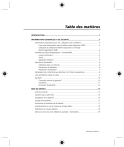
公開リンクが更新されました
あなたのチャットの公開リンクが更新されました。